Как выглядит номер кошелька вебмани: Как узнать номер кошелька Вебмани
Как узнать wmr кошелька webmoney, номер счета вебмани
После регистрации в платежной системе WM каждому пользователю присваивается WMID. Это уникальная комбинация цифр, так называемый, идентификатор. Состоит из 12 знаков. Набрав их в поисковике на сайте виртуального сервиса, можно быстро найти необходимого вам пользователя. Многим людям непонятно как узнать номер кошелька в webmoney. Постараемся полностью раскрыть эту тему.
Как узнать WMID Вебмани?
Чтобы получить номер счета webmoney, необходимо сначала пройти регистрацию на сервисе. Для этого предпринимаем следующие действия:
- На официальном портале кликаем на надпись «Зарегистрироваться».
- Заполняем поля, вписывая свой мобильный телефон, начиная с + и международного кода.
- Вносим личные данные.
- Подтверждаем регистрацию с E-mail и вводим код, полученный в смс-сообщении на указанный телефон.
- Придумываем надежный пароль.
После проведения вышеуказанных манипуляций, пользователь попадает в Личный кабинет.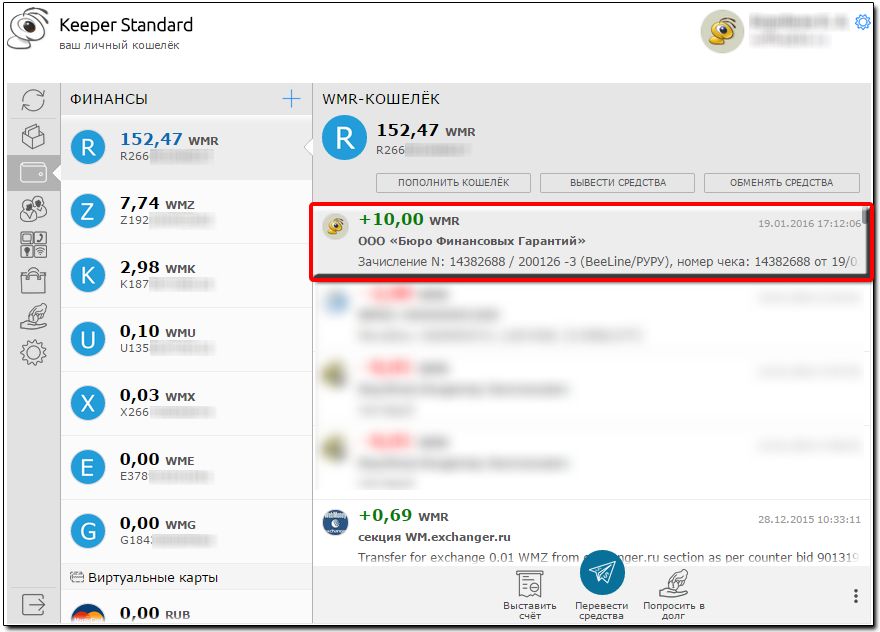
Если было загружено фото, то возле двенадцати цифр будет находиться соответствующая иконка.
ВАЖНО!
Номер счета вебмани, это и есть WMID, к которому привязываются электронные носители валют. У одного пользователя их может быть несколько.
Существует еще один способ узнать WMID:
- Переходим на key.wmtransfer.com/10.
- В меню выбираем новую заявку на восстановление.
- Жмем на «Восстановить пароль от Кипер».
- Кликаем на «Продолжить».
- В поле вносим адрес электронной почты или мобильный телефон, указанный при регистрации. Вводим .
- Все свои WMID можно будет увидеть в письме или смс-сообщении, в зависимости от выбранного способа.
Найти wmid по номеру кошелька не составит труда. Для этого вписываем его в поисковую строку на сайте платежной системы и жмем «Найти» или клавишу Enter.
Теперь пользователи знают, где находится номер счета в вебмани, и смогут самостоятельно его отыскать.
Как узнать номер WebMoney кошелька
Номер кошелька вебмани можно увидеть в своем WM Keeper. Но сначала их нужно зарегистрировать. Для этого:
- Жмем на знак «+» или надпись «Создать». Выбираем нужное значение.
- В открывшемся окне выбираем необходимый нам эквивалент валюты.
- Подтверждаем, принимая условия соглашения.
ВНИМАНИЕ!
Возможности регистрации новых электронных модулей в платежной системе зависят от уровня аттестации.
Как выглядит?
Этот параметр состоит из двенадцати цифр. Впереди него находится латинская буква, обозначающая эквивалент валюты. Например, доллар – это Z, рубль – R, евро – E и т. д.
Пример (номер кошелька вебмани): R131196066280.
Где посмотреть?
Узнать номер своего кошелька webmoney можно в Личном кабинете. В старой версии WM Keeper необходимо кликнуть на иконку с изображением кошелька.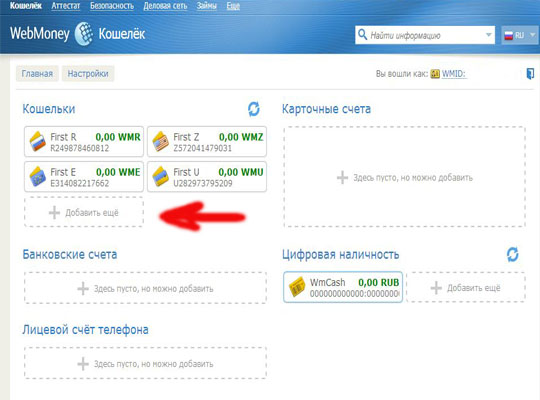 Появится список, где можно будет увидеть необходимую информацию.
Появится список, где можно будет увидеть необходимую информацию.
В новой версии следует на нажать на красочный логотип электронного носителя, и станет виден нужный нам реквизит счета wmr, wmz или другого виртуального модуля.
Теперь каждый пользователь будет в курсе, как узнать wmr кошелька webmoney или как узнать свой wmz на webmoney.
Некоторых людей также интересует вопрос: «Что значит номер вмр?». Ответ очевиден: это обозначение рублевого модуля (он же номер wmr кошелька).
Как узнать номер счета Вебмани?
Уточните сразу, что скрывается под определением этого термина. Если вам должны выслать деньги, то следует указать цифры, которыми обозначен свой кошелек вебмани. Это должно выглядеть следующим образом: Z168728337454 или E223126917476.
Если требуется логин для входа в Личный кабинет, то вам необходимо вписать цифры WMID. К ним не нужно приписывать никакие буквы.
СОВЕТ
Двенадцатизначные числа очень трудно запомнить, поэтому лучше запишите их в блокнот. А вот пароль от входа в WM Keeper лучше храните в голове, чтобы не стать жертвой мошенников.
А вот пароль от входа в WM Keeper лучше храните в голове, чтобы не стать жертвой мошенников.
Внимательно ознакомившись с указанной выше информацией, вы будете иметь полное представление о том, как узнать номер r кошелька webmoney, также других модулей, принадлежащих вашему WM-идентификатору. Главное, правильно вписывать все параметры при заполнении форм.
Полезное видео
Смотрите видео с подробным разбором.
Вконтакте Facebook Twitter Google+
Где найти свой кошелек в WebMoney и как узнать номер счета
Электронные деньги прочно вошли в жизнь большинства людей. Сервис WebMoney, относящийся к старейшим системам электронного оборота денежных средств, самый востребованный. Поскольку это хранилище денег, то необходимо владеть информацией, как узнать номер кошелька WebMoney, чтобы осуществлять операции.
Виды кошельков
Сервис Вебмани предлагает пользователям широкий спектр удобных услуг начиная от оплаты товаров, приобретаемых через интернет, заканчивая возможностью получить заемные средства.
Это требует от системы гибкости, что обуславливает разнообразие WebMoney кошельков.
Всего различается 8 видов электронных счетов для хранения денежных средств или совершения операций:
- WMR. ВМР кошелек содержит средства эквивалентные российскому рублю, на территории РФ этот вид наиболее распространен.
- WMZ. Второй вариант WebMoney – это эквивалент американской валюты. На нем аккумулируются средства в долларах США.
- WME. Поскольку вся Европа пользуется евро, то логичным является существование кошелька, где средства сохраняются в евровалюте.
- WMU. Здесь размещаются украинские гривны. Он для пользователей сервиса из Украины.
- WMB. Кошелек с белорусскими рублями.
- WMK. Денежное хранилище для жителей Казахстана, поскольку его назначение — это учет валюты, эквивалентной тенге.
- WMG. Эта разновидность кошелька является «золотым» запасом пользователя системы, потому что на нем аккумулируются средства, эквивалентные драгоценному металлу.

- WMX. Относительно новый вид Вебмани, набирающий популярность благодаря росту спроса на криптовалюты и их стоимости. На этом счете скапливаются средства, эквивалентные биткоину.
Для комфортного пользования сервисом достаточно одного WM-счета, максимум двух. Например, узнать номер своего WMZ кошелька может понадобиться при совершении покупок с иностранных интернет-магазинов или платных сервисов. Тогда денежные средства сначала переводятся с рублевого счета в долларовом эквиваленте на WMZ, и после этого происходит расчет.
Как создать кошелек в другом денежном эквиваленте, можно увидеть на видео от команды «Тестовая».
Где посмотреть номер кошелька WebMoney
Существует несколько способов узнать номер кошелька WebMoney. Преимущественно с проблемой сталкиваются новые пользователи, которые еще не знают тонкости работы в системе. Именно они интересуются, где посмотреть номер своего счета и найти идентификатор собственного WMR кошелька.
Чтобы точно представлять, что такое номер счета и как он выглядит, следует познакомиться с системой регистрации на сервисе.
После заполнения анкеты в процессе создания нового кошелька, пользователю автоматически присваивается идентификатор, который будет служить для входа в систему и позволит осуществлять операции.
Зная только эту информацию, совершать покупки или расчеты посредством сервиса не получится. Дополнительно требуется создание кошелька, на котором будут храниться денежные средства или их эквиваленты. Каждый кошелек на Вебмани имеет собственный номер, состоящий из 13 знаков: 12 цифр и одного буквенного символа в виде префикса.
Бесполезно искать эти данные сразу после регистрации. Они не генерируются в автоматическом режиме. Их появление происходит после создания кошелька.
Сервис предлагает пользователям три способа, как узнать номер счета:
- использование оболочки WebPro;
- посредством мини-версии хранилища, именуемой Mini WebMoney;
- при помощи мобильного приложения.
WebMoney Keeper (WebPro)
Эта оболочка представляет собой специальное приложение, включающее обобщенные сервисы для управления операциями через WebMoney Transfer.
Чтобы узнать номер Вебмани кошелька посредством сервиса, потребуется:
- Войти в приложение, используя логин и пароль, созданные при регистрации.
- Найти вкладку «Кошельки» (изображение ярко-желтого портмоне).
- На экране откроется полный список кошельков пользователя с данным WMID.
Буквенный префикс будет означать вид кошелька (R – рубль, Z – доллар, U – гривну, E – евро).
Mini WebMoney (Standart)
Использование сайта системы Вебмани является распространенным способом узнать номер кошелька или осуществить необходимые операции.
Чтобы найти цифровое обозначение денежного хранилища посредством данного ресурса, потребуется:
- зайти на сайт, введя логин, пароль и ;
- нажать на вкладку «финансы», скрывающуюся под стилизованной иконкой кошелька.
Открывшийся список будет отображением всех действующих счетов электронных валют с количеством находящихся на них денежных средств.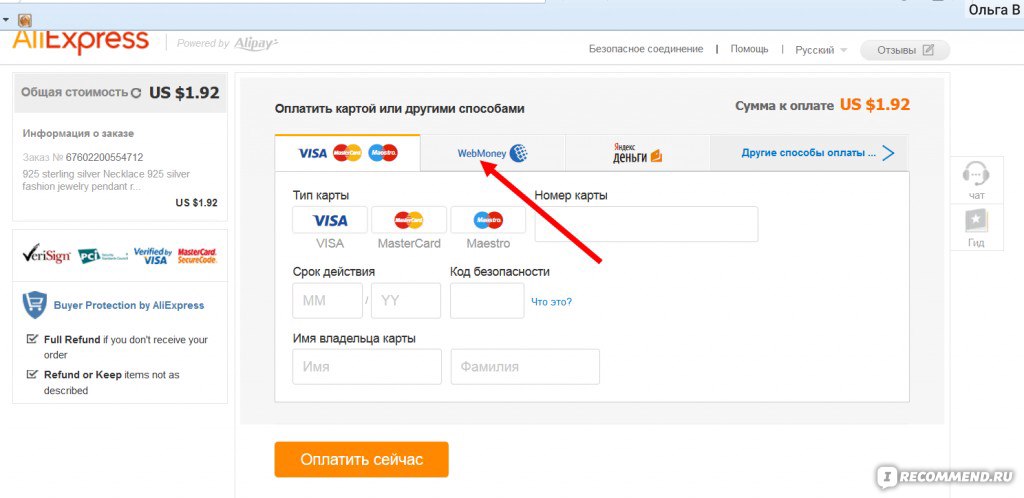
При совершении действий на сайте могут возникать сложности с обратным переходом на страницу Mini Keeper. Чтобы найти свои кошельки, потребуется нажать на ссылку с WMID номером, расположенную в правом верхнем углу. В открывшейся панели необходимо еще раз нажать на идентификатор, и произойдет переход.
Простой способ определить номер счета – это использование мобильного приложения, которое можно скачать бесплатно с PlayMarket или в AppStore.
После установки потребуется ввести логин и пароль, придумать пин-код или настроить вход по отпечатку пальца при наличии в телефоне дактилоскопического сенсора.
При входе в приложение все кошельки отображаются на экране, и проверять их можно путем перелистывания пальцем. Миниатюры кошельков не имеют номера. Чтобы смотреть буквенно-цифровой код счета, потребуется нажать пальцем на выбранный кошелек, картинка увеличится, и рядом с символическим изображением вида хранилища будет виден номер.
Его можно скопировать в буфер обмена смартфона путем долгого «тапа» на идентификаторе.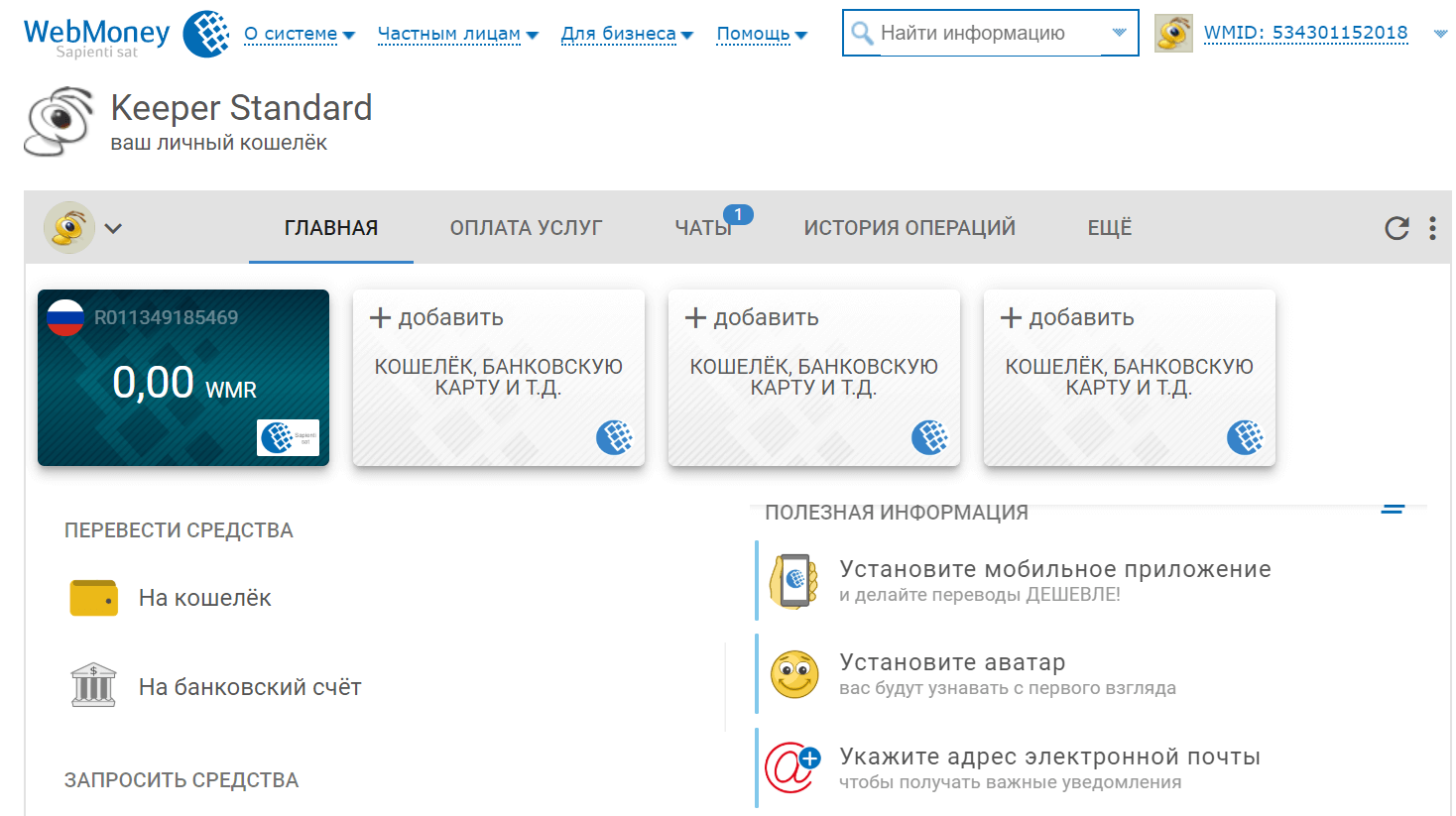 Это поможет не ошибиться при необходимости передачи номера по СМС или в теле электронного письма.
Это поможет не ошибиться при необходимости передачи номера по СМС или в теле электронного письма.
Как поменять свои данные в кошельке
На официальном сайте WebMoney существует справочный центр, названный по аналогии с известной Википедией Wiki. В нем содержатся инструкции по выполнению большинства действий, в том числе если у пользователей возникает необходимость смены данных в системе.
Допускается поменять:
- паспортные данные при переходе по ссылке passport;
- номер мобильного телефона, который также содержится на странице с регистрационными данными пользователя;
- адрес электронной почты;
- изменить контрольный вопрос, если он существует.
Дополнительно можно обратиться в Центр Аттестации путем отправки письменного запроса на решение возникшей проблемы.
Поменять разновидность кошелька нельзя. Система не предоставляет возможность изменять один вид хранилища на другой. Единственный выход – создание нового кошелька.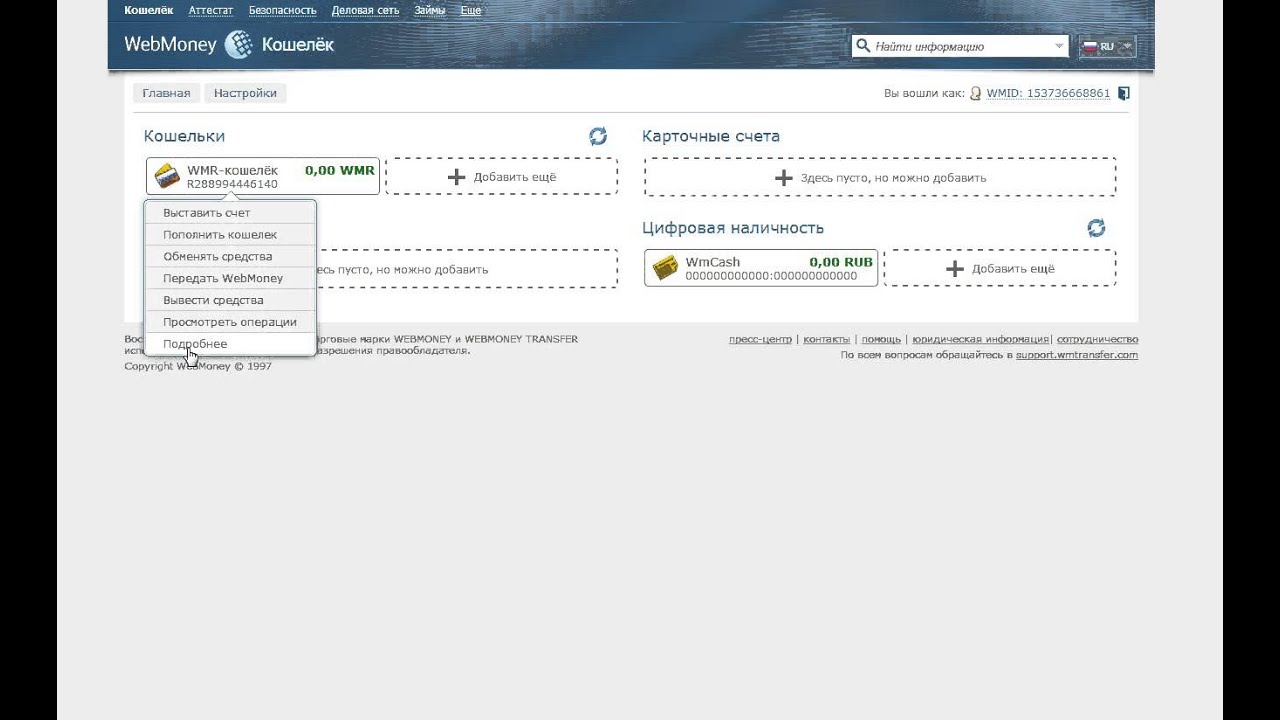
Фотогалерея
Страница настроек личных данных
В мире российской электронной коммерции персональный номер ВебМани спрашивают и сообщают чаще, чем номер любого другого электронного кошелька. ВебМани — старейшая из ныне действующих российских электронных платежных систем и считается одной из самых надежных и защищенных. Большинство виртуальных бирж труда предпочитают для расчетов эту электронную валюту.
Чтобы принимать платежи, нужно разбираться в настройках счета WebMoney, уметь создавать новые интернет-кошельки и правильно передавать данные плательщику.
Виды кошельков и особенности
На начало 2019 в системе используется 11 видов кошельков для разных типов валют. К уже привычным рублевым, долларовым и евро-кошелькам добавилась группа криптовалютных счетов:
- Биткоин;
- Биткоин Кэш;
- Лайткоин.
Названия кошельков составляются из аббревиатуры WM и буквы, означающей валюту либо страну. Например, в названии онлайн-кошелька WMR буква R определяет рубль. WME — евро, WMB — белорусский рубль, WMU — украинская гривна и т. д. Названия не всегда логичны. Например, долларовый счет имеет обозначение WMZ, а не WMUS или WMS, но к этому быстро привыкаешь. Пользователь может самостоятельно открывать счета в любых из 11 авторизованных валют системы.
WME — евро, WMB — белорусский рубль, WMU — украинская гривна и т. д. Названия не всегда логичны. Например, долларовый счет имеет обозначение WMZ, а не WMUS или WMS, но к этому быстро привыкаешь. Пользователь может самостоятельно открывать счета в любых из 11 авторизованных валют системы.
Чтобы системой было удобно пользоваться, все онлайн-кошельки одного пользователя объединяют в так называемый keeper (хранилище), которому назначается уникальный идентификационный номер — WMID. Номер не используется для денежных трансферов, но позволяет просмотреть данные о владельце учетной записи:
- Ф.И.О.;
- контакты;
- личный сайт;
- репутация;
- уровень аттестата;
- бизнес-уровень и т. д.
На основании данных часто принимается решение о дальнейшем сотрудничестве. Зная WMID человека, можно открыть с ним персональный чат в системе WebMoney. Чтобы узнать свой WebMoney Identification Definition, достаточно в онлайн-кипере кликнуть по стрелочке рядом с иконкой, изображающей муравья. Откроется вкладка с профилем и информацией по аккаунту, в том числе и WMID.
Откроется вкладка с профилем и информацией по аккаунту, в том числе и WMID.
Кроме базовых счетов, создают дополнительные за счет привязки банковских карт и аккаунтов других платежных систем. Например, доступна привязка аккаунтов PayPal или QIWI: появится соответствующий счет в кипере, средствами с которого можно будет пользоваться через интерфейс Keeper Standard.
Где посмотреть номер счета WebMoney
Знакомая новичкам ситуация: клиент или покупатель просит номер вашего счета ВебМани, но что именно ему нужно и где это искать — непонятно. Тем более что есть 5 видов киперов и разобраться, как узнать номер своего кошелька WebMoney в конкретной версии сложно.
На самом деле даже новичок может легко справиться с задачей. Разработчики официального сайта, программы для компьютера и мобильного приложения сделали все возможное для быстрого поиска важных данных по счету.
На первой странице интерфейса личного кабинета, программы или приложения сразу предоставлены все данные по открытым кошелькам. Номера их начинаются с соответствующей буквы, как было описано в предыдущей главе. Поэтому для ответа на вопрос, как узнать WMR своего кошелька WebMoney, достаточно открыть кипер и найти цифробуквенный код, начинающийся с буквы R.
Номера их начинаются с соответствующей буквы, как было описано в предыдущей главе. Поэтому для ответа на вопрос, как узнать WMR своего кошелька WebMoney, достаточно открыть кипер и найти цифробуквенный код, начинающийся с буквы R.
Чтобы постоянно не искать и не вспоминать, как узнать свой номер WMR, рекомендуется сохранить его в блокнот, в почтовом ящике и в других легкодоступных местах. Тогда можно будет без промедлений сообщать кошелек клиентам и покупателям, вместо того чтобы в сотый раз гуглить, как быстро узнать, какой присвоен номер бумажнику в ВебМани.
Удобным вариантом может оказаться отправка номера онлайн-кошелька самому себе в сообщения в социальных сетях и мессенджерах.
Таким образом можно даже с телефона всегда быстро открыть нужный сайт или приложение, найти сообщение с номером своего кошелька и сразу его переслать по назначению.
Как выглядит
Номер бумажника выглядит как цифробуквенный код из 12 символов. Начинается бумажник с латинской буквы, обозначающей конкретную валюту в WebMoney. Например, номер рублевого счета может выглядеть так — R204300872665, номер долларового — Z430023438936.
Например, номер рублевого счета может выглядеть так — R204300872665, номер долларового — Z430023438936.
Найти номера и узнать нужный можно после входа на первых страницах онлайн-кипера, приложения для телефона или программы для Windows. Если не нашли онлайн-кошелек с необходимой валютой среди имеющихся, придется его создать. Это делается за один клик и не требует дополнительных проверок.
Нельзя путать номер холдера с WMID. Последний очень редко кто попросит, так как идентификационный номер пользователя не нужен для перевода. Если вместо номера счета прислали цифровой код, нужно объяснить собеседнику, что он по ошибке прислал WMID.
WebMoney Keeper WebPro
Профессиональная веб-версия кошелька по набору функций — аналог компьютерной программы WebMoney для Windows. ПО имеет такие же расширенные лимиты и высокий уровень защиты.
Сразу после входа в кошелек с использованием логина и пароля пользователь попадает в меню, в котором видно WMR-кошелек и WMZ-кошелек.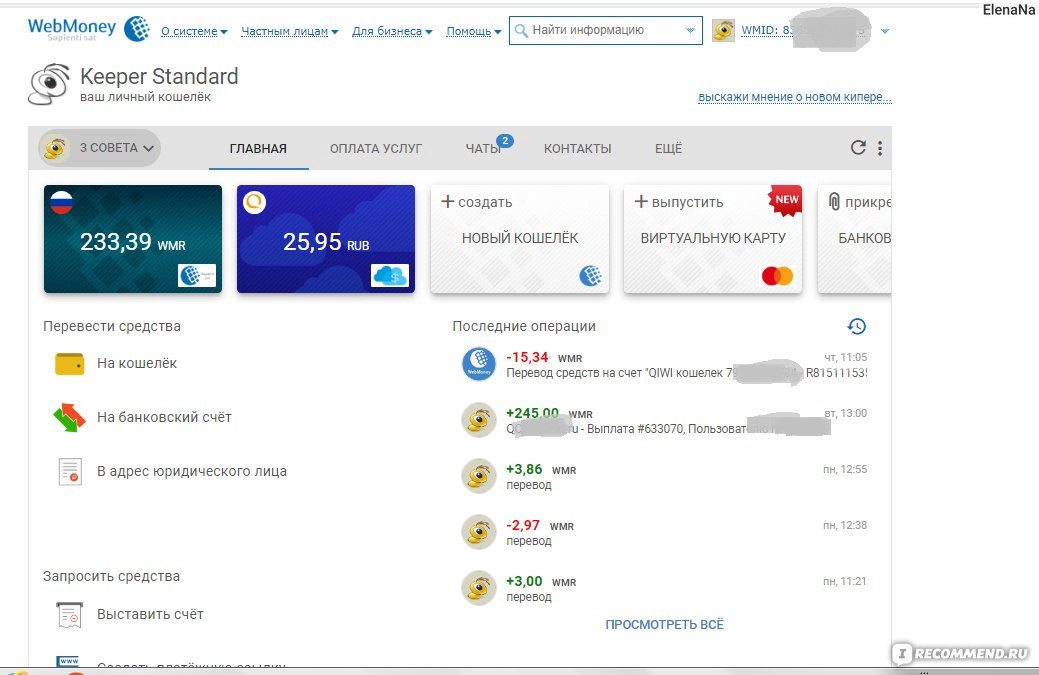 Будут доступны номера счетов в других валютах, если бумажники были заранее созданы.
Будут доступны номера счетов в других валютах, если бумажники были заранее созданы.
Чтобы скопировать номер, достаточно просто кликнуть по выбранному разделу и выбрать «Скопировать в буфер обмена». Это самый надежный способ, так как данные берутся прямиком из личного кабинета и не могут быть кем-то изменены.
Рекомендуется всегда проверять платежные данные перед отправкой, так как есть хакерские программы, подменяющие реквизиты на нужные мошенникам. Таким образом деньги переводятся не пользователю, а на подконтрольные злоумышленникам счета.
Mini WebMoney Standard
Mini WebMoney Standard — кипер начального уровня, который автоматически доступен сразу после регистрации аккаунта в системе. Работает так же, как и WebPro — прямо на сайте. Обычно его используют новички, еще плохо разбирающиеся в электронных переводах. Бумажник можно завести за 1 минуту без документов, поэтому установлены небольшие лимиты на сумму транзакций.
Долго искать, где посмотреть номер кошелька, не нужно — номер WMR-кошелька находится на титульной странице под кнопкой «Главная». Чтобы скопировать номер счета WMR в буфер обмена, нужно кликнуть по российскому флажку. В открывшемся окне достаточно один раз кликнуть по номеру, и код будет готов для вставки.
Чтобы скопировать номер счета WMR в буфер обмена, нужно кликнуть по российскому флажку. В открывшемся окне достаточно один раз кликнуть по номеру, и код будет готов для вставки.
Точно такую же операцию нужно проделать, если нужен номер долларового, золотого или любого другого счета.
Мобильное приложение
Keeper Mobile позволяет управлять всеми кошельками прямо с мобильного устройства. Сервис старается увеличить количество транзакций за счет переводов с мобильных гаджетов. Можно получить пониженную комиссию, разные бонусы и кэшбэк. С актуальными акциями рекомендуется ознакомиться на сайте www.mobile.web.money. Доступно совместное использование с профессиональной веб-версией и компьютерной программой для Windows.
Приложение доступно на таких ОС как:
- Android;
- Blackberry;
- Windows Phone;
- iOS.
Ни в коем случае нельзя скачивать установочный файл мобильного приложения с неизвестных ресурсов, выпущенный нелицензированным производителем.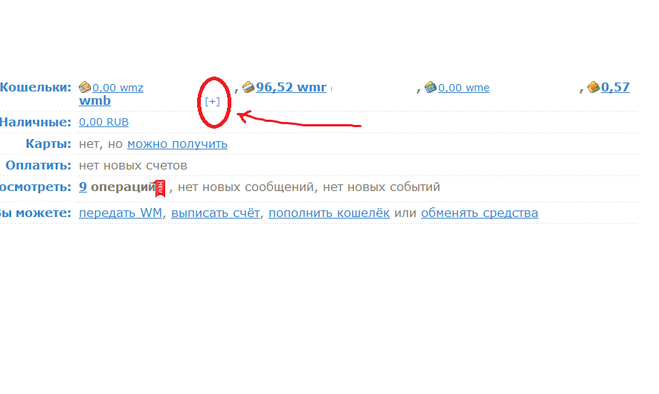 Это с большой вероятностью приведет к краже личных данных и денег со счета. Хакеры часто загружают в AppStore и PlayMarket фейковые финансовые приложения, собирают базу логинов и паролей, а затем используют данные для взлома аккаунтов в электронных платежных системах и даже банках.
Это с большой вероятностью приведет к краже личных данных и денег со счета. Хакеры часто загружают в AppStore и PlayMarket фейковые финансовые приложения, собирают базу логинов и паролей, а затем используют данные для взлома аккаунтов в электронных платежных системах и даже банках.
Как поменять данные в кошельке
Правила внесения изменений в профиль на ВебМани:
- Владельцы аккаунтов с аттестатом псевдонима могут самостоятельно внести все необходимые данные в профиль через сайт passport.web.money. Внесенные изменения будут учтены автоматически.
- Изменить уже предоставленные данные могут только владельцы аккаунтов с аттестатами выше формального.
- Изменить адрес электронной почты, телефонный номер, данные паспорта можно самостоятельно через сайт passport.web.money либо с помощью администратора центра аттестации. Во втором случае придется в лучших традициях советской бюрократии заполнить заявление на бумаге и отправить его по почте в центр аттестации.

- Изменить фамилию, имя или отчество можно только через центр аттестации в случае исправления опечатки, перевода на другой язык, вступления в брак или развода.
Изменение данных в целом долгая процедура, которая может потребовать большого количества подтверждающих документов. Рекомендуется сразу внимательно и ответственно вводить данные при регистрации и оформлении персонального аттестата.
Лучше лишний раз проверить указываемую информацию, чем потом неделями ходить по нотариусам и почтовым отделениям для исправления случайной опечатки.
WebMoney — придирчивая платежная платформа. Иногда кажется, что завернуть назад отправленные документы сотрудники могут даже по причине плохого настроения. Автору статьи пришлось три раза отправлять один и тот же комплект документов с правками для изменения данных в аккаунте.
Полезные публикации
- Номера для киви
Реквизиты кошелька Qiwi могут пригодиться тем, кто активно совершает покупки в интернете или пользуется системами…
- Wmid
Что такое WMID в WebMoney? Этот вопрос часто задается начинающие пользователи системы WebMoney.
 И правильно…
И правильно… - Как поменять номер в киви
Главной особенностью платежного сервиса QIWI является тот факт, что номер виртуального кошелька одновременно является и…
- С вебмани на Яндекс
При работе с электронными платежными системами нередко приходится переводить деньги между ними. Российских пользователей часто…
Где найти свой кошелек в WebMoney и как узнать номер счета
Когда человек впервые сталкивается с платежной системой WM, то у него обязательно возникает вопрос что такое WMZ в Webmoney. Для бывалых это может показаться пустяком, но ведь и они когда-то были новичками. Эта статья будет полезна всем тем, кто еще не разобрался в данном вопросе. Мы расскажем, зачем нужен кошелек WMZ, как его зарегистрировать, где посмотреть номер, и какие на нем можно проводить операции. Кратко, доходчиво, с примерами и скриншотами – поехали.
Блок: 1/4 | Кол-во символов: 468
Источник: https://WikiDengi.com/webmoney/wmz-koshelyok.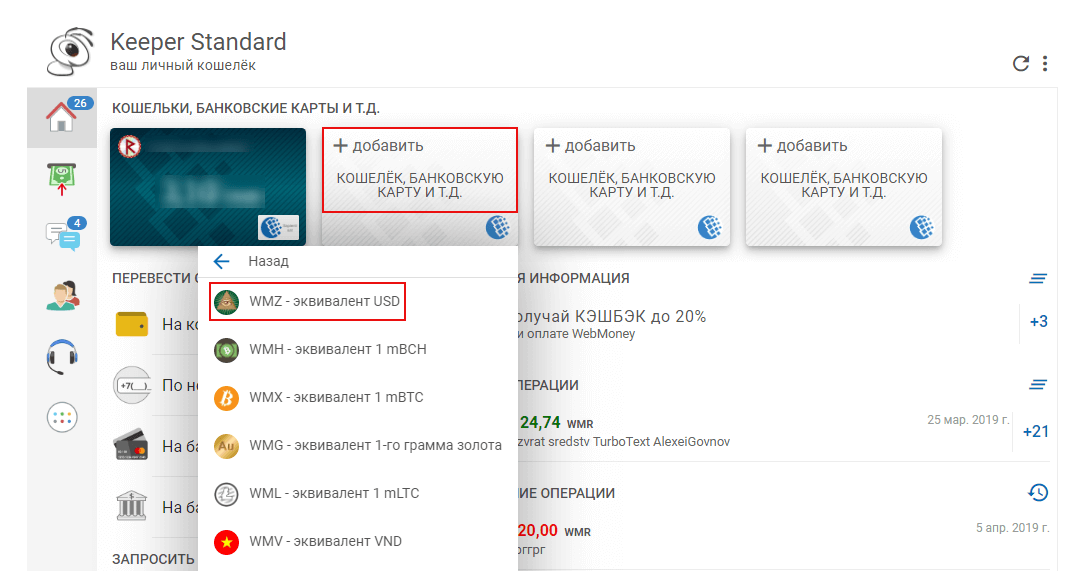 html
html
Что такое WMID и как его определить
Номер WMID не является секретным, и вы без опасений можете называть его при необходимости. Чаще всего, его запрашивают для проверки каких-либо данных о человеке: уровня аттестата, активности и т.д. – не являющихся закрытыми.
Увидеть свой WMID можно в правом верхнем углу на сайта платежной системы:
Внимание! Никогда не указывайте этот номер для перевода денежных средств на Вебмани. Он не предназначен для таких операций, и деньги просто не придут на ваш счет.
Блок: 2/4 | Кол-во символов: 500
Источник: https://ewalletpay.ru/webmoney/kak-uznat-nomer-koshelka-po-wmid/
Виды кошельков и особенности
На начало 2019 в системе используется 11 видов кошельков для разных типов валют. К уже привычным рублевым, долларовым и евро-кошелькам добавилась группа криптовалютных счетов:
- Биткоин;
- Биткоин Кэш;
- Лайткоин.
Названия кошельков составляются из аббревиатуры WM и буквы, означающей валюту либо страну. Например, в названии онлайн-кошелька WMR буква R определяет рубль. WME — евро, WMB — белорусский рубль, WMU — украинская гривна и т. д. Названия не всегда логичны. Например, долларовый счет имеет обозначение WMZ, а не WMUS или WMS, но к этому быстро привыкаешь. Пользователь может самостоятельно открывать счета в любых из 11 авторизованных валют системы.
Чтобы системой было удобно пользоваться, все онлайн-кошельки одного пользователя объединяют в так называемый keeper (хранилище), которому назначается уникальный идентификационный номер — WMID. Номер не используется для денежных трансферов, но позволяет просмотреть данные о владельце учетной записи:
- Ф.И.О.;
- контакты;
- личный сайт;
- репутация;
- уровень аттестата;
- бизнес-уровень и т. д.
На основании данных часто принимается решение о дальнейшем сотрудничестве. Зная WMID человека, можно открыть с ним персональный чат в системе WebMoney. Чтобы узнать свой WebMoney Identification Definition, достаточно в онлайн-кипере кликнуть по стрелочке рядом с иконкой, изображающей муравья. Откроется вкладка с профилем и информацией по аккаунту, в том числе и WMID.
Кроме базовых счетов, создают дополнительные за счет привязки банковских карт и аккаунтов других платежных систем. Например, доступна привязка аккаунтов PayPal или QIWI: появится соответствующий счет в кипере, средствами с которого можно будет пользоваться через интерфейс Keeper Standard.
Блок: 2/8 | Кол-во символов: 1713
Источник: https://cryptonyka.com/kak-uznat-nomer-koshelka-webmoney/
Как узнать номер кошелька в WebMoney Keeper Standard
Самая распространенная версия, открывающаяся после регистрации на официальном сайте − WebMoney Keeper Standard. Где посмотреть номер кошелька WebMoney в данном случае? Следует воспользоваться инструкцией:
Войти в WebMoney
- Зайти в WebMoney. Нажать на кнопку «Вход», которая находится в правом верхнем углу.
- Указать свой логин и пароль. Ввести число с картинки (если картинка отображается некорректно, ее можно обновить). Нажать на кнопку «Войти».
- Подтвердить вход любым удобным способом: через U-num или путем введения кода, который придет на телефон в виде СМС.
- Откроется , где отображена вся информация по WMR, WMZ и другим, а также выполненным операциям.
- Достаточно кликнуть левой кнопкой мышки по одному из WM, и размер отдельного окна увеличится (как выглядит номер владельца WMR, показано на фото). Там будут хорошо видны цифры после буквы R, а если нажать на значок, который расположен справа, их можно скопировать в буфер обмена.
На заметку! Пользователи имеют право открывать любой кошелек в предложенных валютах при условии подписания акцептного соглашения. Их объединяет общее значение WMID.
Блок: 2/4 | Кол-во символов: 1170
Источник: https://androidpays.ru/kak-uznat-svoj-nomer-koshelka-webmoney.html
Как создать кошелек WMZ в Webmoney
Перед тем как в Вебмани создать кошелек WMZ вам необходимо создать свою учетную запись и пройти процедуру верификации (подтверждения своей личности). Нужно будет заполнить форму, в которую заносятся настоящие данные. Потом в систему загружаются фотографии паспорта и кода. Важно давать свои реальные ФИО, дату рождения, серию и номер паспорта. Если вдруг с вашей учетной записью что-то случится, вы всегда сможете восстановить доступ к деньгам.
В Webmoney регистрация WMZ занимает всего несколько минут. Какой бы версией WM вы ни пользовались, нужно перейти в раздел кошельков и выбрать пункт «создать кошелек». В версии WM-mini это можно сделать, нажав на плюсик вверху.
В появившемся меню выберите необходимый пункт.
В новом окне выберите кошелек WMZ из списка, предложенного вам системой.
Не забудьте поставить галочку, что вы согласны с условиями Вебмани. Регистрировать WMZ кошелек можно только один раз. Если долларовый счет уже открыт, то его не будет в списке для новых регистраций. После этого вы можете пользоваться своим кошельком в рамках функционала вашего уровня аттестации.
Блок: 3/4 | Кол-во символов: 1124
Источник: https://WikiDengi.com/webmoney/wmz-koshelyok.html
Как выглядит
Номер бумажника выглядит как цифробуквенный код из 12 символов. Начинается бумажник с латинской буквы, обозначающей конкретную валюту в WebMoney. Например, номер рублевого счета может выглядеть так — R204300872665, номер долларового — Z430023438936.
Найти номера и узнать нужный можно после входа на первых страницах онлайн-кипера, приложения для телефона или программы для Windows. Если не нашли онлайн-кошелек с необходимой валютой среди имеющихся, придется его создать. Это делается за один клик и не требует дополнительных проверок.
Нельзя путать номер холдера с WMID. Последний очень редко кто попросит, так как идентификационный номер пользователя не нужен для перевода. Если вместо номера счета прислали цифровой код, нужно объяснить собеседнику, что он по ошибке прислал WMID.
Блок: 4/8 | Кол-во символов: 794
Источник: https://cryptonyka.com/kak-uznat-nomer-koshelka-webmoney/
Информация по WMID
Если вы собираетесь сотрудничать с человеком через Webmoney сервис, то у вас есть возможность узнать определенную информацию о владельце кошелька. Для этого вам необходимо вверху страницы в строке поиска указать WMID пользователя и система выдаст вам всю доступную информацию.
Если проверить кошелек на сервисе Вебмани, то вы быстро сможете получить следующие данные о его владельце:
- наличие претензий;
- наличие отзывов;
- дату регистрации;
- уровень активности и степень доверия;
- уровень аттестата.
При изучении сведений о владельце кошелька, обращайте внимание на показатель BL – это уровень деловой активности клиента, в котором учитывается продолжительность использования системы (активная), количество проведенных операций и количество претензий. Всего используется 4 уровня: красный, оранжевый, зеленый и синий. Чем больше WMR прошло через кошелек, тем выше его уровень.
Блок: 4/4 | Кол-во символов: 893
Источник: https://ewalletpay.ru/webmoney/kak-uznat-nomer-koshelka-po-wmid/
WebMoney Keeper WebPro
Профессиональная веб-версия кошелька по набору функций — аналог компьютерной программы WebMoney для Windows. ПО имеет такие же расширенные лимиты и высокий уровень защиты.
Сразу после входа в кошелек с использованием логина и пароля пользователь попадает в меню, в котором видно WMR-кошелек и WMZ-кошелек. Будут доступны номера счетов в других валютах, если бумажники были заранее созданы.
Чтобы скопировать номер, достаточно просто кликнуть по выбранному разделу и выбрать «Скопировать в буфер обмена». Это самый надежный способ, так как данные берутся прямиком из личного кабинета и не могут быть кем-то изменены.
Рекомендуется всегда проверять платежные данные перед отправкой, так как есть хакерские программы, подменяющие реквизиты на нужные мошенникам. Таким образом деньги переводятся не пользователю, а на подконтрольные злоумышленникам счета.
Блок: 5/8 | Кол-во символов: 870
Источник: https://cryptonyka.com/kak-uznat-nomer-koshelka-webmoney/
Заключение
Узнать номер кошелька в системе вебмани можно одним из трех способов, в зависимости от того, в каком варианте платежной системы он был зарегистрирован. В любом случае, потребуется зайти во вкладку, содержащую раздел с кошельками и сделать это можно только через личный кабинет.
Блок: 5/5 | Кол-во символов: 288
Источник: https://Fininru.com/webmoney/obshhie-voprosy-wm/kak-uznat-nomer-koshelka
Можно ли поменять данные?
Для того, чтобы поменять какие-либо персональные данные кошелька Вебмани, необходимо быть владельцем как минимум формального аттестата. Для этого вам придется ввести на сайте Центра аттестации свои паспортные данные, подтвержденные сканами, ваш ИНН и прочую информацию.
Процесс самостоятельного изменения телефонного номера включает два этапа:
- На сайте Центра аттестации необходимо пройти авторизацию с помощью вашего Вебмани Keeper. В отдельных случаях пользователю требуется изменить телефон, находясь в командировке или отпуске. В такой ситуации у него нет возможности получить СМС на зарегистрированный номер телефона. Администрация Вебмани рекомендует заранее пройти регистрацию в E-num, а также подключить подтверждение операций через него.
Таким образом вы имеете возможность практически моментально изменить телефон в вашем аттестате. Вам останется только войти в панель управления с подтверждением, полученным по E-num. В разделе «Ваши WMID» следует найти номер телефона, рядом находится иконка карандаша. На нее нажимаете и указываете новые данные, после чего нажимаете кнопку «Далее». Пройдите процедуру подтверждения нового телефона.
- На данном этапе вам следует подтвердить то, что смену персональных данных производит владелец WMID. Наиболее распространен способ подтверждения через СМС на старый телефон. Проверочный код состоит из 6 цифр. Однако, если доступ к прежнему номеру утрачен, то вы можете обратиться в службу поддержки сотового оператора с целью его восстановления.
Вместо второго проверочного кода можно использовать контрольный вопрос для вашего WMID, если он установлен. В такой ситуации для изменения личной информации в аттестате понадобится от двух до тридцати суток. Альтернативным способом подтверждения также является отправка проверочного кода почтой.
Если вы не нашли старый телефон или не предусмотрели контрольный вопрос, то изменить телефон можно с помощью администратора Центра аттестации. Вам необходимо написать заявление о смене персональных данных и передать его в центр лично или по почте. Его будут рассматривать десять рабочих дней с момента получения.
Блок: 4/5 | Кол-во символов: 2129
Источник: https://Bizneslab.com/kak-uznat-nomer-koshelka-vebmani/
Mini WebMoney Standard
Mini WebMoney Standard — кипер начального уровня, который автоматически доступен сразу после регистрации аккаунта в системе. Работает так же, как и WebPro — прямо на сайте. Обычно его используют новички, еще плохо разбирающиеся в электронных переводах. Бумажник можно завести за 1 минуту без документов, поэтому установлены небольшие лимиты на сумму транзакций.
Долго искать, где посмотреть номер кошелька, не нужно — номер WMR-кошелька находится на титульной странице под кнопкой «Главная». Чтобы скопировать номер счета WMR в буфер обмена, нужно кликнуть по российскому флажку. В открывшемся окне достаточно один раз кликнуть по номеру, и код будет готов для вставки.
Точно такую же операцию нужно проделать, если нужен номер долларового, золотого или любого другого счета.
Блок: 6/8 | Кол-во символов: 795
Источник: https://cryptonyka.com/kak-uznat-nomer-koshelka-webmoney/
Мобильное приложение
Keeper Mobile позволяет управлять всеми кошельками прямо с мобильного устройства. Сервис старается увеличить количество транзакций за счет переводов с мобильных гаджетов. Можно получить пониженную комиссию, разные бонусы и кэшбэк. С актуальными акциями рекомендуется ознакомиться на сайте www.mobile.web.money. Доступно совместное использование с профессиональной веб-версией и компьютерной программой для Windows.
Приложение доступно на таких ОС как:
- Android;
- Blackberry;
- Windows Phone;
- iOS.
Ни в коем случае нельзя скачивать установочный файл мобильного приложения с неизвестных ресурсов, выпущенный нелицензированным производителем. Это с большой вероятностью приведет к краже личных данных и денег со счета. Хакеры часто загружают в AppStore и PlayMarket фейковые финансовые приложения, собирают базу логинов и паролей, а затем используют данные для взлома аккаунтов в электронных платежных системах и даже банках.
Блок: 7/8 | Кол-во символов: 932
Источник: https://cryptonyka.com/kak-uznat-nomer-koshelka-webmoney/
Количество использованных доноров: 8
Информация по каждому донору:
- https://cryptonyka.com/kak-uznat-nomer-koshelka-webmoney/: использовано 5 блоков из 8, кол-во символов 5104 (25%)
- https://androidpays.ru/kak-uznat-svoj-nomer-koshelka-webmoney.html: использовано 1 блоков из 4, кол-во символов 1170 (6%)
- https://Bizneslab.com/kak-uznat-nomer-koshelka-vebmani/: использовано 1 блоков из 5, кол-во символов 2129 (10%)
- https://TolstoSym.com/webmoney/kak-uznat-nomer-koshelka-wmr-1646/: использовано 1 блоков из 6, кол-во символов 3596 (18%)
- https://WikiDengi.com/webmoney/wmz-koshelyok.html: использовано 3 блоков из 4, кол-во символов 2714 (13%)
- https://lumpics.ru/how-find-out-number-of-webmoney-purse/: использовано 2 блоков из 6, кол-во символов 1681 (8%)
- https://ewalletpay.ru/webmoney/kak-uznat-nomer-koshelka-po-wmid/: использовано 3 блоков из 4, кол-во символов 3809 (19%)
- https://Fininru.com/webmoney/obshhie-voprosy-wm/kak-uznat-nomer-koshelka: использовано 1 блоков из 5, кол-во символов 288 (1%)
как выглядит рублевый счет WMR и где его можно найти
Пользователи платежной системы Вебмани в самом начале своего общения с ней достаточно часто путают ключевые понятия. Наиболее частый случай – это подмена значения номер кошелька значением WMID. По незнанию некоторые люди указывают на сайтах и передают другим свой WMID, который является личной информацией, вместо реальных реквизитов счета. Перед тем как узнать номер кошелька Вебмани, нужно разобраться, какие данные вам необходимы.
Виды кошельков
Уникальный идентификатор WMID присваивается каждому пользователю, прошедшему регистрацию в Вебмани. Открытой публикации и передаче третьим лицам подлежит номер счета, его знает не только владелец.
Он выглядит следующим образом:
- на первом месте счёта стоит буква, означающая валюту (например, R – это рубли, а E – евро),
- дальше располагается цифровая комбинация из 12 символов.
Система предусматривает несколько видов титульных знаков, которые можно хранить на электронном счёте:
- WMR – рубли РФ.
- WMZ – доллары США.
- WME – евро.
- WMB – рубль белорусский.
- WMU – гривна украинская.
- WMK – тенге казахский.
- WMG – золото.
- WMX.
Где узнать номер
Существует три основные подхода, позволяющие решить вопрос, как узнать свой номер Вебмани кошелька:
- Номер счета можно увидеть в программе Вебмани Keeper. Для этого пользователь должен в нее зайти, а в меню в опции «счета» он сможет увидеть свои кошельки. Именно их следует копировать и пересылать контрагентам. Данный способ считается самым удобным и безопасным методом подключения. Программа скачивается на официальном сайте и после авторизации пользователя появляется окно с указанием реквизитов всех кошельков.
- Пользователь может применить облегченную версию Mini Вебмани (Standart). Управление счетом происходит прямо через официальный сайт. После авторизации на сайте следует выбрать пункт меню, на котором изображен кошелек. В результате открывается страница, на которой вы найдете свои счета и последние операции. Реквизиты можно копировать как обычный текст.
- Сегодня большую популярность в различных сферах жизни получают мобильные приложения. Узнать свой номер кошелька можно с их помощью. У подавляющего большинства людей есть смартфоны или планшеты. Они позволяют в любом месте и в подходящее время очень удобно управлять своими электронными деньгами.
Что делать в ситуации, если у вас возник вопрос, как узнать свой WMR? Для того чтобы узнать рублевый счет WMR, нужно зайти на первую вкладку в разделе с кошельками. Стоит отметить, что узнать свой счёт в Вебмани невозможно без входа в личный кабинет.
Можно ли поменять данные?
Для того, чтобы поменять какие-либо персональные данные кошелька Вебмани, необходимо быть владельцем как минимум формального аттестата. Для этого вам придется ввести на сайте Центра аттестации свои паспортные данные, подтвержденные сканами, ваш ИНН и прочую информацию.
Процесс самостоятельного изменения телефонного номера включает два этапа:
- На сайте Центра аттестации необходимо пройти авторизацию с помощью вашего Вебмани Keeper. В отдельных случаях пользователю требуется изменить телефон, находясь в командировке или отпуске. В такой ситуации у него нет возможности получить СМС на зарегистрированный номер телефона. Администрация Вебмани рекомендует заранее пройти регистрацию в E-num, а также подключить подтверждение операций через него.
Таким образом вы имеете возможность практически моментально изменить телефон в вашем аттестате. Вам останется только войти в панель управления с подтверждением, полученным по E-num. В разделе «Ваши WMID» следует найти номер телефона, рядом находится иконка карандаша. На нее нажимаете и указываете новые данные, после чего нажимаете кнопку «Далее». Пройдите процедуру подтверждения нового телефона.
- На данном этапе вам следует подтвердить то, что смену персональных данных производит владелец WMID. Наиболее распространен способ подтверждения через СМС на старый телефон. Проверочный код состоит из 6 цифр. Однако, если доступ к прежнему номеру утрачен, то вы можете обратиться в службу поддержки сотового оператора с целью его восстановления.
Вместо второго проверочного кода можно использовать контрольный вопрос для вашего WMID, если он установлен. В такой ситуации для изменения личной информации в аттестате понадобится от двух до тридцати суток. Альтернативным способом подтверждения также является отправка проверочного кода почтой.
Если вы не нашли старый телефон или не предусмотрели контрольный вопрос, то изменить телефон можно с помощью администратора Центра аттестации. Вам необходимо написать заявление о смене персональных данных и передать его в центр лично или по почте. Его будут рассматривать десять рабочих дней с момента получения.
[poll id=”215″]
Видео «Простой способ узнать данные счета Вебмани»
Из этого видео Вы узнаете, где посмотреть номер кошелька.
Загрузка…Номер кошелька WebMoney — где посмотреть номера электронных кошельков
Иногда пользователь, который зарегистрировался в платежной системе Вебмани, теряется в пунктах меню, не понимая, какую информацию нужно искать в каждом из них. В таком случае можно перелистывать все вкладки и изучать их содержимое. Но не у всех есть время и желание заниматься знакомством долго.
Клиенты регистрируются и создают кошельки, чтобы ложить на них деньги и выводить или использовать для оплаты. Во время выполнения этих операций могут возникать вопросы. Иногда пользователь не знает, как узнать номер кошелька WebMoney.
Существует несколько версий Вебмани. На каждой из них кошельки отображаются по-разному. Эти особенности нужно знать, чтобы посмотреть номер кошелька WebMoney.
Номер кошелька в старой версии Кипер Стандарт
Чтобы узнать номер кошелька Вебмани в старой версии Keeper Standart (Mini), выполняют такие шаги:
- Заходят на главную страницу и нажимают кнопку «Вход» (стрелка 2). Если нужно зарегистрироваться, переходят по стрелке 1.
- Вводят логин и пароль. В качестве логина используют свой 12-значный числовой идентификатор WMID, адрес электронной почты или номер телефона. Пароль придумывают в процессе регистрации и запоминают его. Можно нажать опцию «запомнить меня». Это не очень безопасно, но зато удобно.
- В меню «Финансы» находят раздел «Кошельки». Созданные ранее в Кипер Вебмани Стандарт (Мини) кошельки расположены слева друг под другом. В синем кружке указана валюта. Пример: Буква R на верхнем кошельке значит, что здесь хранятся рубли WMR. На нижнем кошельке написана буква Z, что указывает на возможность накопления там долларов WMZ.
- Рядом с кружком указан баланс кошелька – сумма в соответствующей валюте.
- Номер кошелька расположен под балансом. Он записывается вместе с соответствующей латинской буквой. Дальше идут 12 цифр.
Номер кошелька в новой версии Keeper Standart (Mini)
Обновленная версия Keeper Standart (Mini) отличается тем, как выглядит каждый кошелек, и их расположением. Заходят в новую версию Вебмани, где номер кошелька будет такой же, но изображен он по-другому.
Чтобы узнать WMR кошелька WebMoney, смотрят на первый из кошельков. Обращают внимание на кружок в верхнем левом углу. Возле него записан номер кошелька. Он тоже начинается с латинской буквы, указывающей на валюту кошелька R. Дальше идут 12 цифр номера.
Ниже крупными цифрами указан баланс по конкретному кошельку, а в нижнем правом углу логотип Вебмани с указанием wm валюты.
Иногда пользователи ищут свой номер счета WebMoney. Каких-либо счетов в Вебмани нет. Кошельки привязаны к своему номеру, который указывают во время проведения всех операций с ними.
Типы кошельков
В Вебмани новой версии разработана система логотипов кошельков, которая позволяет быстро определить его валюту.
Кошельки с валютой WMU сейчас не создаются. Это связано с запретом использования платежной системы Вебмани в Украине. Деньги, которые остались на старых кошельках этого типа, заморожены на неопределенное время.
Здесь кошельки имеют форму банковских карточек, окрашенных в разные цвета. На каждом свой приметный логотип в форме круга. Это может быть флаг страны, валюту которой он собирает, или другой значок.
Если у клиента несколько кошельков, при проведении операций он смотрит, какой именно нужно использовать. В старой системе это было не очень удобно, потому что все они имели одинаковый логотип. Сейчас же увидеть, где находится номер кошелька в WebMoney, стало значительно проще. На поиск нужного уходят доли секунды.
Как узнать номер кошелька Webmoney
Автор статьи: Судаков А.П.
Сегодня многие фрилансеры, да и обычные люди, используют для взаиморасчетов и покупок электронные деньги. В России действует несколько “цифровых денег”, одними из которых являются WebMoney. В данной статье мы разберем, как узнать номер кошелька Вебмани, как перечислить деньги контрагенту и какие вообще виды кошельков бывают.
Введение
После того как вы зарегистрируетесь в системе WebMoney, вам выдадут цифровой идентификатор, который называется WMID. Он состоит из 12 цифр и является уникальным — именно по нему система будет идентифицировать вас.
Внимание: обязательно сохраните и запишите свой номер, чтобы не потерять его. Без знания WMID вы не сможете восстановить свой профиль, если что-то случится. Также придумайте сложный пароль на вход в систему, чтобы его не взломали злоумышленники.
Номер кошелька можно поосмотреть разными способами
Очень часто пользователи путают номер своего ID с номером кошелька, но делать это нельзя. Он начинается на букву, после которой следует 12 цифр. Если вводить просто цифры, то платеж не производится.
Типы кошельков
Система Вебмани позволяет пользователям создавать большое количество кошельков в различных валютах (в том числе и криптовалютах). При помощи специального сервиса пользователь может обменивать валюты по выгодному курсу, что позволяет не платить за услуги посредникам и перекупщикам. Наиболее популярными в системе являются следующие виды счетов:
- WMR (рублевый). Считается наиболее распространенным в РФ, поскольку 1 wmr является аналогом одного рубля.
- WMZ (долларовый). Аналог американского доллара — обычно его используют при работе с контрагентами из США, Китая и других стран.
- WME (евро). Аналог Евро, используется для расчетов со странами Евросоюза и пр. Как узнать номер кошелька Webmoney WME — перед номером будет стоять буква Е (например, Е257485632254).
- WMU (гривневый). Используется жителями Украины для расчета в национальной валюте. Допускается вывод на карты банка без дополнительного посредничества по курсу 1 к 1.
- WMB (рубли Беларуси). Используется для расчета в белорусских рублях.
- WMK (тенге). Является аналогом казахстанских тенге, используется как внутри страны, так и для расчетов с другими странами.
- WMG (gold — золото). Позволяет хранить или рассчитываться “золотом” — цифровым эквивалентом настоящего.
- WMX (биткоин). На этом счете можно аккумулировать аналог биткоина для дальнейших расчетов или накопления-инвестирования.
Внимание: пользователь может создавать несколько кошельков одного типа на своем ID, аккумулируя средства с разных источников и используя их для различных целей.
К примеру, вы можете создать один кошелек WMZ для расчетов в иностранных интернет-магазинах, а второй — для получения зарплаты или прибыли от совершенных продаж. Перекидывать средства между ними можно с минимальной комиссией в 0.8%.
Вы можете создать несколько кошельков для одинаковых валют
Как найти номер своего кошелька
Давайте разберем, где посмотреть номер кошелька Webmoney, чтобы перечислить на него средства. Обычно с подобным вопросом сталкиваются новички, которые еще не освоили систему и затрудняются использовать ее интерфейс.
Итак, сначала вам необходимо зарегистрироваться на сайте, введя соответствующие данные. После этого система присвоит вам уникальный WMID, который вы сможете использовать для входа и идентификации. Далее вы должны создать необходимый кошелек. Делается это либо через клиент WM Keeper, либо на сайте. Вы можете создать несколько кошельков, но мы рекомендуем для начала сделать один, чтобы разобраться в системе. Чтобы увидеть номер (который начинается с буквы), можно использовать:
- Классическую оболочку WebPro.
- Мобильное приложение, установленное на смартфон с Android или iOS.
- При помощи Mini-WebMoney (лайт-версия хранилища).
Давайте разберем предложенные варианты более подробно.
Keeper или WebPro
Кипер — это стандартная программа, которая устанавливается на компьютер пользователя. Она является своеобразным хранилищем, которое можно использовать для управления имеющимися активами. У Кипера достаточно много возможностей — через него можно оплатить коммуналку, штрафы, купить домены и пр. Чтобы определить через Кипер номер кошелька, вам необходимо:
- Скачать его с сайта WebMoney.
- Ввести WMID и пароль, указанный при регистрации.
- Перейти во вкладку кошельки, имеющую пиктограмму бумажника.
В данной вкладке отображаются все кошельки, которые привязаны к вашему ID. Если их до сих пор нет, то можно нажать кнопку “Создать” и выбрать необходимый тип кошелька из списка. После этого кошелек появится в разделе с соответствующим префиксом (например, рублевый будет выглядеть как R123456789987. Теперь вы сможете переписать его номер вручную или же нажмите на кошелек правой кнопкой мыши и выберите пункт “скопировать номер кошелька в буфер”, после чего можно будет вставить его в форму расчета.
Внимание: в последние годы появились вирусы, которые подменяют номер кошелька в буфере. Следите за безопасностью, а при копировании проверяйте хотя бы 4–5 последних цифр в форме, чтобы не отправить деньги владельцу вируса.
Кошелек, с которого был осуществлен перевод, можно увидеть в деталях платежа
Мини Вебмани
Если вы не планируете ставить классический кипер, то можно узнать необходимые данные через Mini. Для этого вам нужно войти на сайт WebMoney, ввести логин и пароль, после чего перейти на вкладку “финансы”, которая находится под иконкой бумажника. В данном разделе вы увидите все имеющиеся кошельки с суммами средств, находящихся на них. Если кошелька нет, то его можно создать, добавив новые через меню. В целом, ничего сложного в данном процессе нет — на сайте все интуитивно понятно и просто: номера и операции отображаются доступно и понятно, при необходимости их можно скопировать стандартными средствами.
Приложение для мобильного
Если для платежей вы привыкли использовать мобильный, то тогда вам необходимо скачать соответствующее приложение либо в PlayMarket, либо в AppStore, в зависимости от вида вашего телефона. Здесь все практически так же, как и в предыдущих пунктах — вводим логин или пароль (в современных телефонах можно авторизоваться через отпечаток пальца), и видим имеющиеся кошельки с суммами на счетах. На миниатюрах кошельков не отображается их номер, поэтому нужно нажать на нее, чтобы увеличить. При нажатии вверху высвечивается номер, после него — сумма, лежащая на счету. Если нажать и держать на увеличенную миниатюру, то номер кошелька будет скопирован в буфер обмена — затем его можно вставить в мессенджер, почту, на сайт и пр.
Можно ли изменить кошелек
Поменять цифры в кошельке невозможно — вы можете просто завести новый или несколько, выбрав подходящий для вас “красивый” вариант. Впрочем, делать это бессмысленно — все равно никто не вводит данные вручную, абсолютное большинство пользователей просто копируют номера и вставляют их в платежные поручения. Рассмотрим, что именно может изменить пользователь (детальная информация приведена в Википедии Wiki):
- Данные паспорта (серия и номер, прописка, ФИО).
- Название электронной почты абонента.
- Номер телефона.
- Контрольный вопрос (в случае, если он вообще был введен).
В случае возникновения каких-то проблем пользователь может написать в Центр Аттестации и ему помогут сменить данные. Там же можно поинтересоваться другими вопросами, если их нет в разделе “Помощь”. Теперь вы знаете, как узнать номер кошелька Вебмани в различных программах и что для этого надо. Используйте эту систему — она считается одной из наиболее распространенных и удобных на российском рынке.
Вконтакте
Одноклассники
Google+
Вебмани как найти свой z кошелек
База знанийЗдесь Вы найдёте информацию о предоставляемых функциях, устранению неполадок,
а также другую техническую информацию, связанную с хостингом Hostinger.
- Категории
- Счета
- Просмотр Статьи
Как определить номер кошелька webmoney?
Найти номер кошелька можно в вашем Кипере — на сайте или в программе. Допустим, если Вы пользуетесь http://my.webmoney.ru, то нужно войти в «Кошельки», и там Вы увидите список ваших кошельков и их номера. Номер кошелька начинается на букву Z, R, U, E, B (она обозначает валюту) — и далее 12 цифр
Как просмотреть номер кошелька в Keeper Standard
Для того, чтобы посмотреть номера созданных вами WM-кошельков в WM Keeper Standard (Mini) необходимо:
1. Войти в WM Keeper Standard. Для этого перейдите по ссылке и нажмите кнопку «Вход»
2. Далее ввести логин (номер WMID, email или номер телефона) и пароль.
3. Зайдите в меню «Финансы», раздел «Кошельки». На странице вы увидите номера всех кошельков, созданных в WM Keeper Standard (Mini), баланс и историю операций.
Статьи и Руководства
Полный список статей для знакомства с веб-разработкой. Узнайте о сфере программирования. Найдите информацию по использованию панели управления Hostinger.
Хостинг
- Хостинг Cайтов
- VPS-хостинг
- Хостинг Майнкрафт
- Облачный Хостинг
- WordPress Хостинг
- Хостинг Почты
- CMS Хостинг
- Хостинг для Магазина
- Бесплатный Хостинг
- Конструктор Сайтов
Домены
- Проверить Домен
- Перенос Домена
- Бесплатный Домен
- Бесплатный XYZ Домен
- SSL-сертификат
- Стоимость Домена
- Проверка Whois
Информация
- Состояние Сервера
- Партнёрская Программа
- Отзывы
- Способы Оплаты
- Аллея Славы
- Создатели YouTube
Hostinger — дешёвый хостинг сайтов, который позволит вам легко создать сайт любой тематики. Мы занимаем лидирующие позиции в данной сфере для миллионов людей, которые действительно доверяют и экономят вместе с нами, не теряя при этом функции и качество премиум хостинга.
www.hostinger.ru
WebMoney кошельки и как их создать
WebMoney кошельки и как их создать
Информация для тех, кто не читал прошлую статью: любая информация рано или поздно становится неактуальной. Если Вы заметите, что что-то из описанного нами ниже идет не так, как Вы видите на практике — обращайтесь к нам в поддержку. Обязательно поможем, а тексты с картинками подправим. Новобранцы будут Вам благодарны! Поехали.
Регистрация в WebMoney нами осилена, будем создавать WebMoney кошельки.
Для более простого понимания, что же такое кошелек WebMoney, сравним его со счетом в банке. Не все являются миллионерами или предпринимателями, чтобы счет иметь. Но банковская пластиковая карта (а значит все же и банковский счет под нее) есть почти у всех. Да-да, тот самый «пластик», на который мы получаем зарплаты, стипендии, пенсии и при помощи которых привыкли оплачивать покупки в магазинах. Ну или снимать деньги в банкоматах 🙂
Кошелек WebMoney, по сути, это тот же «пластик», на котором можно (и нужно!) иметь деньги. На WebMoney кошелек так же можно получать деньги и так же тратить их. А можно так же превращать электронные деньги WebMoney кошелька, как и деньги карты, в привычные нам бумажные шуршащие банкноты. Всему этому мы научимся, но все по порядку.
На сегодня в системе WebMoney существует десять типов кошельков (их на самом деле одиннадцать, но один из типов уже не доступен для новых регистраций, поэтому не будем на нем останавливаться):
- Z-кошелек, который также часто называют «долларовый кошелек WebMoney«, «WMZ» или «типа Z». Здесь хранятся деньги, эквивалентные долларам США. Номер любого кошелька всегда состоит из латинской буквы, означающей «валюту», после которой идет 12 цифр. Пример номера Z-кошелька: Z291143207289. Если написать 291143207289, то это будет неправильно.
- R-кошелек, он же «рублевый кошелек WebMoney«, «WMR» или «типа R» . Здесь у нас денежка, эквивалентная российским рублям. Как и у долларового кошелька, номер рублевого состоит из буквы и 12 цифр. Буква только, как Вы сами можете догадаться, «R» (например, R969235928630).
- U-кошелек, «гривневый кошелек WebMoney«. Эквивалент украинских гривен. Номер U-кошелька состоит из буквы «U» и 12 цифр.
- E-кошелек хранит эквивалент евро. Номер Е-кошелька состоит из буквы «Е» и 12 цифр.
- B-кошелек использует деньги, эквивалентные белорусским рублям. Номер B-кошелька состоит из буквы «B» и 12 цифр.
- K-кошелек хранит средства в эквиваленте казахских тенге. В номере К-кошелька, как и обычно, идет буква «К» и 12 цифр.
- Х-кошелек — самый необычный. Находящиеся на нем титульные знаки эквивалентны Bitcoin. 1 WMX равен 0.001 BTC. Номер Х-кошелька — буква «Х» и 12 цифр.
- G-кошелек обеспечивается золотом. Иначе говоря 1 WMG в системе WebMoney эквивалентен 1 грамму золота. Номер G-кошелька состоит из буквы «G» и 12 цифр.
- C-кошелек и D-кошелек. Созданы для выдачи и получения кредитов, рассматривать их мы не будем. К тому же данные кошельки новичкам не доступны для создания.
Сразу обратим Ваше внимание на частое заблуждение новичков: WMID и кошелек — не одно и то же ! Номер кошелька WebMoney — это не номер Вашего WMID с нужной буквой в начале. Давайте возьмем для примера номер WebMoney кошелька, который был указан на данной странице выше. Проверить, какому WMID принадлежит кошелек WebMoney Z291143207289 можно, пройдя по ссылке http://passport.webmoney.ru/asp/CertView.asp?purse=Z291143207289. Как видим, это WMID 409679109151, а не 291143207289. В свою очередь, если к взятому для примера номеру WMID 409679109151 добавить впереди какую-либо букву, например R, то увидим, что такого WebMoney кошелька не существует: http://passport.webmoney.ru/asp/CertView.asp?purse=R409679109151.
WMID — это своего рода Ваш регистрационный номер в системе, у которого в свою очередь может быть несколько кошельков WebMoney различного типа.
Совершить перевод можно только между кошельками WebMoney одного типа. То есть Вы можете перевести деньги со своего Z-кошелька на Z-кошелек другого участника системы. Но не можете перевести деньги с Z-кошелька на R-кошелек и так далее. Для конвертации Вы можете использовать ссылку обмена средств.
С теорией закончили, перейдем к практике. Давайте создадим нужные нам кошельки WebMoney.
После регистрации в системе мы, как Вы помните, попали в свой аккаунт. Если по какой-то причине окно было Вами закрыто, заходим на страницу https://my.webmoney.ru/ вновь и авторизуемся, указав свой адрес электронной почты или номер мобильного телефона, а также пароль (его мы придумали при регистрации и запомнили. А может даже где-то записали). Переходим на вкладку Финансы и кликаем на плюс.
На открывшейся новой странице в правой колонке укажем, какой тип кошелька WebMoney нам нужен. Читаем текст соглашения и устанавливаем галочку в чекбоксе «Я принимаю условия». Жмем кнопку Создать.
Если при создании кошельков типа WMU или WMR Вы не видите их среди предлагаемых к созданию, то необходимо будет получить формальный аттестат и загрузить фото документа на сервер системы.
Иногда пользователи сталкиваются с ошибкой «У этого аккаунта уже есть кошелек указанного типа«. В этом случае просто выйдите из своего аккаунта и войдите вновь: закешированная информация обновится и Вы увидите актуальное состояние кошельков.
Обратите внимание, что при создании некоторых кошельков WebMoney могут возникать различные ошибки. Например Вас могут попросить пройти на сайт центра аттестации https://passport.webmoney.ru и указать свои паспортные данные. Иначе говоря: мгновенно и бесплатно получить формальный аттестат. Если формальный аттестат Вами получен, но указать паспортные данные Вас по прежнему просят, загрузите фото своего документа на сервер и дождитесь проверки предоставленных данных администратором центра аттестации. Проверка документов проходит сроком до двух рабочих дней.
Особое внимание обращаем на то, что для создания WMB-кошелька предварительно необходимо получить как минимум начальный аттестат, в противном случае Вы будете постоянно получать ошибку. Процедуру получения такого аттестата в системе WebMoney мы описали тут. Получение аттестата при создании данного кошелька WebMoney предписано законами Белоруссии, которые требуют совершать онлайн-расчеты только верифицированными пользователями.
Если нужно создать еще один тип кошелька WebMoney, то вновь жмем ссылку «Создать» и повторяем процедуру.
Для того, чтобы узнать номер кошелька WebMoney и баланс на нем, откройте вкладку «Кошельки» в Вашем аккаунте. Номера кошельков WebMoney мы обозначили на приведенном ниже скриншоте синим цветом, а сумму — зеленым.
Номера кошельков WebMoney при необходимости можно записать где-нибудь, это не секретная информация. Для того, чтобы получить деньги на нужный кошелек WebMoney, просто сообщите его номер своему корреспонденту. Вывести средства с кошелька и получить наличные (настоящие) деньги можно будет позже на данной странице.
Переходим к обучению процедуре, которая от Вас часто будет требоваться — авторизации при помощи аккаунта WebMoney на различных сервисах.
web-moneta.com
Как узнать номер кошелька Вебмани
Для того, чтобы узнать номер кошелька в электронной платёжной системе Вебмани, вам необходимо зайти в свой кошелёк при помощи номера WMID и пароля. В систему Кипер-мини можно зайти с официального сайта системы Webmoney, там вместо WMID для входа предлагают также использовать адрес электронной почты или номер телефона, которые вы указывали при регистрации кошелька. Далее – в открывшемся интерфейсе вы выбираете вкладку «Кошельки» и можете просматривать номер ваших счетов. К примеру, номер рублёвого кошелька обычно начинается с буквы R, долларового – Z и т.д. Здесь же указан и баланс каждого из созданных вами кошельков в системе.
Совет от Сравни.ру: Если в вашем Вебмани нет ни одного электронного кошелька, вам необходимо будет их создать. Чтобы сделать это, выбираете вкладку «Создать кошелёк», выбираете тип валюты для будущего счёта и придумываете для кошелька название. Название может быть любым – оно необходимо только для вас и не является частью реквизитов в платёжной системе.
www.sravni.ru
Бухгалтерия и финансы
Справочник финансового директора
Вебмани номер кошелька
После регистрации в платежной системе WM каждому пользователю присваивается WMID. Это уникальная комбинация цифр, так называемый, идентификатор. Состоит из 12 знаков. Набрав их в поисковике на сайте виртуального сервиса, можно быстро найти необходимого вам пользователя. Многим людям непонятно как узнать номер кошелька в webmoney. Постараемся полностью раскрыть эту тему.
Как узнать WMID Вебмани?
Чтобы получить номер счета webmoney, необходимо сначала пройти регистрацию на сервисе. Для этого предпринимаем следующие действия:
- На официальном портале кликаем на надпись «Зарегистрироваться».
- Заполняем поля, вписывая свой мобильный телефон, начиная с + и международного кода.
- Вносим личные данные.
- Подтверждаем регистрацию с E-mail и вводим код, полученный в смс-сообщении на указанный телефон.
- Придумываем надежный пароль.
После проведения вышеуказанных манипуляций, пользователь попадает в Личный кабинет. После этого, он задается вопросом: «Где в вебмани номер счета?» Увидеть его можно в правом верхнем углу страницы рядом с логотипом платежного сервиса.
Если было загружено фото, то возле двенадцати цифр будет находиться соответствующая иконка.
Номер счета вебмани, это и есть WMID, к которому привязываются электронные носители валют. У одного пользователя их может быть несколько.
Существует еще один способ узнать WMID:
- Переходим на key.wmtransfer.com/10.
- В меню выбираем новую заявку на восстановление.
- Жмем на «Восстановить пароль от Кипер».
- Кликаем на «Продолжить».
- В поле вносим адрес электронной почты или мобильный телефон, указанный при регистрации. Вводим .
- Все свои WMID можно будет увидеть в письме или смс-сообщении, в зависимости от выбранного способа.
Найти wmid по номеру кошелька не составит труда. Для этого вписываем его в поисковую строку на сайте платежной системы и жмем «Найти» или клавишу Enter.
Теперь пользователи знают, где находится номер счета в вебмани, и смогут самостоятельно его отыскать.
Как узнать номер WebMoney кошелька
Номер кошелька вебмани можно увидеть в своем WM Keeper. Но сначала их нужно зарегистрировать. Для этого:
- Жмем на знак «+» или надпись «Создать». Выбираем нужное значение.
- В открывшемся окне выбираем необходимый нам эквивалент валюты.
- Подтверждаем, принимая условия соглашения.
Возможности регистрации новых электронных модулей в платежной системе зависят от уровня аттестации.
Как выглядит?
Этот параметр состоит из двенадцати цифр. Впереди него находится латинская буква, обозначающая эквивалент валюты. Например, доллар – это Z, рубль – R, евро – E и т. д.
Пример (номер кошелька вебмани): R131196066280.
Где посмотреть?
Узнать номер своего кошелька webmoney можно в Личном кабинете. В старой версии WM Keeper необходимо кликнуть на иконку с изображением кошелька. Появится список, где можно будет увидеть необходимую информацию.
В новой версии следует на нажать на красочный логотип электронного носителя, и станет виден нужный нам реквизит счета wmr, wmz или другого виртуального модуля.
Теперь каждый пользователь будет в курсе, как узнать wmr кошелька webmoney или как узнать свой wmz на webmoney.
Некоторых людей также интересует вопрос: «Что значит номер вмр?». Ответ очевиден: это обозначение рублевого модуля (он же номер wmr кошелька).
Как узнать номер счета Вебмани?
Уточните сразу, что скрывается под определением этого термина. Если вам должны выслать деньги, то следует указать цифры, которыми обозначен свой кошелек вебмани. Это должно выглядеть следующим образом: Z168728337454 или E223126917476.
Если требуется логин для входа в Личный кабинет, то вам необходимо вписать цифры WMID. К ним не нужно приписывать никакие буквы.
Двенадцатизначные числа очень трудно запомнить, поэтому лучше запишите их в блокнот. А вот пароль от входа в WM Keeper лучше храните в голове, чтобы не стать жертвой мошенников.
Внимательно ознакомившись с указанной выше информацией, вы будете иметь полное представление о том, как узнать номер r кошелька webmoney, также других модулей, принадлежащих вашему WM-идентификатору. Главное, правильно вписывать все параметры при заполнении форм.
Полезное видео
Смотрите видео с подробным разбором.
Вконтакте Facebook Twitter Google+
Где найти свой кошелек в WebMoney и как узнать номер счета
Электронные деньги прочно вошли в жизнь большинства людей. Сервис WebMoney, относящийся к старейшим системам электронного оборота денежных средств, самый востребованный. Поскольку это хранилище денег, то необходимо владеть информацией, как узнать номер кошелька WebMoney, чтобы осуществлять операции.
Виды кошельков
Сервис Вебмани предлагает пользователям широкий спектр удобных услуг начиная от оплаты товаров, приобретаемых через интернет, заканчивая возможностью получить заемные средства.
Это требует от системы гибкости, что обуславливает разнообразие WebMoney кошельков.
Всего различается 8 видов электронных счетов для хранения денежных средств или совершения операций:
- WMR. ВМР кошелек содержит средства эквивалентные российскому рублю, на территории РФ этот вид наиболее распространен.
- WMZ. Второй вариант WebMoney – это эквивалент американской валюты. На нем аккумулируются средства в долларах США.
- WME. Поскольку вся Европа пользуется евро, то логичным является существование кошелька, где средства сохраняются в евровалюте.
- WMU. Здесь размещаются украинские гривны. Он для пользователей сервиса из Украины.
- WMB. Кошелек с белорусскими рублями.
- WMK. Денежное хранилище для жителей Казахстана, поскольку его назначение — это учет валюты, эквивалентной тенге.
- WMG. Эта разновидность кошелька является «золотым» запасом пользователя системы, потому что на нем аккумулируются средства, эквивалентные драгоценному металлу.
- WMX. Относительно новый вид Вебмани, набирающий популярность благодаря росту спроса на криптовалюты и их стоимости. На этом счете скапливаются средства, эквивалентные биткоину.
Для комфортного пользования сервисом достаточно одного WM-счета, максимум двух. Например, узнать номер своего WMZ кошелька может понадобиться при совершении покупок с иностранных интернет-магазинов или платных сервисов. Тогда денежные средства сначала переводятся с рублевого счета в долларовом эквиваленте на WMZ, и после этого происходит расчет.
Как создать кошелек в другом денежном эквиваленте, можно увидеть на видео от команды «Тестовая».
Где посмотреть номер кошелька WebMoney
Существует несколько способов узнать номер кошелька WebMoney. Преимущественно с проблемой сталкиваются новые пользователи, которые еще не знают тонкости работы в системе. Именно они интересуются, где посмотреть номер своего счета и найти идентификатор собственного WMR кошелька.
Чтобы точно представлять, что такое номер счета и как он выглядит, следует познакомиться с системой регистрации на сервисе.
После заполнения анкеты в процессе создания нового кошелька, пользователю автоматически присваивается идентификатор, который будет служить для входа в систему и позволит осуществлять операции.
Зная только эту информацию, совершать покупки или расчеты посредством сервиса не получится. Дополнительно требуется создание кошелька, на котором будут храниться денежные средства или их эквиваленты. Каждый кошелек на Вебмани имеет собственный номер, состоящий из 13 знаков: 12 цифр и одного буквенного символа в виде префикса.
Бесполезно искать эти данные сразу после регистрации. Они не генерируются в автоматическом режиме. Их появление происходит после создания кошелька.
Сервис предлагает пользователям три способа, как узнать номер счета:
- использование оболочки WebPro;
- посредством мини-версии хранилища, именуемой Mini WebMoney;
- при помощи мобильного приложения.
WebMoney Keeper (WebPro)
Эта оболочка представляет собой специальное приложение, включающее обобщенные сервисы для управления операциями через WebMoney Transfer. Оно не так распространено, поскольку требует входа через официальный сайт системы, но предлагает пользователям надежную защиту личных данных.
Чтобы узнать номер Вебмани кошелька посредством сервиса, потребуется:
- Войти в приложение, используя логин и пароль, созданные при регистрации.
- Найти вкладку «Кошельки» (изображение ярко-желтого портмоне).
- На экране откроется полный список кошельков пользователя с данным WMID.
Буквенный префикс будет означать вид кошелька (R – рубль, Z – доллар, U – гривну, E – евро).
Mini WebMoney (Standart)
Использование сайта системы Вебмани является распространенным способом узнать номер кошелька или осуществить необходимые операции.
Чтобы найти цифровое обозначение денежного хранилища посредством данного ресурса, потребуется:
- зайти на сайт, введя логин, пароль и ;
- нажать на вкладку «финансы», скрывающуюся под стилизованной иконкой кошелька.
Открывшийся список будет отображением всех действующих счетов электронных валют с количеством находящихся на них денежных средств.
При совершении действий на сайте могут возникать сложности с обратным переходом на страницу Mini Keeper. Чтобы найти свои кошельки, потребуется нажать на ссылку с WMID номером, расположенную в правом верхнем углу. В открывшейся панели необходимо еще раз нажать на идентификатор, и произойдет переход.
Простой способ определить номер счета – это использование мобильного приложения, которое можно скачать бесплатно с PlayMarket или в AppStore.
После установки потребуется ввести логин и пароль, придумать пин-код или настроить вход по отпечатку пальца при наличии в телефоне дактилоскопического сенсора.
При входе в приложение все кошельки отображаются на экране, и проверять их можно путем перелистывания пальцем. Миниатюры кошельков не имеют номера. Чтобы смотреть буквенно-цифровой код счета, потребуется нажать пальцем на выбранный кошелек, картинка увеличится, и рядом с символическим изображением вида хранилища будет виден номер.
Его можно скопировать в буфер обмена смартфона путем долгого «тапа» на идентификаторе. Это поможет не ошибиться при необходимости передачи номера по СМС или в теле электронного письма.
Как поменять свои данные в кошельке
На официальном сайте WebMoney существует справочный центр, названный по аналогии с известной Википедией Wiki. В нем содержатся инструкции по выполнению большинства действий, в том числе если у пользователей возникает необходимость смены данных в системе.
- паспортные данные при переходе по ссылке passport;
- номер мобильного телефона, который также содержится на странице с регистрационными данными пользователя;
- адрес электронной почты;
- изменить контрольный вопрос, если он существует.
Дополнительно можно обратиться в Центр Аттестации путем отправки письменного запроса на решение возникшей проблемы.
Поменять разновидность кошелька нельзя. Система не предоставляет возможность изменять один вид хранилища на другой. Единственный выход – создание нового кошелька.
Фотогалерея
Страница настроек личных данных
В мире российской электронной коммерции персональный номер ВебМани спрашивают и сообщают чаще, чем номер любого другого электронного кошелька. ВебМани — старейшая из ныне действующих российских электронных платежных систем и считается одной из самых надежных и защищенных. Большинство виртуальных бирж труда предпочитают для расчетов эту электронную валюту.
Чтобы принимать платежи, нужно разбираться в настройках счета WebMoney, уметь создавать новые интернет-кошельки и правильно передавать данные плательщику.
Виды кошельков и особенности
На начало 2019 в системе используется 11 видов кошельков для разных типов валют. К уже привычным рублевым, долларовым и евро-кошелькам добавилась группа криптовалютных счетов:
- Биткоин;
- Биткоин Кэш;
- Лайткоин.
Названия кошельков составляются из аббревиатуры WM и буквы, означающей валюту либо страну. Например, в названии онлайн-кошелька WMR буква R определяет рубль. WME — евро, WMB — белорусский рубль, WMU — украинская гривна и т. д. Названия не всегда логичны. Например, долларовый счет имеет обозначение WMZ, а не WMUS или WMS, но к этому быстро привыкаешь. Пользователь может самостоятельно открывать счета в любых из 11 авторизованных валют системы.
Чтобы системой было удобно пользоваться, все онлайн-кошельки одного пользователя объединяют в так называемый keeper (хранилище), которому назначается уникальный идентификационный номер — WMID. Номер не используется для денежных трансферов, но позволяет просмотреть данные о владельце учетной записи:
- Ф.И.О.;
- контакты;
- личный сайт;
- репутация;
- уровень аттестата;
- бизнес-уровень и т. д.
На основании данных часто принимается решение о дальнейшем сотрудничестве. Зная WMID человека, можно открыть с ним персональный чат в системе WebMoney. Чтобы узнать свой WebMoney Identification Definition, достаточно в онлайн-кипере кликнуть по стрелочке рядом с иконкой, изображающей муравья. Откроется вкладка с профилем и информацией по аккаунту, в том числе и WMID.
Кроме базовых счетов, создают дополнительные за счет привязки банковских карт и аккаунтов других платежных систем. Например, доступна привязка аккаунтов PayPal или QIWI: появится соответствующий счет в кипере, средствами с которого можно будет пользоваться через интерфейс Keeper Standard.
Где посмотреть номер счета WebMoney
Знакомая новичкам ситуация: клиент или покупатель просит номер вашего счета ВебМани, но что именно ему нужно и где это искать — непонятно. Тем более что есть 5 видов киперов и разобраться, как узнать номер своего кошелька WebMoney в конкретной версии сложно.
На самом деле даже новичок может легко справиться с задачей. Разработчики официального сайта, программы для компьютера и мобильного приложения сделали все возможное для быстрого поиска важных данных по счету.
На первой странице интерфейса личного кабинета, программы или приложения сразу предоставлены все данные по открытым кошелькам. Номера их начинаются с соответствующей буквы, как было описано в предыдущей главе. Поэтому для ответа на вопрос, как узнать WMR своего кошелька WebMoney, достаточно открыть кипер и найти цифробуквенный код, начинающийся с буквы R.
Чтобы постоянно не искать и не вспоминать, как узнать свой номер WMR, рекомендуется сохранить его в блокнот, в почтовом ящике и в других легкодоступных местах. Тогда можно будет без промедлений сообщать кошелек клиентам и покупателям, вместо того чтобы в сотый раз гуглить, как быстро узнать, какой присвоен номер бумажнику в ВебМани.
Удобным вариантом может оказаться отправка номера онлайн-кошелька самому себе в сообщения в социальных сетях и мессенджерах.
Таким образом можно даже с телефона всегда быстро открыть нужный сайт или приложение, найти сообщение с номером своего кошелька и сразу его переслать по назначению.
Как выглядит
Номер бумажника выглядит как цифробуквенный код из 12 символов. Начинается бумажник с латинской буквы, обозначающей конкретную валюту в WebMoney. Например, номер рублевого счета может выглядеть так — R204300872665, номер долларового — Z430023438936.
Найти номера и узнать нужный можно после входа на первых страницах онлайн-кипера, приложения для телефона или программы для Windows. Если не нашли онлайн-кошелек с необходимой валютой среди имеющихся, придется его создать. Это делается за один клик и не требует дополнительных проверок.
Нельзя путать номер холдера с WMID. Последний очень редко кто попросит, так как идентификационный номер пользователя не нужен для перевода. Если вместо номера счета прислали цифровой код, нужно объяснить собеседнику, что он по ошибке прислал WMID.
WebMoney Keeper WebPro
Профессиональная веб-версия кошелька по набору функций — аналог компьютерной программы WebMoney для Windows. ПО имеет такие же расширенные лимиты и высокий уровень защиты.
Сразу после входа в кошелек с использованием логина и пароля пользователь попадает в меню, в котором видно WMR-кошелек и WMZ-кошелек. Будут доступны номера счетов в других валютах, если бумажники были заранее созданы.
Чтобы скопировать номер, достаточно просто кликнуть по выбранному разделу и выбрать «Скопировать в буфер обмена». Это самый надежный способ, так как данные берутся прямиком из личного кабинета и не могут быть кем-то изменены.
Рекомендуется всегда проверять платежные данные перед отправкой, так как есть хакерские программы, подменяющие реквизиты на нужные мошенникам. Таким образом деньги переводятся не пользователю, а на подконтрольные злоумышленникам счета.
Mini WebMoney Standard
Mini WebMoney Standard — кипер начального уровня, который автоматически доступен сразу после регистрации аккаунта в системе. Работает так же, как и WebPro — прямо на сайте. Обычно его используют новички, еще плохо разбирающиеся в электронных переводах. Бумажник можно завести за 1 минуту без документов, поэтому установлены небольшие лимиты на сумму транзакций.
Долго искать, где посмотреть номер кошелька, не нужно — номер WMR-кошелька находится на титульной странице под кнопкой «Главная». Чтобы скопировать номер счета WMR в буфер обмена, нужно кликнуть по российскому флажку. В открывшемся окне достаточно один раз кликнуть по номеру, и код будет готов для вставки.
Точно такую же операцию нужно проделать, если нужен номер долларового, золотого или любого другого счета.
Мобильное приложение
Keeper Mobile позволяет управлять всеми кошельками прямо с мобильного устройства. Сервис старается увеличить количество транзакций за счет переводов с мобильных гаджетов. Можно получить пониженную комиссию, разные бонусы и кэшбэк. С актуальными акциями рекомендуется ознакомиться на сайте www.mobile.web.money. Доступно совместное использование с профессиональной веб-версией и компьютерной программой для Windows.
Приложение доступно на таких ОС как:
- Android;
- Blackberry;
- Windows Phone;
- iOS.
Ни в коем случае нельзя скачивать установочный файл мобильного приложения с неизвестных ресурсов, выпущенный нелицензированным производителем. Это с большой вероятностью приведет к краже личных данных и денег со счета. Хакеры часто загружают в AppStore и PlayMarket фейковые финансовые приложения, собирают базу логинов и паролей, а затем используют данные для взлома аккаунтов в электронных платежных системах и даже банках.
Как поменять данные в кошельке
Правила внесения изменений в профиль на ВебМани:
- Владельцы аккаунтов с аттестатом псевдонима могут самостоятельно внести все необходимые данные в профиль через сайт passport.web.money. Внесенные изменения будут учтены автоматически.
- Изменить уже предоставленные данные могут только владельцы аккаунтов с аттестатами выше формального.
- Изменить адрес электронной почты, телефонный номер, данные паспорта можно самостоятельно через сайт passport.web.money либо с помощью администратора центра аттестации. Во втором случае придется в лучших традициях советской бюрократии заполнить заявление на бумаге и отправить его по почте в центр аттестации.
- Изменить фамилию, имя или отчество можно только через центр аттестации в случае исправления опечатки, перевода на другой язык, вступления в брак или развода.
Изменение данных в целом долгая процедура, которая может потребовать большого количества подтверждающих документов. Рекомендуется сразу внимательно и ответственно вводить данные при регистрации и оформлении персонального аттестата.
Лучше лишний раз проверить указываемую информацию, чем потом неделями ходить по нотариусам и почтовым отделениям для исправления случайной опечатки.
WebMoney — придирчивая платежная платформа. Иногда кажется, что завернуть назад отправленные документы сотрудники могут даже по причине плохого настроения. Автору статьи пришлось три раза отправлять один и тот же комплект документов с правками для изменения данных в аккаунте.
Полезные публикации
Как узнать свой номер Яндекс кошелькаС помощью электронной платежной системы Yandex Money можно не только…
Реквизиты кошелька Qiwi могут пригодиться тем, кто активно совершает покупки в интернете или пользуется системами…
Что такое WMID в WebMoney? Этот вопрос часто задается начинающие пользователи системы WebMoney. И правильно…
Главной особенностью платежного сервиса QIWI является тот факт, что номер виртуального кошелька одновременно является и…
При работе с электронными платежными системами нередко приходится переводить деньги между ними. Российских пользователей часто…
bcoll.ru
где он находится и как выглядит, где найти и посмотреть свой счет WMR
Автор:Виктор Осипов, финансовый эксперт
Электронные деньги прочно вошли в жизнь большинства людей. Сервис WebMoney, относящийся к старейшим системам электронного оборота денежных средств, самый востребованный. Поскольку это хранилище денег, то необходимо владеть информацией, как узнать номер кошелька WebMoney, чтобы осуществлять операции.
Содержание
Открытьполное содержание
[ Скрыть]
Виды кошельков
Сервис Вебмани предлагает пользователям широкий спектр удобных услуг начиная от оплаты товаров, приобретаемых через интернет, заканчивая возможностью получить заемные средства.
Это требует от системы гибкости, что обуславливает разнообразие WebMoney кошельков.
Всего различается 8 видов электронных счетов для хранения денежных средств или совершения операций:
- WMR. ВМР кошелек содержит средства эквивалентные российскому рублю, на территории РФ этот вид наиболее распространен.
- WMZ. Второй вариант WebMoney – это эквивалент американской валюты. На нем аккумулируются средства в долларах США.
- WME. Поскольку вся Европа пользуется евро, то логичным является существование кошелька, где средства сохраняются в евровалюте.
- WMU. Здесь размещаются украинские гривны. Он для пользователей сервиса из Украины.
- WMB. Кошелек с белорусскими рублями.
- WMK. Денежное хранилище для жителей Казахстана, поскольку его назначение — это учет валюты, эквивалентной тенге.
- WMG. Эта разновидность кошелька является «золотым» запасом пользователя системы, потому что на нем аккумулируются средства, эквивалентные драгоценному металлу.
- WMX. Относительно новый вид Вебмани, набирающий популярность благодаря росту спроса на криптовалюты и их стоимости. На этом счете скапливаются средства, эквивалентные биткоину.
Для комфортного пользования сервисом достаточно одного WM-счета, максимум двух. Например, узнать номер своего WMZ кошелька может понадобиться при совершении покупок с иностранных интернет-магазинов или платных сервисов. Тогда денежные средства сначала переводятся с рублевого счета в долларовом эквиваленте на WMZ, и после этого происходит расчет.
Как создать кошелек в другом денежном эквиваленте, можно увидеть на видео от команды «Тестовая».
Где посмотреть номер кошелька WebMoney
Существует несколько способов узнать номер кошелька WebMoney. Преимущественно с проблемой сталкиваются новые пользователи, которые еще не знают тонкости работы в системе. Именно они интересуются, где посмотреть номер своего счета и найти идентификатор собственного WMR кошелька.
Чтобы точно представлять, что такое номер счета и как он выглядит, следует познакомиться с системой регистрации на сервисе.
После заполнения анкеты в процессе создания нового кошелька, пользователю автоматически присваивается идентификатор, который будет служить для входа в систему и позволит осуществлять операции.
Зная только эту информацию, совершать покупки или расчеты посредством сервиса не получится. Дополнительно требуется создание кошелька, на котором будут храниться денежные средства или их эквиваленты. Каждый кошелек на Вебмани имеет собственный номер, состоящий из 13 знаков: 12 цифр и одного буквенного символа в виде префикса.
Бесполезно искать эти данные сразу после регистрации. Они не генерируются в автоматическом режиме. Их появление происходит после создания кошелька.
Сервис предлагает пользователям три способа, как узнать номер счета:
- использование оболочки WebPro;
- посредством мини-версии хранилища, именуемой Mini WebMoney;
- при помощи мобильного приложения.
WebMoney Keeper (WebPro)
Эта оболочка представляет собой специальное приложение, включающее обобщенные сервисы для управления операциями через WebMoney Transfer. Оно не так распространено, поскольку требует входа через официальный сайт системы, но предлагает пользователям надежную защиту личных данных.
Чтобы узнать номер Вебмани кошелька посредством сервиса, потребуется:
- Войти в приложение, используя логин и пароль, созданные при регистрации.
- Найти вкладку «Кошельки» (изображение ярко-желтого портмоне).
- На экране откроется полный список кошельков пользователя с данным WMID.
Буквенный префикс будет означать вид кошелька (R – рубль, Z – доллар, U – гривну, E – евро).
Mini WebMoney (Standart)
Использование сайта системы Вебмани является распространенным способом узнать номер кошелька или осуществить необходимые операции.
Чтобы найти цифровое обозначение денежного хранилища посредством данного ресурса, потребуется:
- зайти на сайт, введя логин, пароль и капчу;
- нажать на вкладку «финансы», скрывающуюся под стилизованной иконкой кошелька.
Открывшийся список будет отображением всех действующих счетов электронных валют с количеством находящихся на них денежных средств.
При совершении действий на сайте могут возникать сложности с обратным переходом на страницу Mini Keeper. Чтобы найти свои кошельки, потребуется нажать на ссылку с WMID номером, расположенную в правом верхнем углу. В открывшейся панели необходимо еще раз нажать на идентификатор, и произойдет переход.
Мобильное приложение
Простой способ определить номер счета – это использование мобильного приложения, которое можно скачать бесплатно с PlayMarket или в AppStore.
После установки потребуется ввести логин и пароль, придумать пин-код или настроить вход по отпечатку пальца при наличии в телефоне дактилоскопического сенсора.
При входе в приложение все кошельки отображаются на экране, и проверять их можно путем перелистывания пальцем. Миниатюры кошельков не имеют номера. Чтобы смотреть буквенно-цифровой код счета, потребуется нажать пальцем на выбранный кошелек, картинка увеличится, и рядом с символическим изображением вида хранилища будет виден номер.
Его можно скопировать в буфер обмена смартфона путем долгого «тапа» на идентификаторе. Это поможет не ошибиться при необходимости передачи номера по СМС или в теле электронного письма.
Как поменять свои данные в кошельке
На официальном сайте WebMoney существует справочный центр, названный по аналогии с известной Википедией Wiki. В нем содержатся инструкции по выполнению большинства действий, в том числе если у пользователей возникает необходимость смены данных в системе.
Допускается поменять:
- паспортные данные при переходе по ссылке passport;
- номер мобильного телефона, который также содержится на странице с регистрационными данными пользователя;
- адрес электронной почты;
- изменить контрольный вопрос, если он существует.
Дополнительно можно обратиться в Центр Аттестации путем отправки письменного запроса на решение возникшей проблемы.
Поменять разновидность кошелька нельзя. Система не предоставляет возможность изменять один вид хранилища на другой. Единственный выход – создание нового кошелька.
Загрузка …Фотогалерея
- Страница настроек личных данных
- Mini Webmoney
- Мобильное приложение
- Главная страница сервиса
Видео «Как узнать свой WMR»
Наглядно почерпнуть информацию о том, где находится номер WebMoney кошелька, можно из видео. Снято Богданом Толкачевым.
Что такое номер кошелька. Обновление номера кошелька Qiwi. Для версии Mini
Когда человек впервые сталкивается с платежной системой WM, у него обязательно возникает вопрос, что такое WMZ в Webmoney. Для опытных это может показаться мелочью, но ведь когда-то они были новыми. Эта статья будет полезна всем тем, кто еще не разобрался с этим вопросом. Мы расскажем, зачем вам кошелек WMZ, как его зарегистрировать, где посмотреть номер и какие операции с ним можно проводить.Коротко, доходчиво, с примерами и скриншотами — поехали.
Что такое WMZ и зачем он нужен
Начнем с того, что такое WMZ в WebMoney. Это кошелек в вашем аккаунте, где вы можете хранить доллары. Платежная система WM хранит реальные деньги, для каждой валюты нужно открыть кошелек. Операции по каждому из них ведутся отдельно.
Долларовый кошелек нужен не только в странах, где эта валюта работает. Если вы делаете покупки в интернет-магазинах России, то вам понадобятся только рубли.Но на всех всемирно известных ресурсах расчеты ведутся в долларах США.
Также следует сказать, что для путешественников средства WMZ в WebMoney — это прежде всего удобство и свобода. Вы можете обналичить доллары практически во всех странах мира и сразу же обменять их на местную валюту. Как говорится, с долларами в кармане никуда не денешься.
Веб-сайт Wikidengi рекомендует пройти курс ленивого инвестора, на котором вы узнаете, как выбраться из своей финансовой задницы и как получить пассивный доход.Никаких приманок, только качественная информация от практикующего инвестора (от недвижимости до криптовалюты).
Как создать кошелек WMZ в Webmoney
Перед созданием кошелька WMZ в WebMoney необходимо создать учетную запись и пройти процедуру верификации (подтверждения личности). Необходимо будет заполнить форму, в которой вводятся реальные данные. Затем в систему загружаются фотографии паспорта и кода. Важно указать свое настоящее имя, дату рождения, серию и номер паспорта.Если что-то случится с вашим аккаунтом, вы всегда сможете.
В Webmoney регистрация WMZ занимает всего несколько минут. Какой бы версией WM вы не пользовались, перейдите в раздел кошельков и выберите опцию «создать кошелек». В версии WM-mini это можно сделать, нажав на знак плюса вверху.
В появившемся меню выберите нужный пункт.
В новом окне выберите кошелек WMZ из списка, предложенного вам системой.
Не забудьте поставить галочку, что вы согласны с условиями WebMoney.Зарегистрируйте кошелек WMZ только один раз. Если долларовый счет уже открыт, то его не будет в списке для новых регистраций. После этого вы можете использовать свой кошелек в рамках функциональности вашего уровня сертификации.
Как узнать номер вашего WMZ кошелька
Мы уже разобрались, как добавить кошелек WMZ в WebMoney. Для получения денег от третьих лиц или для пополнения счета с терминала необходимо знать номер кошелька. Не путайте с WMID — это совсем другое.Как узнать номер своего кошелька Webmoney WMZ? Иди в свой офис. Найдите долларовый кошелек — он отмечен буквой Z в синем кружке. В этом же столбце пишется сумма, которая находится на счете, после чего идут символы WMZ. Кстати, ВМЗ тоже может стоять, если в вашем браузере включен автоматический перевод.
Обратите внимание на число под суммой.
12-значное число после буквы Z — это номер вашего кошелька. Будьте внимательны, при расчетах не всегда нужно вводить букву, некоторые сервисы просят вводить только цифры.
Какие операции доступны с кошельком WMZ
Если у вас есть долларовый счет в платежной системе WebMoney и оформлен официальный сертификат, то вам доступны следующие функции:
- пополнение;
- вывод средств;
- обмен валюты.
Также вы можете совершать платежи в любых интернет-магазинах, если они принимают валюту USD. Обменять доллары на рубли и наоборот можно прямо в офисе.
Электронная платежная системаWebMoney — популярный инструмент, с помощью которого можно быстро проводить финансовые операции, переводить и обналичивать денежные средства, совершать покупки в Интернете.
Актуальный вопрос — как узнать номер кошелька Webmoney, так как это реквизиты платежа, зная, кто переводит деньги.
Как узнать WMID WebMoney?
Для получения номера счета webmoney необходимо сначала зарегистрироваться на сервисе. Для этого выполните следующие действия:
- На официальном портале нажмите на знак «Зарегистрироваться».
- Заполняем поля, указав свой мобильный телефон, начиная с C + и международного кода.
- Вводим личные данные.
- Подтверждаем регистрацию E-mail и вводим полученный в SMS-сообщении код на указанный телефон.
- Мы придумали надежный пароль.
После проведения описанных выше манипуляций пользователь входит в Личный кабинет. После этого он задается вопросом: «А где номер счета в WebMoney?» Вы можете увидеть это в правом верхнем углу страницы рядом с логотипом платежного сервиса.
Если фотография была загружена, соответствующий значок будет состоять из двенадцати цифр.
ВАЖНО! Номер счета WebMoney, это WMID, к которому привязаны носители электронной валюты. У одного пользователя может быть несколько.
Есть еще способ узнать WMID:
- Проходим дальше.
- В меню выбрать новое приложение для восстановления.
- Нажмите «Восстановить пароль от Keeper».
- Щелкните «Продолжить».
- Введите адрес электронной почты или номер мобильного телефона, указанный при регистрации.
- Введите капчу.
- Весь ваш WMID можно увидеть в письме или SMS-сообщении, в зависимости от выбранного способа.
Найти wmid по номеру кошелька очень просто. Для этого введите его в строку поиска на сайте платежной системы и нажмите «Найти» или нажмите Enter. Теперь пользователи знают, где находится номер счета в WebMoney, и смогут найти его самостоятельно.
Для программы Keeper
Номер выглядит просто — первая буква означает валюту (R — рубли, Z — доллары), а 12 цифр — сам счет.Чтобы узнать номер кошелька через программу WebMoney Keeper, пользователь авторизуется в нем, после чего видит кошельки в меню в пункте «счет». Его номер можно скопировать и отправить контрагенту по торгово-экономическому сотрудничеству. Вот пример того, как выглядит партитура.
Для версии Mini
Чтобы получить доступ к своей учетной записи WebMoney через любое компьютерное устройство, используйте онлайн-сервис, для которого они переходят на сайт. В раскрывающемся меню, пример которого можно увидеть ниже, пользователь вводит свое имя пользователя и пароль.
Потом попадает в личный кабинет. Здесь он видит номера всех своих кошельков, каждый из которых при необходимости можно удалить.
Для добавления нового кошелька в желаемой валюте:
- человек входит в систему WebMoney Keeper;
- нажимает на опцию «добавить счет»;
- выбирает валюту и нажимает кнопку «Создать».
Выход
Нет сложностей с выяснением номера кошелька в платежном комплексе, так как это можно сделать как через программу, так и удаленно через сервис WebMoney Mini.Зная номер счета, человек легко пополняет его через платежные терминалы, и деньги зачисляются моментально.
Чтобы снизить риск мошеннических транзакций, номер их электронного кошелька сообщается только проверенным контрагентам.
Пользователи платежной системы WebMoney в самом начале общения с ней часто путают ключевые понятия. Самый частый случай — это подмена значения номера кошелька на значение WMID. Неосознанно некоторые люди указывают на сайты и передают другим свои WMID, которые являются личной информацией, а не данными реального счета.Прежде чем узнать номер кошелька WebMoney, необходимо выяснить, какие данные вам нужны.
Каждому пользователю, зарегистрированному в WebMoney, присваивается уникальный WMID. Номер счета подлежит открытой публикации и передаче третьим лицам; это знает не только собственник.
Выглядит это так:
- на первом месте счета стоит буква, обозначающая валюту (например, R — рубли, а E — евро),
- на следующем — цифровая комбинация из 12 знаков.
В системе предусмотрено несколько типов титульных знаков, которые могут храниться на электронном счете:
- WMR — российские рубли.
- WMZ — доллары США.
- WME — евро.
- WMB — белорусский рубль.
- WMU — украинская гривна.
- WMK — казахский тенге.
- WMG — золото.
Где найти номер
Существует три основных подхода к решению вопроса о том, как узнать номер вашего кошелька WebMoney:
- Номер счета можно увидеть в программе WebMoney Keeper. Для этого пользователь должен зайти в него, и в меню в опции «аккаунт» он сможет увидеть свои кошельки. Их нужно скопировать и отправить контрагентам. Этот способ считается наиболее удобным и безопасным способом подключения. Программа загружается на официальном сайте и после авторизации пользователя появляется окно с подробной информацией обо всех кошельках.
- Пользователь может применить облегченную версию Mini WebMoney (Standart). Управление аккаунтом происходит напрямую через официальный сайт.После авторизации на сайте выберите пункт меню, в котором отображается кошелек. В результате открывается страница, на которой вы найдете свои учетные записи и последние транзакции. Детали можно копировать как обычный текст.
- Сегодня мобильные приложения очень популярны в самых разных сферах жизни. По ним можно узнать номер своего кошелька. У подавляющего большинства людей есть смартфоны или планшеты. Они позволяют удобно управлять своими электронными деньгами в любом месте и в нужное время.
Что делать в ситуации, если у вас возник вопрос, как узнать свой WMR? Для того, чтобы узнать рублевую учетную запись WMR, вам необходимо перейти на первую вкладку в разделе с кошельками.Стоит отметить, что узнать свой аккаунт в WebMoney без входа в личный кабинет невозможно.
Могу ли я изменить данные?
Чтобы изменить какие-либо личные данные кошелька WebMoney, вы должны быть владельцем хотя бы формального сертификата. Для этого вам необходимо будет ввести подтвержденные сканированием паспортные данные, свой ИНН и другую информацию на сайте Удостоверяющего центра.
Сам процесс смены номера телефона состоит из двух этапов:
- На сайте Удостоверяющего центра необходимо пройти авторизацию с помощью своего WebMoney Keeper.В некоторых случаях от пользователя требуется сменить телефон в командировке или отпуске. В этой ситуации у него нет возможности получать SMS на зарегистрированный номер телефона. Администрация WebMoney рекомендует заранее зарегистрироваться в E-num, а также включить через него подтверждение транзакций.
Таким образом, у вас есть возможность практически мгновенно поменять телефон в сертификате. Вам просто нужно войти в панель управления с подтверждением, полученным E-num.В разделе «Ваш WMID» вы должны найти номер телефона, рядом с ним значок карандаша. Щелкните по нему и укажите новые данные, затем нажмите кнопку «Далее». Следуйте процедуре подтверждения нового телефона.
- На этом этапе необходимо подтвердить, что изменение личных данных производится владельцем WMID. Самый распространенный способ подтверждения с помощью SMS на старый телефон. Код подтверждения состоит из 6 цифр. Однако, если доступ к предыдущему номеру утерян, то вы можете обратиться в службу поддержки вашего мобильного оператора для его восстановления.
Вместо второго кода подтверждения вы можете использовать контрольный вопрос для вашего WMID, если он установлен. В такой ситуации на изменение личной информации в сертификате уйдет от двух до тридцати дней. Альтернативный метод подтверждения — это также отправка проверочного кода по почте.
Если вы не нашли старый телефон или не указали секретный вопрос, то вы можете сменить телефон с помощью администратора удостоверяющего центра.Вам необходимо написать заявление на изменение личных данных и передать его в центр лично или по почте. Это будет считаться десятью рабочими днями с момента получения.
Видео «Простой способ узнать реквизиты счета WebMoney»
Из этого видео вы узнаете, где посмотреть номер кошелька.
Если вы стали полноправным участником платежной системы WebMoney, то вам обязательно нужно знать свой кошелек, на который в дальнейшем будут осуществляться переводы от других участников.Поэтому вам обязательно нужно выяснить, как узнать номер своего кошелька WebMoney. В настоящее время WebMoney является одной из самых популярных платежных систем, поэтому практически каждый пользователь, совершающий финансовые операции в Интернете, имеет такой кошелек. После регистрации в платежной системе WebMoney вам потребуется скачать специальную программу, которую еще называют «клиентом», это WebMoney Classic. В нем вы можете создавать новые кошельки, а также редактировать их.
Более простой способ
Сегодня вы также можете использовать упрощенную версию сервиса, где вам не нужно скачивать программу.Но поскольку сегодня мы решили подробно поговорить о том, как узнать номер кошелька WebMoney, советуем установить программу, так как работать и разбираться в ней будет намного проще, чем зайти на сайт. Программа не слишком сложная и разобраться в ней сможет даже новичок. Самое главное, нужно проявить терпение и высокий уровень внимания, чтобы не допустить ошибок или вообще не потерять доступ к кошельку.
Электронный кошелек WebMoney и его идентификатор
Каждый кошелек в платежной системе WebMoney имеет свой индивидуальный идентификационный номер, который обычно называется WMID.Все созданные вами кошельки будут напрямую связаны только с вашим идентификационным номером. Номер кошелька должен начинаться с латинской буквы, он классифицируется по типу валюты, а после буквы идут цифры.
Если вас интересует, где посмотреть номер кошелька WebMoney, то знайте, что на самом деле эту задачу выполнить несложно, вы можете сделать это в самой программе. Прежде всего, как правило, вам нужно будет авторизоваться в программе, а для этого вам нужно ввести свой идентификационный номер, а также пароль, который установлен, только после этого нажимаем кнопку «Войти».Помните, что после ввода пароля вам нужно будет немного подождать, и на мобильный телефон, подключенный к системе, вы получите специальный код, который потребуется для авторизации. Если вы зарегистрированы в специальной системе E-num Storage, то авторизация значительно упрощается, так как вам нужно будет только пройти ее в этом сервисе.
Скорость работы
Итак, как быстро узнать номер своего кошелька WebMoney? Все просто, после перехода в программу следует немного подождать, пока она полностью не активируется и значок в лаунчере обновится.В стандартной версии после успешной авторизации вы сразу попадаете на страницу «Мои WebMoney», но ваша задача — перейти на страницу «Кошельки». Если вы только что зарегистрировались в системе, то вам нужно будет создать новые кошельки, это необходимо для приема средств от других участников. Если вы уже создали их, то на этой вкладке вы можете увидеть их все, а также их номера. Для того, чтобы указать такой номер, нет необходимости его записывать, достаточно выделить его и скопировать с помощью правой кнопки мыши.После этого вы можете вставить номер кошелька в любой форме или просто передать номер другим участникам, чтобы они делали переводы на вас.
Заключение
Теперь вы знаете, как узнать номер вашего кошелька WebMoney. Как видите, ничего сложного в этом нет, и описанная выше процедура не займет у вас много времени очень скоро (когда вы все запомните). Удачи
Сегодня многие фрилансеры и даже обычные люди используют электронные деньги для расчетов и покупок.В России существует несколько «цифровых денег», одна из которых — WebMoney. В этой статье мы рассмотрим, как перевести деньги контрагенту и какие типы кошельков обычно бывают.
Введение
После регистрации в системе WebMoney вам будет присвоен цифровой идентификатор под названием WMID. Он состоит из 12 цифр и уникален — именно по нему система идентифицирует вас.
Внимание: обязательно сохраните и запишите свой номер, чтобы не потерять его.Без знания WMID вы не сможете восстановить свой профиль, если что-то случится. Также придумайте сложный пароль для входа в систему, чтобы ее не взломали злоумышленники.
Номер кошелька можно увидеть разными способами.
Очень часто пользователи путают свой идентификационный номер с номером кошелька, но вы не можете этого сделать. Он начинается с буквы, за которой следуют 12 цифр. Если вы вводите просто цифры, то оплата не производится.
Типы кошельков
Система WebMoney позволяет пользователям создавать большое количество кошельков в различных валютах (включая криптовалюты).Используя специальный сервис, пользователь может обменивать валюты по выгодному курсу, что избавляет от необходимости оплачивать услуги посредникам и торговым посредникам. Наиболее популярные типы счетов в системе:
- WMR (рубли). Считается наиболее распространенным в РФ, так как 1 wmr — это аналог одного рубля.
- WMZ (доллар). Аналог американского доллара — обычно используется при работе с контрагентами из США, Китая и других стран.
- WME (евро). Аналог евро используется для расчетов со странами ЕС и др. Как узнать номер кошелька Webmoney WME — перед номером будет буква E (например, Е257485632254).
- WMU (гривна). Используется резидентами Украины для расчетов в национальной валюте. Разрешается вывод на банковские карты без дополнительного посредничества по курсу 1 к 1.
- WMB (белорусские рубли). Используется для расчета в белорусских рублях.
- WMK (тенге).Это аналог казахстанского тенге, используется как внутри страны, так и для расчетов с другими странами.
- WMG (золото — золото). Позволяет хранить или расплачиваться «золотом» — цифровым эквивалентом подарка.
- WMX (Биткойн). В этом аккаунте можно накопить аналог Биткойна для дальнейших расчетов или накопления-инвестирования.
Внимание: пользователь может создать несколько кошельков одного типа по своему идентификатору, накапливая средства из разных источников и используя их для различных целей.
Например, вы можете создать один кошелек WMZ для платежей в зарубежных интернет-магазинах, а второй — для получения зарплаты или прибыли от завершенных продаж. Вы можете переводить средства между ними с минимальной комиссией 0,8%.
Вы можете создать несколько кошельков для одной и той же валюты.
Как узнать номер вашего кошелька
Давайте выясним, где посмотреть номер кошелька Webmoney, чтобы перевести на него средства. Обычно с подобным вопросом сталкивается новичок, который еще не освоил систему и затрудняется использовать ее интерфейс.
Итак, для начала вам необходимо зарегистрироваться на сайте, введя соответствующие данные. После этого система присвоит вам уникальный WMID, который вы сможете использовать для входа в систему и идентификации. Далее необходимо создать необходимый кошелек. Делается это либо через клиент WM Keeper, либо на сайте. Вы можете создать несколько кошельков, но мы рекомендуем сначала создать один, чтобы разобраться в системе. Чтобы увидеть номер (который начинается с буквы), вы можете использовать:
- Классическая оболочка WebPro.
- Мобильное приложение, устанавливаемое на смартфон с Android или iOS.
- С помощью Mini-WebMoney (облегченная версия репозитория).
Разберем предложенные варианты подробнее.
Keeper или WebPro
Keeper — стандартная программа, устанавливаемая на компьютер пользователя. Это своего рода хранилище, которое можно использовать для управления существующими активами. У Keeper очень много возможностей — через него можно оплачивать коммуналку, штрафы, покупать домены и т. Д.Для определения номера кошелька через Keeper необходимо:
- Скачать его с сайта WebMoney.
- Введите WMID и пароль, указанные при регистрации.
- Перейдите на вкладку бумажника со значком бумажника.
На этой вкладке отображаются все кошельки, привязанные к вашему ID. Если их все еще нет, вы можете нажать кнопку «Создать» и выбрать из списка нужный тип кошелька. После этого кошелек появится в разделе с соответствующим префиксом (например, рубль будет иметь вид R123456789987.Теперь вы можете вручную переписать его номер или щелкнуть правой кнопкой мыши по кошельку и выбрать «скопировать номер кошелька в буфер обмена», после чего вы можете вставить его в форму расчета.
Внимание: в последнее время появились вирусы, заменяющие номер кошелька в буфере. Следите за безопасностью, а при копировании проверяйте хотя бы последние 4–5 цифр в форме, чтобы не отправить деньги владельцу вируса.
Кошелек, с которого был осуществлен перевод, можно увидеть в реквизитах платежа
Mini WebMoney
Если вы не планируете ставить классический кипер, то нужные данные можно узнать через Mini.Для этого вам необходимо зайти на сайт WebMoney, ввести логин и пароль, а затем перейти на вкладку «финансы», которая находится под значком кошелька. В этом разделе вы увидите все доступные кошельки с суммами средств на них. Если кошелька нет, вы можете создать его, добавив новые через меню. В общем, ничего сложного в этом процессе нет — на сайте все интуитивно понятно и просто: числа и операции отображаются в доступной и понятной форме, при необходимости их можно скопировать стандартными средствами.
Мобильное приложение
Если вы привыкли использовать мобильный телефон для платежей, вам необходимо скачать соответствующее приложение либо в PlayMarket, либо в AppStore, в зависимости от типа вашего телефона. Здесь все почти так же, как в предыдущих пунктах — вводим логин или пароль (в современных телефонах можно авторизоваться по отпечатку пальца), и видим доступные кошельки с суммами в аккаунтах. На миниатюрах кошелька не отображается их количество, поэтому вам нужно щелкнуть по нему, чтобы увеличить. При нажатии вверху отображается число, после него — сумма на счете . Если нажать и удерживать увеличенную миниатюру, номер кошелька будет скопирован в буфер обмена — потом его можно будет вставить в мессенджер, почту, сайт и т. Д.
Могу ли я сменить кошелек
Невозможно изменить номера в кошельке — можно просто завести новый или несколько, выбрав «красивый» вариант, который вам подходит. Однако делать это нет смысла — все равно никто не вводит данные вручную, подавляющее большинство пользователей просто копируют числа и вставляют их в платежные поручения.Подумайте, что именно пользователь может изменить (подробнее см. Wikipedia Wiki):
- Паспортные данные (серия и номер, регистрация, имя).
- Электронный адрес подписчика.
- Телефон.
- Контрольный вопрос (вводился ли он вообще).
В случае возникновения проблем, пользователь может написать в Удостоверяющий центр, и им помогут изменить данные. Там вы можете задать другие вопросы, если их нет в разделе «Помощь». Теперь вы знаете, как работают различные программы и что для этого нужно.Воспользуйтесь этой системой — она считается одной из самых распространенных и удобных на российском рынке.
В контакте с
Как работают платежи мобильными деньгами?
Для получения информации о мобильных деньгах щелкните любую из приведенных ниже ссылок.
Что такое мобильные деньги?
Мобильные деньги — это услуга электронного кошелька. Это доступно во многих странах и позволяет пользователям хранить, отправлять и получать деньги с помощью своего мобильного телефона.
Безопасные и простые электронные платежи делают Мобильные деньги популярной альтернативой банковским счетам.Его можно использовать как на смартфонах, так и на телефонах с базовыми функциями.
Что мой получатель может делать с мобильными деньгами?
Большинство сервисов мобильных денег позволяют пользователям приобретать товары в магазинах или в Интернете, оплачивать счета, платить за обучение и пополнять счет мобильного разговора. Снятие наличных также возможно у официальных агентов.
Чтобы оплатить счет или отправить деньги другому лицу, пользователь выбирает соответствующую услугу в меню мобильных денег своего телефона. Оплата мобильными деньгами похожа на отправку текстового сообщения — это просто и легко.
Как работают мобильные деньги?
Мобильные деньги хранят средства на безопасном электронном счете, привязанном к номеру мобильного телефона. В некоторых случаях номер кошелька будет совпадать с номером телефона, но не всегда — они могут быть разными. Перед отправкой средств на кошелек для мобильных денег уточните у получателя правильный номер.
Для получения дополнительной информации об услугах, доступных через мобильные деньги в стране получателя, посетите веб-сайт поставщика или одного из его специальных агентов.
Насколько безопасны мобильные деньги?
Поскольку концепция мобильных денег аналогична банковскому счету, средства, хранящиеся на счете мобильных денег, защищены местным финансовым законодательством. Поставщики мобильных денег и партнеры, такие как WorldRemit, обязаны проверять личность своих пользователей, что значительно затрудняет незаконное использование этих услуг мошенниками и преступниками.
Службы «Мобильные деньги» хранят записи о каждой транзакции и балансе счета, поэтому даже в случае утери или кражи телефона или SIM-карты деньги пользователя остаются в безопасности.Кроме того, каждая транзакция требует идентификации в виде секретного ПИН-кода.
Для получения дополнительной информации о юридических требованиях к услугам мобильных денег посетите веб-страницу GSMA здесь.
Для получения дополнительной информации о преимуществах безопасности мобильных денег посетите веб-сайт местного поставщика мобильных денег.
Где мой получатель может получить счет мобильных денег?
Мобильные деньги доступны во многих странах и особенно популярны там, где у людей меньше шансов иметь банковские счета.
Большинство услуг мобильных денег предлагается местными операторами мобильной связи, получившими лицензию на предоставление услуг электронных платежей. Некоторые услуги мобильных денег предлагают банки или другие компании.
Чтобы зарегистрироваться, клиент должен посетить своего местного агента по работе с мобильными деньгами и принести удостоверение личности, например действующий паспорт, водительские права или государственный документ.
Для получения дополнительной информации о том, как зарегистрировать счет мобильных денег, посетите веб-сайт вашего местного провайдера мобильных денег.
Как мне отправить деньги на счет мобильных денег моего друга через WorldRemit?
Перед отправкой денег в службу мобильных денег с помощью WorldRemit убедитесь, что у получателя есть счет для мобильных денег. Для этого получателю необходимо будет создать учетную запись через своего местного агента по работе с мобильными деньгами.
После того, как они создали учетную запись и у вас есть их данные, войдите в WorldRemit и выберите мобильные деньги в качестве услуги, которую вы хотите отправить.
В чем разница между мобильными деньгами и пополнением разговорного времени?
Мобильные деньги — это способ хранения и управления деньгами на счете, связанном с мобильным телефоном, аналогично банковскому счету.Пользователи мобильных денег могут отправлять деньги другим людям, оплачивать счета и покупать многие вещи, включая мобильное эфирное время.
Эфирное время (также известное как пополнение баланса мобильного телефона) используется для телефонных звонков, отправки SMS или использования данных. Эфирное время нельзя использовать в качестве денег для покупки других товаров или оплаты счетов.
Как создать свой кошелек на webmoney. Создайте кошелек WMR. О прибыльной работе webmoney и взаимодействии с другими электронными кошельками
Инструкция
Для начала нужно зайти на официальный сайт платежной системы WebMoney, нажать кнопку «Зарегистрироваться» (она находится в правом верхнем углу) и заполнить в поле «Номер мобильного телефона» (SMS-сообщение с цифровым кодом будет отправлено на указанный номер позже).
Следующий шаг — заполнение анкеты. Все указанные вами в анкете персональные данные должны быть достоверными, иначе в будущем у вас могут возникнуть проблемы с выводом средств на вашу банковскую карту.
После выполнения этих действий на вашу электронную почту должно быть отправлено письмо с цифровым кодом активации, который необходимо ввести в специальное поле на сайте регистрации.
После подтверждения номера мобильного телефона и адреса электронной почты вам будет предложено загрузить и установить программу WebMoney Keeper (Classic, Light или Mobile) на ваш компьютер.Для операционной системы Windows наиболее удобной и функциональной версией считается приложение WM Keeper Classic, поэтому рекомендуется его установить.
При первом запуске установленной программы появляется окно, в котором нужно выбрать действие «Зарегистрироваться в WebMoney» и подтвердить его нажатием кнопки «ОК».
После проверки кода активации вам будет предложено придумать пароль (он должен содержать не менее 6 символов, состоять из букв латинского алфавита и цифр), который в дальнейшем будет использоваться каждый раз при входе в программу.
Следующим шагом является создание уникального ключа доступа. Для этого на фоне открывшегося окна следует совершать хаотические движения мышкой до тех пор, пока шкала генерации не заполнится до конца.
После завершения процедуры создания ключа платежная система присваивает вам персональный WMID-номер (WM-идентификатор), состоящий из 12 цифр. Хотя номер WMID не является какой-то секретной информацией и виден другим пользователям системы WebMoney, все же лучше его переписать, так как эта цифровая комбинация будет вашим логином при входе в программу WM Keeper Classic.После того, как вы сохранили свой персональный WMID-номер в надежном месте, нажмите кнопку «Далее».
В открывшемся окне необходимо указать еще один дополнительный пароль, который будет служить кодом доступа к файлу с вашими ключами (этот пароль должен отличаться от пароля, созданного ранее для входа в WM Keeper). По умолчанию программа предлагает хранить ключи на диске A, но при желании вы можете изменить этот путь и сохранить ключи в более безопасном месте.
WebMoney — это международный сервис, предлагающий повышенные меры безопасности для пользователей и большое количество видов валюты размещения.Чтобы создать кошелек WMR, следуйте инструкциям ниже.
[Скрыть]
Как создать рублевый кошелек
Чтобы запустить рублевый кошелек, сначала необходимо зарегистрироваться на сайте WebMoney.
Процедура проводится по следующей инструкции:
- Заходим на главную страницу сайта webmoney.ru в любом браузере.
- На открывшейся странице пользователю доступны: процедура регистрации и поле входа в систему при наличии учетной записи.
- Нажимая кнопку «Зарегистрироваться», выбираем способ создания. Их всего два: создать кошелек WMR по номеру мобильного телефона или привязать к существующей учетной записи в социальной сети. Предпочтительно выбрать первый способ, так как для успешного завершения процедуры создания кошелька BMP вам нужно будет ввести свое настоящее имя и фамилию, а страницу в социальных сетях можно назвать «ником». Тогда таким способом открыть рублевый (или любой другой) кошелек не получится.
- Далее попадаем на страницу, где вам нужно будет ввести 11 цифр вашего мобильного телефона.
- Нажимая кнопку «Продолжить», мы вызываем на экране форму регистрации, которую необходимо заполнить, предоставив только реальные данные.
- Ссылка для подтверждения регистрации будет отправлена на указанный адрес электронной почты. Вам также необходимо будет подтвердить свой телефон.
- Завершением процедуры является ввод «капчи».
Примечательно, что записаться на услугу можно без паспорта.Вам нужно будет отправить отсканированные документы или другое удостоверение личности позже, когда вы обновите свой паспорт.
Подробная инструкция по регистрации в системе WebMoney и открытию кошелька представлена в видео с ресурса «Все о создании сайтов».
После завершения регистрации можно переходить к следующему шагу — открытию кошелька.
Процесс создания происходит по следующей схеме:
- Первым делом нужно зайти в личный кабинет, для которого вы будете использовать придуманный ранее пароль и свой адрес электронной почты.
- Далее нужно перейти во вкладку финансы (иконка в виде кошелька).
- Нажмите синий знак плюса. В выпадающем меню выберите «Создать кошелек».
- Для создания рублевого кошелька выбрано сокращение WMR.
- На экране появится текст договора об использовании чеков в электронном виде. Необходимо поставить галочку напротив строки согласия с условиями и подтвердить действие, нажав кнопку «Создать».
- На этом процедура создания кошелька завершена.
Вновь созданное хранилище будет отображаться на вкладке «Финансы».
Код защиты
Данная функция появилась в системе относительно недавно и заключается в использовании специального кода защиты при совершении транзакций с использованием электронного кошелька. Используется в случае сомнений в добросовестности одной из сторон транзакции, в которой фигурирует платежная форма в виде WebMoney. При использовании кода защиты после отправки деньги не зачисляются на счет до тех пор, пока получатель не введет код подтверждения.Он передается адресату отправителем денежных средств.
Как найти свой номер
Необходимо различать номер кошелька и WMID. WMID — это идентификатор хранилища, который присваивается при регистрации в системе.
Номер кошелька состоит из 12 цифр, которым предшествует буквенный шифр, обозначающий валюту. В случае хранения WMR это будет буква R, что означает рубли. Вы можете посмотреть номер своего кошелька на сайте. После входа в личный кабинет на вкладке «Кошельки» будут отображены все хранилища с номерами.
При использовании мобильной версии приложения WebMoney Keeper, чтобы узнать свой номер, необходимо тапнуть по изображению рублевого кошелька. Он представлен в виде плитки в самом верху экрана. После щелчка изображение увеличивается, и пользователь видит число, которое можно скопировать в буфер обмена для использования при выполнении операции.
Получение сертификата
В сервисе WebMoney есть система паспортов, которые служат своеобразным индикатором доверия к пользователю.Чем выше этот уровень, тем больше операций доступно.
- сертификат псевдонима;
- формальный;
- элементарный;
- личный.
Сертификат псевдонима
При создании нового кошелька WMR автоматически назначается аттестат псевдонима.
Это самый низкий уровень, который позволяет пользователю:
- добавлять деньги на счет;
- переводить денежные средства внутри системы;
- оплатить коммунальные услуги;
- покупка товаров в магазинах.
Формальный паспорт
Получение формального свидетельства дает возможность выводить средства со счета на привязанную пластиковую карту. Для выдачи этого типа паспорта пользователю необходимо загрузить в систему отсканированный паспорт. Этот документ отправляется в Центр проверки. Вы можете скачать скан своего паспорта на сайте Passport.wmtransfer.com.
Фотогалерея «Пошаговая инструкция для получения формального сертификата»
Самый популярный способ — пополнение кредитной карты.
Схема пополнения следующая:
- Авторизация.
- Перейти в раздел «Кошельки».
- Выбор необходимого счета для зачисления средств.
- Выделение в выпадающем меню пункта «С банковской карты».
- Заполнение всех полей (сумма платежа, номер карты, срок действия, код CVC).
- Нажатие кнопки Купить WMR.
При совершении операции взимается комиссия, которая составляет 50 руб. При этом, в случае пополнения счета на сумму более 2800 рублей, комиссия возвращается обратно на карту.Максимальная сумма, которую вы можете положить — 12 тысяч рублей.
Для облегчения операции пополнения в будущем будет полезно привязать карту к вашему счету WebMoney. В системе есть два сервиса для привязки пластика — Банки для рублевых карт и Карты для валютных карт.
Принцип привязки идентичен и выглядит так:
- Получение сертификата не ниже формального.
- Отправка скан паспорта и фото карты в Удостоверяющий центр.Если в нем нет информации о владельце, то вам нужно будет отправить договор на обслуживание карточного счета.
- Выбор пункта «Прикрепить карту».
- Получение проверочного платежа на указанный «пластик».
- На сайте необходимо ввести точную сумму проверочного платежа и полученный код авторизации в качестве примечания к платежу.
Условием успешной привязки является наличие карты на имя держателя кошелька.
Снятие денег
Обязательным условием для перевода денег со счета является справка не ниже формального.
Наиболее популярные способы вывода:
- обналичивание в авторизованном обменном пункте;
- перевод на привязанную карту;
- вывод через систему денежных переводов;
- безналичный расчет;
- перевод на пластиковые карты, выпущенные в системе WM-Card.
Такие методы предполагают наличие комиссии:
- банковская карта — до 2-х.5%;
- банковский перевод — 0,8%;
- денежный перевод — до 3%;
- пользование услугами Почты России — 2%;
- через обменники — 1%.
WMR бонусы на кошелек
В сети есть множество интернет-ресурсов, готовых раздавать бесплатные бонусы на рублевый кошелек пользователям сервиса WebMoney просто за посещение страницы их сайта. Это необходимо для увеличения индекса посещаемости сайта, что приведет к увеличению TIC и популярности сайта.
Схема получения бонусов одинакова на всех ресурсах:
- Необходимо выбрать кнопку «Получить бонус».
- Введите номер кошелька.
- Введите «captcha» на следующей строке.
- Нажмите «Получить».
Размер бонуса выбирается случайным образом и варьируется от 0,1 до 1 WMR. Обязательным условием для расчета суммы бонуса является наличие справки не ниже формальной. Также ограничение — получать не более одного бонуса в день на один кошелек.
Здравствуйте, уважаемые читатели блога сайта! 🙂
Сегодня я расскажу вам о способе вывода заработанных денег в Интернете. Речь пойдет об одной из самых известных платежных систем для хранения электронной валюты, оплаты различных товаров и услуг, а также вывода ее в наличные. Он называется WebMoney, и я думаю, что каждый пользователь Интернета знает или слышал о нем. Он считал эту тему очень важной, так как каждый, кто начинает хоть что-то делать в Интернете, абсолютно всегда задает аналогичный вопрос: «Где я могу вывести заработанные деньги?» Ведь каждый из нас, серферов, должен где-то вывести заработанные деньги 🙂
Особенности, плюсы и минусы WebMoney
Итак, WebMoney — самая популярная электронная платежная система (платежная система), в которую можно вывести деньги практически с любого легального проекта в Интернете, оплатить практически любые товары и услуги и обналичить их большим количеством способов.
Самые простые и известные платежные системы, всего 3 штуки: Яндекс-Деньги, QIWI, WebMoney.
В отличие от других платежных систем, WebMoney отличается следующим (это можно отнести к преимуществам данной платежной системы):
Есть Арбитражно-репутационная система (BusinessLevel), которая показывает степень доверия. Чем больше BusinessLevel, тем больше доверия к человеку, которому принадлежит этот кошелек. Возможность смотреть отзывы. Все это играет большую роль при совершении сделок.
Возможна выдача кредитов.
Возможность создавать кошельки в 7 разных валютах. Также возможно создать несколько кошельков в одной валюте для разных целей.
Возможность управлять своими электронными кошельками несколькими способами: WebMoney Keeper Mobile, Mini, Light, Classic. Кому удобно 🙂
Высокая безопасность. Вы можете самостоятельно включить необходимую функцию безопасности при входе в учетную запись WebMoney, а также настроить требуемый уровень безопасности при совершении любых денежных операций в системе.
На мой взгляд, в этом все отличия WebMoney от других платежных систем, перечисленных выше. А если их больше, то они незначительны. Все это можно отнести к положительным сторонам использования системы WebMoney. Но, как и везде, конечно, есть неудобства и недостатки. Вот некоторые из них:
Блокировка кошелька администрацией системы вне зависимости от типа паспорта. Они могут быть заблокированы в любой момент неожиданно и не уведомлять об этом по электронной почте.При этом вывод средств становится невозможным, и не всегда удается добиться даже причины блокировки и оказаться правым. Бывает, что заблокированы пользователи, которые не сделали ничего плохого.
Очень медленная техподдержка. Как-то мне нужно было решить один вопрос с переводом средств, и я написал в техподдержку. Ответ был получен через 2 дня. Причем ответ какой-то грубый, будто я им что-то должен.
На мой взгляд, очень неудобный интерфейс, слишком много проблем и сложностей с безопасностью и типами управления кошельком.Проще говоря — новичку не всегда легко разобраться во всех функциях WebMoney: что, как и зачем это нужно. По каждому вопросу имеется много информации, и даже возникает путаница, когда, например, вы пытаетесь выяснить, как лучше всего вывести деньги.
Процесс регистрации в системе WebMoney
Разберем пошагово процесс регистрации в системе WebMoney. Итак, поехали:
Перейти на сайт платежной системы: webmoney
Нажмите кнопку «Регистрация».
На следующей странице необходимо ввести номер телефона для регистрации и последующей проверки. Затем нажмите кнопку «Продолжить». Обращаем ваше внимание, что в последнее время обязательно указывать реальный номер мобильного телефона, иначе вы не сможете зарегистрироваться! Раньше вы могли зарегистрироваться, не подтверждая номер телефона, но теперь это невозможно.
На следующей странице вам нужно будет заполнить небольшую регистрационную форму, как показано на изображении ниже:
Заполняем все обязательные, а при необходимости и необязательные поля:
Псевдоним — это ваш ник в системе WebMoney, его обязательно нужно придумать и указать.
Полное имя. Отмечу лишь еще раз, что если вы создаете свой основной (основной) кошелек, то ОБЯЗАТЕЛЬНО укажите все реальные данные!
Укажите пол.
Укажите дату рождения.
Страна, город и полный адрес проживания.
Your E-Mail — это ваш адрес электронной почты. Он получит письмо с подтверждением, а также будет использоваться для всех видов уведомлений от WebMoney. Мы тоже должны это указать.
Интернет-сайт (если есть).Если у вас есть собственный веб-сайт, вы можете заполнить это поле, указав адрес. Но это поле необязательно.
Контрольный вопрос. Ответ на него понадобится в случае потери доступа к аккаунту, а также его можно использовать как подтверждение при совершении денежных операций в системе. Выберите наиболее удобный для вас вопрос и напишите ответ на него в поле ниже. Всегда нужно помнить ответ!
Дополнительная электронная почта. Необязательное поле. Если у вас есть второй адрес электронной почты, введите его здесь, и он будет использован, если вы потеряете доступ к основной электронной почте.
Еще ниже будут 2 галочки, снимая которые, вы будете получать регулярную информацию о новостях системы и различных акциях. Информация, если честно, не интересная и вообще не нужна 🙂 Рекомендую снять оба флажка, чтобы не засорять свой почтовый ящик ненужными письмами от WebMoney.
После заполнения всех вышеперечисленных полей нажмите кнопку «Продолжить».
Далее вам либо откроется страница, где будут указаны ваши введенные данные, либо вам будет предложено их заполнить дальше, указав свои паспортные данные.Сервис автоматически проверяет анкеты и, если есть подозрения, просит заполнить паспортные данные. Но не бойтесь этого, так как паспортные данные, так или иначе, придется заполнять позже, иначе у созданного вами аккаунта будут просто огромные ограничения!
Таким образом, если вы вернулись на страницу с анкетой, где вверху красным шрифтом будет написано «Укажите паспортные данные», то заполните появившиеся ниже поля: «Серия и номер паспорта», » Дата выдачи паспорта »,« Государство, выдавшее паспорт »,« Паспорт выдан ».После этого внизу страницы снова нажмите кнопку «Продолжить»:
На следующей странице вам необходимо подтвердить свой адрес электронной почты. Вы увидите следующее окно:
Как только эта страница откроется, вы получите электронное письмо с кодом подтверждения. Сразу открываем наш e-mail, который был указан при регистрации, и ищем письмо от «WebMoneyTeam» и с темой «Регистрация в системе WEBMONEY TRANSFER».
Откройте письмо и скопируйте код из строки «Ваш регистрационный код:».
Теперь вставляем этот код на страницу в поле «Укажите код, полученный на E-mail»:
На этом этапе вам необходимо подтвердить номер телефона. Сразу после перехода на эту страницу на ваш телефон, указанный в самом начале при регистрации, будет отправлено СМС с кодом подтверждения. Дождитесь SMS (обычно приходит мгновенно) и введите код от него в поле «Введите код, полученный на мобильный телефон»:
Щелкните «Продолжить».
Ну вот и последний этап регистрации.На этой странице вам необходимо придумать и указать свой пароль, который вы будете использовать для входа в свою учетную запись. Настоятельно советую всегда использовать сложный пароль: длинный (от 10 знаков), состоящий из букв разного регистра, цифр и знаков!
Обычно удобно ввести пароль где-нибудь в текстовом файле, а затем скопировать его в нужное поле на странице и снова в поле подтверждения пароля:
После ввода пароля введите капчу (символы с картинки) в следующее поле и нажмите «ОК».После этого вы автоматически войдете в свою учетную запись.
После входа в свою учетную запись первым шагом является создание электронных кошельков для хранения средств в разных валютах. Вы получите сообщение о том, что у вас нет кошельков, и вы не сможете ничего платить, переводить средства и так далее. Сразу справа в окне отобразится форма для создания первого кошелька — WMR (рубль). Ставим галочку «Принимаю условия данного соглашения» и нажимаем «Принять»:
Мы создадим кошельки соответственно для вывода на них ваших средств.Каждому будет присвоен собственный номер (двенадцатизначный) с одной первой буквой, соответствующей валюте, перед числом.
Мы создаем обязательно кошельки в следующей валюте: по стране, в которой вы находитесь (если не Россия), рублевый кошелек (WMR) и доллар (WMZ).
Зачем нужно как минимум 2 кошелька (WMR и WMZ)? Здесь все очень просто. Известно, что в разных буксах внутри могут использоваться разные валюты.
Например:
В SEOSprint все рассчитывается в рублях.
В Vip-продвижении — в долларах.
В Профитцентре — в рублях.
В WMMail — в долларах.
Для вывода средств, например, с помощью SEOSprint и WMMail, вам потребуются разные кошельки. С первого можно выводить только на рублевые кошельки (WMR), со второго — на долларовые (WMZ).
Система вернет вас на ту же страницу, где вы получите сообщение об успешном создании кошелька. Вы можете сразу перейти к созданию следующего кошелька, нажав кнопку «Плюс» (+):
Теперь создаем долларовый кошелек (WMZ).Таким же образом мы принимаем условия соглашения и нажимаем кнопку «Создать»:
Оба созданных кошелька будут отображаться слева на главной странице. Сразу под ними отображается номер и текущий баланс:
Если на этапе регистрации система не просила вас ввести ваши паспортные данные, то есть вероятность, что вы не сможете создать единый кошелек, пока не введете свои паспортные данные, и, таким образом, вы получите «Формальный» паспорт, который расширит ваши функции в личном кабинете! Расскажу подробнее о сертификатах.
Желательно сохранить где-нибудь WMID (номер счета) вместе с номерами кошельков. Например, если вы используете программу для хранения паролей и других данных — RoboForm (инструкцию можно прочитать в статье) или любую другую, то туда удобно вводить все созданные номера кошельков, логин, пароль от аккаунта. Ваш WMID отображается в правой верхней части страницы и может использоваться как логин в системе Webmoney:
Если вы живете в России, то двух кошельков хватит.А если вы живете в другой стране, например в Украине, то создайте еще один кошелек для своей валюты, чтобы вы могли менять рубли и доллары на родную валюту и снимать. Но здесь у вас, скорее всего, возникнут небольшие затруднения …
Как получить возможность создавать кошельки в любой валюте?
Если вам нужно создать кошелек в любой валюте, кроме WMR и WMZ, то вы можете столкнуться с проблемой. Он заключается в том, что создание других кошельков будет разрешено только после того, как вы загрузите 2 отсканированные страницы своего паспорта и тем самым подтвердите свою личность.Например, если вы попытаетесь создать кошелек WMU (украинская гривна) без проверенных личных данных, вы получите сообщение, как на изображении ниже:
Рассмотрим, как подтвердить свою личность, отправив копию паспорта в сервис WebMoney. Не бойтесь, что это небезопасно! Платежная система WebMoney является самой популярной в российском сегменте сети Интернет и защищена на уровне любых банков. Те. не думайте, что в системе могут сидеть мошенники, которые будут брать кредиты под ваши паспортные данные 🙂 Приступим к проверке личности:
Таким же образом нужно загрузить следующую страницу паспорта, только в Шаге 2 выберите пункт «паспорт, информация о месте прописки (прописки)».
Теперь осталось дождаться, пока ваши документы проверит обслуживающий персонал и тогда вы сможете создавать кошельки в валютах отличных от WMR и WMZ!
Вот общие эквиваленты валют в WebMoney:
WMR — эквивалент российских рублей;
WMZ — эквивалент американских долларов;
WMU — эквивалент украинской гривны;
WME — эквивалент в евро;
WMB — эквивалент белорусских рублей;
WMG — эквивалент 1 грамму золота;
WMX является эквивалентом новой криптовалюты — Биткойн.
Паспорта WebMoney.
Что это и для чего.
Аттестат WebMoney — это что-то вроде виртуального паспорта для участника системы. Содержит информацию об участнике: паспортные данные, контакты. Все это нужно для подтверждения каждого участника как реального человека. Например, пользователь с простейшим типом сертификата (Alias Certificate) не заслуживает доверия в системе и при заключении сделки с таким человеком нужно быть осторожным.
Чтобы узнать информацию о паспортах или получить загранпаспорт, вам необходимо зайти в верхнее меню своего аккаунта в разделе «Физические лица», затем в подразделе «Аттестация» выбрать пункт «Получить паспорт»:
Затем вас могут попросить повторно ввести логин и пароль в связи с переходом в другую зону сайта. В результате откроется раздел «Паспорт», где для просмотра информации о сертификатах нужно нажать кнопку «Сертификаты»:
Как видите, существует 4 основных типа сертификатов (вы можете узнать больше о каждом, щелкнув ссылку «Подробнее о возможностях сертификата» под нужным типом сертификата):
Псевдоним свидетельства. Выдается сразу после регистрации пользователя в системе. То есть, например, выполнив простые шаги регистрации из этого руководства, вы сразу же получите этот тип сертификата. Главный минус — нет возможности обналичить валюту, привязать банковские карты, а еще есть много других функций, которые иногда нужны.
Формальный паспорт. Выдается после загрузки паспортных данных в удостоверяющий центр. Уровень доверия остается на прежнем уровне, но добавляются некоторые полезные функции, например: возможность вывода средств наличными; пользоваться функциями уплаты налогов, штрафов, оставлять отзывы на сайтах.
Первоначальное свидетельство. Это, в первую очередь, повышенные лимиты на ввод, вывод, хранение средств, а также есть некоторая степень доверия к вам, в отличие от участников с псевдонимом или формальным сертификатом. Получить его можно по паспортным данным у одного из выбранных оценщиков. Это платно.
Персональный паспорт. По сравнению с исходным паспортом дает очень высокую степень доверия другим участникам системы.Также были расширены лимиты на пополнение, снятие, перевод и хранение средств, возможность участвовать и зарабатывать через партнерскую программу путем регистрации начальных паспортов для пользователей. Вы можете получить этот тип сертификата, лично предоставив свои паспортные данные и заявку одному из выбранных аттестаторов в вашем городе. Услуга платная — от 5 WMZ.
Если вы серьезно относитесь к зарабатыванию денег в Интернете (а как я понял из этого блога, почти все настроены), то я настоятельно рекомендую вам получить личный паспорт как можно скорее после формального паспорта.Это увеличит все лимиты на все операции сразу во много раз. Также при совершении транзакций у вас будет высочайший уровень доверия.
Вот для сравнения возможности — пределы кошельков с псевдонимом / формальным и личным паспортами:
На этом, я думаю, я представил основную информацию о платежной системе WebMoney. Тем, у кого нет учетной записи WebMoney, я, конечно, рекомендую завести ее 🙂 Мы все читаем этот блог, а это значит, что все мы зарабатываем или начинаем пытаться зарабатывать в Интернете.А это значит, что рано или поздно учетные записи WebMoney станут незаменимыми!
До скорой встречи и всем удачи! 😉
В нашей предыдущей статье мы рассказывали о процессе регистрации в системе Webmoney, но для ее использования также необходимо создать собственный электронный кошелек. Именно на этот кошелек можно выводить средства, а также оплачивать покупки в Интернете, мобильной связи и т. Д. В нашей сегодняшней статье будет подробно описан процесс создания электронного кошелька Webmoney, все этапы создания кошелька будут сопровождаются скриншотами, поэтому вам не составит труда сделать то же самое и создать собственный кошелек webmoney.
Мы не будем долго говорить о том, для чего именно нужен этот кошелек, и какие бывают кошельки, вы можете прочитать об этом в нашей статье — регистрация в WebMoney. Перейдем сразу к созданию нашего кошелька.
Webmoney в Keeper Standard СистемаKeeper Standard используется по умолчанию для всех зарегистрированных пользователейWebmoney … Для того, чтобы управлять своими кошельками с помощью Keeper Standard Вам достаточно зайти через любой браузер на официальный сайтWebmoney — webmoney.RU.
1) Для начала необходимо войти в личный кабинет, для этого заходим на официальный сайт и нажимаем INPUT .
Указываем ваш логин, пароль и вводим проверочный код.
2) После этого вы попадете в личный кабинет. Здесь нас заинтересовал товар WALLETS
Если вы не зарегистрировали ни одного кошелька, то у вас должен быть пустой кошелек.
3) Теперь нажмите на знак плюса и перед вами откроется выпадающее меню
Вот и нас интересует товар CREATE WALLET
4) Переходим на страницу создания кошелька.В раскрывающемся списке вы можете выбрать кошелек, который хотите создать.
На картинке выше показано, как создать кошелек для евро.
Давайте разберемся, как именно создавать кошельки в разных валютах.
Webmoney в рублях — выберите пункт WMR — эквивалент RUR
Если вам нужно создать кошелек Webmoney в долларах — выберите пункт WMZ — эквивалент долларов США
Если вам нужно создать кошелек Webmoney в евро — выберите пункт WME — эквивалент EUR
Одна из основных проблем, с которыми сталкивается человек, работающий из дома (он может заниматься графическим дизайном или создавать веб-сайты), — это вывод средств в «реальную» среду.Если заказчик, заботясь об удобстве исполнителя, сразу переводит деньги на карту, особых проблем нет: достаточно прийти в отделение банка или зайти в банкомат и получить свой доход. Если прямые переводы не предусмотрены, фрилансеру придется создать электронный кошелек, на который будут поступать заработанные средства; позже их можно будет отобразить на карте.
Одна из самых популярных платежных систем в мире — WebMoney; Получить в нем кошелек, в том числе для жителей России, можно совершенно бесплатно.Более подробно о том, как создать кошелек в системе WebMoney и что необходимо для регистрации, будет рассказано ниже.
Что нужно для создания кошелька WebMoney?
Поскольку WebMoney — это система онлайн-платежей, было бы логично предположить, что для создания в ней кошелька бесплатно пользователю, который зарабатывает деньги или что-то еще, понадобится любой достаточно мощный электронный компьютер (персональный компьютер или ноутбук; регистрация может тоже можно сделать на смартфоне) подключенном к интернету.Кроме того, согласно условиям самого сервиса WebMoney, посетитель сайта, независимо от того, проживает он в России или за границей, должен быть владельцем сотового номера любого оператора, работающего в его стране. А чтобы иметь возможность переводить средства на банковскую карту или счет, вам также потребуется отправить в систему отсканированное изображение документа, удостоверяющего личность (для россиян это обычно паспорт).
Важно : перед началом регистрации пользователь не будет мешать убедиться в наличии стабильного подключения к Интернету; однако, если он специализируется, доступного канала, скорее всего, будет достаточно для выполнения нескольких простых операций на веб-сайте WebMoney.Система не слишком требовательна к скорости соединения, однако постоянные перебои и перспектива потратить полчаса-час на относительно простой процесс вряд ли порадуют будущего владельца кошелька.
Итак, для создания электронного кошелька бесплатно в системе WebMoney необходимо иметь:
- компьютер или ноутбук;
- стабильное интернет-соединение;
- номер любого мобильного оператора, зарегистрированного в России.
Имея все необходимое под рукой, можно переходить к процедуре регистрации; это довольно просто и не займет много времени.
Как создать кошелек WebMoney — пошаговая инструкция
Для открытия электронного кошелька в системе WebMoney бесплатно, с которого в дальнейшем можно будет снимать деньги, резиденту России потребуется:
- Перейти на сайт международной платежной системы по ссылке wmtransfer.com. Домашняя страница на английском языке, скорее всего, загрузится по умолчанию.
- Чтобы переключиться на русский язык, посетителю сайта нужно будет пролистать страницу «полностью» вниз и найти небольшой прямоугольник с английским флагом и надписью English в левом углу.
- Вызвав выпадающий список щелчком левой кнопки мыши, посетитель сайта WebMoney может выбрать свой родной язык, нажав на соответствующую надпись.
- Дождавшись обновления страницы, будущий владелец кошелька WebMoney может начать регистрацию, нажав на одноименную желтую кнопку в правом верхнем сегменте окна.
- На первой странице регистрационной формы пользователю будет предложено ввести номер своей ячейки в единственное редактируемое поле, на которое впоследствии будет отправлено SMS с кодом подтверждения действия.Указав номер телефона, посетитель сайта может для перехода к следующему этапу нажать на расположенную чуть ниже оливковую кнопку «Продолжить».
- Если указанный будущим владельцем кошелька номер уже зарегистрирован в платежной системе WebMoney, на следующей странице ему будет предложено несколько вариантов развития событий — от использования другого телефона до удаления номера из системы. Оптимальный вариант — промежуточный — «Продолжить регистрацию на указанный номер».По этой ссылке нужно щелкнуть левой кнопкой мыши.
- Далее посетителю сайта, решившему использовать тот же номер, придется сделать другой выбор — как именно его использовать: с перезаписью данных или для восстановления доступа к кошельку.
- Если номер ранее не был зарегистрирован в системе, пользователь сразу перейдет на следующую страницу формы, минуя действия, описанные в предыдущих пунктах. На новой странице необходимо указать:
- число, месяц и год рождения;
- действующий адрес электронной почты; Контрольный вопрос
- и ответ на него (требуется для последующего восстановления данных).
- Далее, не покидая страницу, будущий владелец кошелька может отказаться от подписки на информационную рассылку WebMoney, сняв два верхних флажка, и должен дать согласие на обработку персональных данных, прочитав условия и отметив нижнюю. Теперь он может, снова нажав кнопку «Продолжить», перейти на следующую страницу. Если посетитель хочет исправить ранее введенную информацию, ему следует воспользоваться кнопкой «Вернуться», расположенной слева.
Важно : согласие на обработку персональных данных является обязательным условием регистрации в системе. Если посетитель сайта не поставит галочку в соответствующем поле, он не сможет открыть кошелек на WebMoney.
- На новой странице, все еще относящейся ко второму этапу создания кошелька, пользователя попросят перепроверить информацию, предоставленную платежной системе. Если все правильно, он должен нажать на кнопку «Продолжить»; если данные необходимо исправить, нажмите уже знакомую кнопку «Вернуть».
- На третьем этапе регистрации, как понятно из его названия, почти завершившемуся владельцу кошелька необходимо будет проверить указанный ранее номер ячейки, введя пятизначный одноразовый пароль, полученный по SMS, в одном текстовом поле. и нажав кнопку «Продолжить».
- Регистрация почти завершена. Остается на последней странице формы установить пароль (чем дольше и надежнее он будет, тем лучше), пройти защиту от роботов, введя код в нижнем поле, и нажать на синюю кнопку «ОК» Кнопка ниже.
- Отлично! Пользователь прошел регистрацию в платежной системе WebMoney; теперь на главной странице его личного кабинета сервис предложит ему открыть первый кошелек — рублевый, доллар, евро и даже.
- Чтобы начать создание кошелька, вы должны нажать на сообщение «Да» во всплывающем окне или просто щелкнуть любое из полей «Добавить» вверху страницы.
- Во всплывающем окне, которое по неизвестной причине привязано к нижней левой четверти экрана, пользователю будет предложено выбрать тип кошелька, щелкнув по нему левой кнопкой мыши.
- На следующем этапе необходимо прочитать договор о работе системы с финансами, поставить галочку в чекбоксе и нажать на кнопку «Продолжить».
- Кошелек успешно создан. Аналогичным образом пользователь может добавлять новые (в любой поддерживаемой валюте WebMoney), а также прикреплять виртуальные платежные карты.
Теперь, нажав на выбранный кошелек, пользователь может пополнить счет, вывести деньги на карту или запросить средства в долг.
Лимиты, ограничения и правила использования кошелька
В системе WebMoney существует несколько пользовательских статусов, или паспортов, различающихся способом подтверждения и функциональностью личного кабинета.
Обычным пользователям доступны следующие опции:
- псевдоним;
Сертификат- ;
- элементарный;
- личных;
- продавец.
Наибольшая сумма, которая может храниться на рублевом кошельке WebMoney, составляет:
- за свидетельство псевдонима — 45 тысяч рублей;
- за формальное свидетельство — 200 тысяч рублей;
- на начальную — 900 тысяч рублей;
- для личного пользования — 9 млн руб .;
- по свидетельству продавца — 9 млн руб.
Лимиты (ежемесячные, еженедельные и дневные) на перевод и снятие средств с рублевого кошелька WebMoney для жителей России:
- за свидетельство на псевдоним — 90, 45 и 15 тысяч рублей;
- за формальное свидетельство — 200, 200 и 60 тысяч рублей;
- на начальную — 1800, 900 и 300 тысяч рублей;
- для личного пользования — 9, 9 и 3 миллиона рублей;
- по сертификату продавца — 9, 9 и 3 млн руб.
Пользователь может ознакомиться с правилами использования кошельков в платежной системе WebMoney при создании новой учетной записи, а также воспользоваться богатой справочной службой WebMoney. Главное условие — не использовать систему для совершения противоправных действий; если владелец кошелька действует в рамках закона, использование сервиса вряд ли доставит ему неудобства.
Вы можете обновить свой паспорт и получить новые возможности, пройдя процедуру идентификации личности: загрузив сканы паспорта, используя свой аккаунт на сайте Госслужбы или любым другим способом, предложенным системой.
Подводя итоги
Чтобы открыть кошелек в платежной системе WebMoney, вам необходимо зарегистрироваться на сайте по номеру ячейки, указав адрес электронной почты и некоторые другие личные данные. После подтверждения пользователь попадет на главную страницу своего личного кабинета, где сможет создать свой первый кошелек.
Как создать кошелек Webmoney. Как создать кошелек WebMoney Зарегистрируйте кошелек WMR
WebMoney — это международный сервис, предлагающий повышенные меры безопасности для пользователей и большое количество видов валюты размещения.Чтобы создать кошелек WMR, следуйте инструкциям ниже.
[Скрыть]
Как создать рублевый кошелек
Чтобы запустить рублевый кошелек, сначала необходимо зарегистрироваться на сайте WebMoney.
Процедура проводится по следующей инструкции:
- Заходим на главную страницу сайта webmoney.ru в любом браузере.
- На открывшейся странице пользователю доступны: процедура регистрации и поле входа в систему при наличии учетной записи.
- Нажимая кнопку «Зарегистрироваться», выбираем способ создания. Их всего два: создать кошелек WMR по номеру мобильного телефона или привязать к существующей учетной записи в социальной сети. Предпочтительно выбрать первый способ, так как для успешного завершения процедуры создания кошелька BMP вам нужно будет ввести свое настоящее имя и фамилию, а страницу в социальных сетях можно назвать «ником». Тогда таким способом открыть рублевый (или любой другой) кошелек не получится.
- Далее попадаем на страницу, где вам нужно будет ввести 11 цифр вашего мобильного телефона.
- Нажимая кнопку «Продолжить», мы вызываем на экране форму регистрации, которую необходимо заполнить, предоставив только реальные данные.
- Ссылка для подтверждения регистрации будет отправлена на указанный адрес электронной почты. Вам также необходимо будет подтвердить свой телефон.
- Завершением процедуры является ввод «капчи».
Примечательно, что записаться на услугу можно без паспорта.Вам нужно будет отправить отсканированные документы или другое удостоверение личности позже, когда вы обновите свой паспорт.
Подробная инструкция по регистрации в системе WebMoney и открытию кошелька представлена в видео с ресурса «Все о создании сайтов».
После завершения регистрации можно переходить к следующему шагу — открытию кошелька.
Процесс создания происходит по следующей схеме:
- Первым делом нужно зайти в личный кабинет, для которого вы будете использовать придуманный ранее пароль и свой адрес электронной почты.
- Далее нужно перейти во вкладку финансы (иконка в виде кошелька).
- Нажмите синий знак плюса. В выпадающем меню выберите пункт «Создать кошелек».
- Для создания рублевого кошелька выбрано сокращение WMR.
- На экране появится текст договора об использовании чеков в электронном виде. Необходимо поставить галочку напротив строки согласия с условиями и подтвердить действие, нажав кнопку «Создать».
- На этом процедура создания кошелька завершена.
Вновь созданное хранилище будет отображаться на вкладке «Финансы».
Код защиты
Данная функция появилась в системе относительно недавно и заключается в использовании специального кода защиты при совершении транзакций с использованием электронного кошелька. Используется в случае сомнений в добросовестности одной из сторон транзакции, в которой фигурирует платежная форма в виде WebMoney. При использовании кода защиты после отправки деньги не зачисляются на счет до тех пор, пока получатель не введет код подтверждения.Он передается адресату отправителем денежных средств.
Как узнать свой номер
Необходимо различать номер кошелька и WMID. WMID — это идентификатор хранилища, который присваивается при регистрации в системе.
Номер кошелька состоит из 12 цифр, которым предшествует буквенный шифр, обозначающий валюту. В случае хранения WMR это будет буква R, что означает рубли. Вы можете посмотреть номер своего кошелька на сайте.После входа в личный кабинет все хранилища с номерами отобразятся во вкладке «Кошельки».
При использовании мобильной версии приложения WebMoney Keeper, чтобы узнать свой номер, необходимо тапнуть по изображению рублевого кошелька. Он представлен в виде плитки в самом верху экрана. После щелчка изображение увеличивается, и пользователь видит число, которое можно скопировать в буфер обмена для использования при выполнении операции.
Получение сертификата
Сервис WebMoney имеет систему паспортов, которые служат своеобразным индикатором доверия к пользователю.Чем выше этот уровень, тем больше операций доступно.
- сертификат псевдонима;
- формальный;
- элементарный;
- личный.
Сертификат псевдонима
При создании нового кошелька WMR автоматически назначается аттестат псевдонима.
Это самый низкий уровень, который позволяет пользователю:
- добавлять деньги на счет;
- переводить денежные средства внутри системы;
- оплатить коммунальные услуги;
- покупка товаров в магазинах.
Формальный паспорт
Получение формального свидетельства дает возможность выводить средства со счета на привязанную пластиковую карту. Для выдачи этого типа паспорта пользователю необходимо загрузить в систему отсканированный паспорт. Этот документ отправляется в Центр проверки. Вы можете скачать скан своего паспорта на сайте Passport.wmtransfer.com.
Фотогалерея «Пошаговая инструкция для получения формального сертификата»
Самый популярный метод — пополнение кредитной карты.
Схема пополнения следующая:
- Авторизация.
- Перейти в раздел «Кошельки».
- Выбор необходимого счета для зачисления средств.
- Выделение в выпадающем меню пункта «С банковской карты».
- Заполнение всех полей (сумма депозита, номер карты, срок действия, код CVC).
- Нажатие кнопки Купить WMR.
При совершении операции взимается комиссия, которая составляет 50 руб. В этом случае при пополнении счета на сумму более 2800 рублей комиссия возвращается обратно на карту.Максимальная сумма, которую вы можете положить — 12 тысяч рублей.
Для облегчения операции пополнения в дальнейшем будет полезно привязать карту к счету в WebMoney. В системе есть два сервиса для привязки пластика — Банки для рублевых карт и Карты для валютных карт.
Принцип привязки идентичен и выглядит так:
- Получение сертификата не ниже формального.
- Отправка скан паспорта и фото карты в Удостоверяющий центр.Если в нем нет информации о владельце, то вам нужно будет отправить договор на обслуживание карточного счета.
- Выбор пункта «Прикрепить карту».
- Получение проверочного платежа на указанный «пластик».
- На сайте необходимо ввести точную сумму проверочного платежа и полученный код авторизации в виде примечания к платежу.
Условием успешной привязки является наличие карты на имя держателя кошелька.
Снятие денег
Обязательным условием для перевода денег со счета является наличие справки не ниже формальной.
Наиболее популярные способы вывода:
- обналичивание в авторизованном обменном пункте;
- перевод на привязанную карту;
- вывод через систему денежных переводов;
- безналичный расчет;
- перевод на пластиковые карты, выпущенные в системе WM-Card.
Такие методы предполагают наличие комиссии:
- банковская карта — до 2-х.5%;
- банковский перевод — 0,8%;
- денежный перевод — до 3%;
- пользование услугами Почты России — 2%;
- через обменники — 1%.
WMR бонусы на кошелек
В сети есть множество интернет-ресурсов, которые готовы выдавать бесплатные бонусы на рублевый кошелек пользователям сервиса WebMoney просто за посещение страницы их сайта. Это требуется для увеличения индекса посещаемости ресурса, что приведет к увеличению ТИЦ и популярности сайта.
Схема получения бонусов одинакова на всех ресурсах:
- Требуется нажать кнопку «Получить бонус».
- Введите номер кошелька.
- Введите «captcha» на следующей строке.
- Нажмите «Получить».
Размер бонуса выбирается случайным образом и варьируется от 0,1 до 1 WMR. Обязательным условием для расчета суммы бонуса является наличие справки не ниже формальной. Также ограничение — получать не более одного бонуса в день на один кошелек.
Здравствуйте уважаемые читатели блога сайта. Сегодняшняя статья будет посвящена системе WebMoney.
Наверное, большинство из вас уже, например, или Qiwi (), с помощью которого вы можете оплачивать различные услуги, например, купить доменное имя и хостинг для своего сайта, или хранить на них деньги, которые вам удалось заработать на Интернет ().
Сегодня мы поговорим о регистрации, получении WMID (идентификатора) и входе в самую популярную и одну из крупнейших в мире (не говоря уже о России) систему электронных платежей WebMoney.
Количество зарегистрированных пользователей в нем на данный момент составляет около десяти миллионов человек, а его денежный оборот оценивается в десятки миллионов долларов в день. Сегодня мы рассмотрим вопросы выбора способа управления своим счетом в этой платежной системе и подробно опишем регистрацию кошелька и логин в случае использования программы Keeper Classic.
Регистрация в WebMoney и получение WMID
На Западе долгое время кредитными картами можно было расплачиваться за товары, приобретенные через Интернет, и заказанные услуги.Такого способа оплаты за распространение мы еще не получили, и, вероятно, отчасти в этом виноваты стремительно развивающиеся системы электронных денег, такие как WebMoney.
Дело в том, что оплата кредитной картой имеет ряд недостатков как для покупателей, так и для продавцов товаров и услуг. Во-первых, есть вероятность того, что данные вашей кредитной карты могут быть перехвачены мошенниками, а во-вторых, для продавцов существует такой неприятный момент, как отзыв платежа, произведенного с помощью кредитной карты.
Что примечательно, в таких системах обращаются не настоящие деньги (наличные или безналичные), а электронные деньги, которые, тем не менее, можно без проблем конвертировать в реальные и вполне физически осязаемые деньги. О том, как вывести Web Money по безналичному расчету, я писал в статье про индивидуального предпринимателя, но, как и раньше (читайте об этом по ссылке)
На данный момент возможно оплатить некоторые виды услуг (например, хостинг или покупка доменного имени) электронными деньгами, а WebMoney фактически является основным способом оплаты.К тому же ваш заработок на сайте во многих случаях тоже будет отображаться реально через эту систему, ну или через Яндекс Деньги.
Наверное, на данный момент WebMoney самый распространенный способ расчета … При совершении платежа с вас взимается комиссия в размере 0,8% от суммы платежа. На мой взгляд, довольно гуманная комиссия, хотя могла бы быть и меньше.
С помощью этой платежной системы вы можете, например, перевести деньги на мобильный телефон или оплатить коммунальные услуги за квартиру.В этом случае с вас будет удержана только комиссия за перевод (0,8%). Что ж, и есть еще много всего, для чего вы можете его использовать, и при этом вам не нужно будет куда-то идти, стоять в очередях и терпеть другие неудобства.
Вам нужно будет только пройти процедуру регистрации в системе, получить WMID (идентификатор) и авторизоваться на своем сайте тем способом, который вы выбрали при регистрации. Ну, а дальше остается только перевести деньги со своего кошелька на счет продавца или компании, которая предоставляет нужные вам услуги (например, сотового оператора).
Операции по переводу денег на WebMoney выполняются за несколько секунд. Теперь давайте рассмотрим вопрос выбора способа регистрации и входа в систему, а также получения и управления вашим кошельком.
Для регистрации вам нужно будет нажать на большую кнопку «Зарегистрироваться» на их главной странице в верхнем левом углу страницы.
На первом этапе обязательно укажите номер своего мобильного телефона. Это делается исключительно из соображений безопасности — на этот номер будут отправлены одноразовые пароли для входа в систему, подтверждения перевода средств или восстановления утраченного доступа к вашей учетной записи:
Если номер вашего мобильного телефона в этой службе еще не горит, то вам будет предложено заполнить форму.Если вы хотите работать с кошельком долго и плодотворно, то в анкете лучше будет указать реальные данные, потому что они могут помочь восстановить доступ в случае форс-мажора. Нажмите кнопку «Продолжить», еще раз проверьте введенные данные и, если все правильно, нажмите эту же кнопку еще раз.
Далее скопируйте код из письма, пришедшего от WebMoney, и вставьте его в форму на третьем этапе регистрации (если почтовый ящик был указан ранее некорректно, то вы можете изменить его, перейдя по ссылке из правого меню) :
Затем вы получите SMS с кодом на вашу ячейку — вы вводите его на следующем шаге, после чего вы попадаете на финиш, где вам просто нужно придумать сложный пароль ():
Все, считайте, что вы зарегистрировались в WebMoney и получил WMID (написано в правом верхнем углу):
WMID уникален для каждого пользователя системы, это не секрет (но тем не менее запишите) и является адресом участника системы WebMoney, а также позволяет получать информацию о владельце этого WMID и связываться с ним по внутренней почте системы.Также следует понимать, что это не является обязательным условием для получения средств (для этого нужно знать номер кошелька, на который осуществляется перевод).
Вы можете связать любое количество хранителей со своими кошельками с одним и тем же WMID. Для приема, перевода и снятия электронных денег WebMoney предоставляет специальные кошельки (привязанные к определенному WMID), но о них мы поговорим в следующих статьях, посвященных этой системе.
Но интерфейс, в котором вы попадаете после окончания регистрации (вход был автоматический), на мой взгляд, не самый безопасный способ работы с этими деньгами.
Называется это безобразие — однако я предпочитаю работать с WebMoney через программу keeper Classic (про создание кошельков в Keeper Classic читайте здесь).
Выбор способа входа и работы в системе WebMoney
Поэтому советую сразу перейти во вкладку «Настройки» (см. Предыдущий снимок экрана) и активировать эту функцию.
Вы увидите форму, в которой вам нужно будет снова войти в WebMoney, используя адрес электронной почты, указанный при регистрации, или Wmid, или номер вашего мобильного телефона:
В результате вы попадете в WebMoney- Страница безопасности.Если вы ранее не подтверждали номер своего мобильного телефона, то вам придется сделать это здесь, потому что тогда вам просто не разрешат работать с этими настройками.
На главной вкладке этого ресурса вы найдете множество ссылок на всевозможные умные инструкции, но нас интересует вкладка «Методы управления» в левом меню.
Как видите, всего существует четыре метода управления, и сейчас активен только один Mini. Один из способов входа в WebMoney — через специальное программное обеспечение Keeper Mobile, разработанное исключительно для мобильных телефонов и работающее под управлением Java или Windows Mobile.Этой версией кипера я не пользовался и поэтому рассказывать о работе с ней не буду.
Есть три других способа входа в систему с использованием разных версий Keeper, которые предназначены для разных вариантов использования электронных кошельков:
- — вы сможете управлять своими электронными деньгами через веб-интерфейс, но при этом в используемом вами браузере должен быть включен JavaScript.
Этот метод управления хорошо защищен, поэтому для работы с другого компьютера вам потребуется перенести на него сертификат для доступа к своей учетной записи.
Кроме того, скорость работы с онлайн-сервисом Light будет не очень высокой, потому что каждое действие потребует перезагрузки страницы (высокие накладные расходы на безопасность). Подробнее об этом методе управления читайте по ссылке чуть выше.
Classic — это программа для операционной системы Windows. На мой взгляд, Keeper Classic — самый удобный и надежный способ работы с кошельком WebMoney. Но есть одно но. Чтобы войти в систему с другого компьютера, вам необходимо сначала установить на нем эту программу.
Тех. такой способ входа и работы будет неудобен для тех, кому нужен доступ к своему кошельку WebMoney с нескольких компьютеров или даже из интернет-кафе. Такие пользователи могут воспользоваться другими методами, описанными ниже.
Mini — самый простой способ управлять своим кошельком в WebMoney (по умолчанию после регистрации он будет активен для вас). Реализуется опять же через веб-интерфейс специального онлайн-сервиса системы WM, но при этом в браузере не нужно включать поддержку JavaScript, не нужен сертификат, а работа с вашим кошельком будет намного быстрее, чем в случай Хранителя Света.
Но в то же время вы лишены некоторых возможностей и безопасность труда снижена. Этот способ контроля удобно использовать при оплате товаров и услуг, при этом доступ можно получить с любого компьютера, КПК или интернет-кафе.
Итак, при регистрации в системе WebMoney вы автоматически подключаетесь к Keeper Mini, что, несомненно, является самым простым, но не самым надежным способом управления. Поэтому на странице с выбором метода управления можно будет нажать на кнопку «Подключить» в области с Keeper Classic.
Получение формального аттестата WebMoney для вашего WMID
Правда, здесь все не так просто, ведь для этого нужно будет получить формальный аттестат в этой системе:
Однако сделать это несложно. Нажмите на ссылку, отмеченную на скриншоте, и вы попадете на страницу WebMoney-Passport, где вам нужно будет заполнить форму для получения сертификата самой низкой степени — формального.
Для начала вам нужно будет указать все необходимые личные данные, включая паспорт (если вы планируете серьезно и долго использовать кошелек, то желательно указать настоящие).
Обратите внимание, что напротив тех ваших данных, которые вы не хотите выставлять напоказ, обязательно установите флажок «Не показывать» .
Если вы заполнили все поля правильно, вы увидите предложение перейти на страницу вашего официального паспорта, и соответствующее письмо будет отправлено вам по почте. Перейдите по указанной ссылке и посмотрите свои данные.
Здесь вы найдете всю введенную вами информацию, а также данные по WMID. Кстати, чтобы проверить, как выглядит публичная версия WMID и какая информация о вас там отображается, достаточно будет открыть страницу вашего официального паспорта в другом браузере, где вы не были авторизованы в WebMoney.
http://passport.webmoney.ru/asp/certview.asp?wmid=123456789123
Достаточно просто заменить VMID на свой. Как видите, вместо полного имени на скриншоте показан только тот псевдоним, который я ввел при регистрации в системе, а все, что я хотел скрыть, было заблокировано на замок.
Хорошо, вернемся к тому, с чего начали — мы хотим передать управление нашими кошельками в WebMoney Keeper Classic. Мы нажали кнопку «Подключиться» на вкладке «Методы управления», но нас отправили на получение формального сертификата, что мы успешно сделали.Теперь мы возвращаемся на ту же вкладку страницы WM-Security и снова нажимаем «Подключиться» в области с Keeper Classic (см. Четвертый снимок экрана, если вы прокрутите страницу вверх отсюда).
В результате откроется окно, где нас попросят придумать новый пароль для входа в систему, потому что меняется метод управления.
После этого вам будет предложено скачать ключевой файл для работы с Keeper Classic:
Обязательно сделайте это.Зачем это может понадобиться и что с этим делать читайте на этой странице. Ну о том, как работать.
Немного сложно и местами даже параноидально, но с помощью WMID и классического кипера с набором паролей и ключевым файлом вы получаете максимальную безопасность электронных денег (если еще подключите Enum). После установки программы Classic у вас должны быть следующие данные для работы со своим счетом в Web money:
- WMID (WM-идентификатор) — двенадцатизначное число;
- пароль для входа в программу Keeper Classic;
- резервная копия ключевого файла с расширением.расширение kwm, сохраненное в любом месте на жестком диске или съемном носителе;
- пароль для доступа к ключевому файлу
Запишите пароли в нескольких местах и сохраните ключевой файл на другом носителе, чтобы в дальнейшем не было проблем с доступом к вашему аккаунту.
Удачи вам! До скорых встреч на страницах блога сайта
Возможно, вас заинтересует
WebMoney Keeper Mini — простой способ управления электронными деньгами в системе WebMoney
WebMoney Keeper Classic — где скачать и как создать кошелек в Keeper Classic, а также другие советы по работе с программой
WebMoney Keeper Light — удобный способ управления деньгами в WebMoney, варианты авторизации и сертификат WM Transfer
Использование Enum для безопасного входа в систему и подтверждения всех транзакций в WebMoney
Примеры взлома Кошельки WebMoney и настройки безопасности, снижающие их вероятность (блокировка по IP)
RURU — обзор платежной системы RURU
Обмен электронных валют WebMoney (wmz, wmr, wmu) в Exchanger и мониторинг обменных пунктов
Как вывести webmoney в 2018 (обновлено)
RBK Money — зачем вам кошелек в RBK и чем примечательна платежная система RUpay
Здравствуйте, друзья! В этой статье вы узнаете, что такое Webmoney, а также я пошагово покажу вам, как правильно зарегистрироваться.Давайте начнем!
Несколько слов о системе Webmoney:
Webmoney — это система электронных денег, которая используется во всем мире и является одной из самых популярных. Регистрация в системе совершенно бесплатна, при этом вы получаете огромное количество преимуществ, вот некоторые из них:
- Электронные деньги можно перевести в любую точку мира в любое время, комиссия не более 1-5%;
- С легкостью пополните счет мобильного телефона, оплатите Интернет или коммунальные услуги, погасите ссуду;
- Оплачивайте товары, приобретенные в интернет-магазинах, и многое-многое другое…
И все это в сочетании с высокой надежностью и защитой системы!
Согласитесь, гораздо проще нажать несколько кнопок на клавиатуре, чем постоянно ходить в банк, стоять в очередях, искать банкоматы для оплаты интернета, мобильные телефоны и т. Д.
Регистрация в Webmoney (занимает не более 5-10 минут):
В системе Webmoney Transfer могут зарегистрироваться граждане любых стран, будь то Украина, Беларусь или Казахстан, это совершенно неважно, да и то бесплатно!
Теперь сделаем электронный кошелек, куда будут поступать заработанные вами деньги, для этого переходим на официальный сайт Webmoney.
Зарегистрироваться очень легко, если у вас есть учетная запись в социальных сетях, как это сделать, смотрите здесь:
Если у вас нет аккаунта в социальных сетях или по какой-то другой причине вы не хотите регистрироваться через него, то регистрация происходит немного иначе, вот видео:
Кошелек Webmoney — Регистрация:
Если ваше видео не загружается, при регистрации выполните следующие действия:
- Введите номер своего мобильного телефона и нажмите кнопку «Продолжить».
- Заполняем все регистрационные формы. Предоставляйте только достоверные данные, иначе вы не сможете обналичить электронные деньги и полноценно пользоваться системой.
- Проверяем правильность введенных данных и нажимаем кнопку «Продолжить».
- Для подтверждения регистрации перейдите по ссылке в письме, которое пришло вам по электронной почте (e-mail).
- Завершаем регистрацию введением проверочного кода, пришедшего на ваш мобильный телефон в специальной форме. Мы должны подтвердить номер телефона, в этом случае никто не сможет украсть ваши деньги со счета.
- Придумайте пароль, подтвердите кодом с картинки.
- На этом регистрация завершена, вам присвоен WMID (персональный идентификатор в системе).
- Создайте в своем аккаунте долларовый (WMZ) и рублевый (WMR) кошельки, на большинстве сайтов, где вы будете работать, их будет вполне достаточно. В системе есть и другие валюты, при необходимости создайте их.
Если вам все еще не удалось зарегистрироваться после этих шагов, изучите этот.
Никогда не записывайте и не храните логины и пароли на вашем компьютере!
Вы можете использовать систему Webmoney несколькими способами:
- WebMoney Keeper Mini (используется на самом сайте).
- WebMoney Keeper Mobile (используется на мобильных устройствах).
- WebMoney Keeper Classic (используется на компьютере).
Выбирайте то, что вам удобно.
Что теперь? Как начать зарабатывать?
Мы зарегистрировали кошелек и теперь все готово к заработку! Я рекомендую начать свой способ заработка в Интернете с чтения писем, просмотра сайтов и кликов, это самый простой способ для новичков.Для этого вам необходимо зарегистрироваться на специальных сайтах. Здесь вы можете легко заработать свои первые деньги в Интернете:
1) VipIp — Этот уникальный проект работает с 2003 года! Подчеркну главную особенность: здесь выполнение различных задач, серфинг, письма и клики осуществляется с помощью специально разработанной программы, подсказывает все, что нужно сделать — это очень удобно. Деньги можно снять как в рублях, так и в долларах: Подробная инструкция по работе над этим проектом. |
2) Socpublic — Пожалуй, один из лучших российских проектов, работает и стабильно платит деньги с 2008 года. Активно развивается, современный дизайн, продуманный и понятный интерфейс сайта. Платежи в рублях: Подробная инструкция по работе над этим проектом другими способами заработка. |
Всем привет и хорошего настроения. Хотите проникнуть в мир электронной коммерции? Сегодня мы шаг за шагом рассмотрим, как создать кошелек WebMoney.Моя инструкция учтет все нюансы и научит вас пользоваться виртуальными деньгами.
WebMoney была образована в 1998 году. Сейчас это огромная система расчетов электронными деньгами с более чем 30 миллионами пользователей в СНГ, большинство из которых из России, Украины и Беларуси. Подходит для различных целей — от ведения бизнеса до покупок в Интернете.
Вкратце расскажу о схеме работы в системе.
Каждому пользователю присваивается уникальный номер — WMID.Он используется для всех действий с аккаунтом.
Есть система кошельков, основные, конечно, рубль и доллар, но есть много других валют. Аббревиатура WMR для рублей, WMZ для долларов. Кошельки состоят из буквы R или Z и 12 цифр.
Есть уровни доступа к функциям системы, они называются паспортами. Первые уровни бесплатные. Первый уровень — это псевдоним, второй — формальный, затем — начальный и затем — личный, для его получения необходимо предоставить сканы паспортных данных специальному лицу — регистратору.
Зачем вам электронный кошелек
Если вы пришли в мир онлайн-заработка, без виртуальных денег никуда не денешься. Это как онлайн-кошелек. За любую работу, например, за выполнение задания, вам будут платить электронными деньгами.
Поэтому в первую очередь создайте веб-кошельки, сейчас самые популярные — и WebMoney. После этого спокойно ищите работу и получайте заслуженное вознаграждение.
Также позволит:
- Совершать покупки через Интернет в несколько кликов.Допустим, для зарядки телефона требуется несколько секунд.
- Вывести деньги на пластиковую карту (при наличии необходимого системного сертификата).
Регистрируемся в WM
Зарегистрироваться и получить себе кошелек очень просто, это можно сделать даже без паспорта. Для этого зайдите на сайт webmoney.ru через любимый браузер. Нажмите «Зарегистрироваться».
Первый шаг — ввести действующий номер телефона. Рекомендую ввести номер телефона, которым вы регулярно пользуетесь, поменять его будет проблематично.
Далее введите свои личные данные. Обратите особое внимание на ввод секретного вопроса, он будет очень полезен позже. Советую снять галочки с галочки, предлагающей получать новости, потому что их будет много. Затем, если хотите, можете выставить их в настройках личного профиля. Конечно, вы соглашаетесь на обработку ваших персональных данных, без этого вы не сможете двигаться дальше.
На следующем шаге вам будет предложено дважды проверить данные.Далее введите пароль, который будет отправлен по SMS на указанный номер телефона.
Создайте пароль для входа. Желательно не использовать банальные комбинации цифр. Чтобы продолжить, введите код, показанный на картинке.
Регистрация завершена. Проверьте свою электронную почту, чтобы найти ссылку для активации учетной записи. Пройдите по нему.
Получите сообщение о том, что электронная почта была проверена.
Создание кошелька
В личном кабинете нажмите на раздел «Финансы».
Нажимаем синий плюсик и выбираем «Создать кошелек».
Выбор валюты. Знакомимся и принимаем условия соглашения, нажимаем «Создать».
Я создал два основных кошелька — долларовый и рублевый. Посмотрите на скриншот, вы можете передавать эти числа клиентам, чтобы получать заработанные в Интернете деньги.
Пока у вас есть сертификат псевдонима, с его помощью вы можете получать и отправлять переводы внутри WM, пополнять кошельки через терминалы наличными, делать покупки в магазинах и оплачивать коммунальные услуги.Разве что вывод на пластиковую карту недоступен (для этого нужен начальный сертификат), но пока этого вполне достаточно.
Чуть позже я расскажу, как расширить функционал WebMoney, получив следующие паспорта.
Теперь вы можете скачать приложение WebMoney Keeper на свое мобильное устройство для удобства управления личным кабинетом.
Заключение
Поздравляю. Вы сделали первый шаг к заработку в Интернете.Вы можете получить свой первый взнос сегодня. Просто дайте клиенту номер своего новенького кошелька WebMoney, качественно выполните задачу и дождитесь зачисления зарплаты.
Задавайте вопросы в комментариях. Все лучшее для вас.
Сегодня я расскажу, как создать свой кошелек в системе WebMoney. Мы пройдем с вами полную процедуру регистрации WebMoney, что позволит вам в полной мере использовать интернет-деньги (получать, переводить, обменивать, снимать, оплачивать товары и услуги и т. Д.). Что особенно полезно для вас, если вы решили создать интернет-магазин бесплатно.
В этой статье вы узнаете:
Подготовка и важные моменты
Хочу сразу акцентировать ваше внимание на том, что лучше сразу указывать свои реальные данные, чтобы потом не было проблем с подтверждение достоверности введенной информации. Не бойтесь за конфиденциальность, эта система вполне безопасна, например, сам я пользуюсь WebMoney более четырех лет.
Но давайте все равно начнем регистрацию в WebMoney. Для этого желательно подготовить паспорт, идентификационный номер, номер мобильного телефона и, конечно же, держать под рукой сам телефон.
Доступны 4 разных клиента для доступа к вашим кошелькам в Webmoney:
- WM Keeper Light;
- WM Keeper Mobile.
Для того, чтобы вы понимали, какого клиента лучше выбрать, ознакомьтесь с этой статьей.
Регистрация WebMoney Mini
Во-первых, нам нужно зарегистрировать WebMoney Mini, это очень просто.Для этого откройте любой браузер (в моем случае это Inernet Explorer, так как он по умолчанию установлен на всех компьютерах с операционной системой Windows). Он запускается с помощью ярлыка на рабочем столе или из меню Пуск, как показано на скриншоте:
Перед вами откроется окно браузера, в адресной строке которого введите адрес системы WebMoney: https: //webmoney.ru и нажмите на клавиатуре « Enter ». Перед вами откроется следующее окно:
В левой части сайта вы увидите две большие кнопки: «Зарегистрироваться» и «Войти».Сейчас, когда мы собираемся создать кошелек WebMoney, нам понадобится только первый из них. На вторую кнопку «Войти» мы теперь будем нажимать всякий раз, когда захотим войти в систему WebMoney. Итак, регистрируемся в WebMoney, для этого нажимаем кнопку «Зарегистрироваться»:
Теперь перед вами откроется страница с выбором способа регистрации. Есть два метода: 1) с помощью учетной записи в социальной сети; 2) либо по личному номеру мобильного телефона. В принципе, не имеет значения, регистрируетесь ли вы через социальную сеть или через мобильный телефон, однако я бы все равно рекомендовал вам регистрироваться через свой мобильный номер (вам все равно нужно ввести его, чтобы снять ограничения), и тогда регистрация упростится.
Однако я не ищу легких путей и, несмотря на то, что выбрал регистрацию через социальные сети (о чем потом немного пожалел). Если вы хотите повторить это, обратите внимание, что в вашей социальной сети должны быть указаны только ваше настоящее имя и фамилия. Если есть никнеймы, они также будут использоваться для создания кошелька WebMoney, а это значит, что для того, чтобы привязать карту для вывода денег с WebMoney, вам нужно будет сменить имя и фамилию (на настоящие), а также для подтверждения Вам нужно будет прислать скан паспорта, а для россиян также отсканированный идентификационный номер.В общем беда на одну-две недели точно! Лучше сразу зарегистрироваться через мобильный телефон.
Но я предпочитаю регистрироваться в WebMoney через социальную сеть:
Мой выбор пал на регистрацию через учетную запись Twitter, однако, независимо от выбранной социальной сети, вам все равно будет показано несколько похожее окно, в котором вы будет предложено ввести ваше имя пользователя и пароль. Не бойтесь делать уколы, эта процедура абсолютно безопасна. Многие сайты практикуют эту процедуру, и логины и пароли все равно не станут известны WebMoney, поскольку процедура проходит через сервер выбранной социальной сети (в моем случае через Twitter).
Итак, в выбранном окне введите свое имя пользователя, пароль и нажмите кнопку «Авторизовать» или «ОК», как показано на рисунке ниже:
После того, как вы введете логин и пароль и нажмете «ОК», перед вами на несколько секунд появится окно, информирующее об успешной авторизации, и вы будете перенаправлены обратно в приложение (в нашем случае в WebMoney):
Как только система WebMoney получит ваши данные от социальные сети. Перед вами откроется окно, в котором будет написано «Добро пожаловать, Имя Твое ! Ваши личные данные, полученные из… ». А под этим сообщением вы увидите свой ник, имя, язык, часовой пояс. Если данные верны, поставьте галочку в соответствующем месте и нажмите кнопку« Далее ». В общем, делайте все, как показано на наш скриншот:
Затем вы увидите страницу, через которую вы можете пригласить других своих друзей в социальных сетях, у которых еще нет WebMoney. Для этого вам нужно отметить людей, которых вы хотите пригласить. В моем случае я не буду этого делать, так как у большинства моих друзей уже есть кошельки в WebMoney, а у остальных нет желания отправлять письма в виде спама.
Если вы не хотите никому рассылать приглашения, то убедитесь, что нигде нет галочек, или сначала установите флажки для всех, а затем снимите их, как показано на скриншоте ниже. Затем нажмите кнопку внизу страницы «Далее»:
И вот наступил торжественный момент, вы зарегистрировались в WebMoney! Поздравляем !!! Те, кто регистрировался через телефон, видели это окно, показанное на скриншоте ниже, немного раньше меня.
Итак, что мы видим на экране:
- Поздравляем с успешной регистрацией в системе WebMoney Transfer! (это окно можно безопасно закрыть, нажав на красный крестик в углу зеленого сообщения)
- Мы советуем ввести номер мобильного телефона, так как теперь в кошельке есть лимит 5000 российских рублей, и введя наш номер , мы сразу увеличиваем лимит до 15000 российских рублей, которые в webmoney часто называют WMR.
- Однако кошельков у нас нет. Их нужно создавать. Для этого нажмите ссылку «можно создать» в поле «Кошельки». Как показано на картинке ниже.
Создание кошелька — довольно простая задача, для этого сначала нужно выбрать желаемую валюту (WMR — российские рубли, WMZ — доллары, WME — евро, WMU — украинские гривны и т. Д.). Тогда прочтите договор (я, честно говоря, не читал, потому что ничего не понимаю в юридических хитростях). Далее поставьте галочку рядом с текстом, который означает, что вы принимаете условия соглашения.Наконец, нажмите кнопку сохранения.
Более наглядно это видно на скриншоте:
- Под номером один нам показывают уведомление о том, что кошелек WMR создан (если вы выбрали другую валюту, то соответственно будет создан другой кошелек) .
- Номер нашего кошелька показан под второй стрелкой. Это именно то, что мы дадим тем, от кого хотим получить указанную валюту.
- Если вы хотите добавить новый кошелек, нажмите соответствующую кнопку, которая выглядит как «[+]».После этого вы перейдете в предыдущее окно, в котором вам также нужно будет выбрать валюту, принять соглашение и нажать кнопку «Создать».
- Под четвертой стрелкой мы видим ваш баланс. На данный момент это 0.00 WMR. На эти числа можно щелкнуть, чтобы получить более подробный отчет.
- Ну, на самом деле пятая стрелка указывает нам на длинную кнопку «Обновить», нажав на которую мы обновим систему и получим более точную информацию о состоянии нашего кошелька.
Вот сама картинка со стрелками:
Как пользоваться WebMoney
Это собственно первая часть регистрации кошельков в WebMoney.Те, кого устраивает этот минимум (получение небольших сумм, оплата услуг, товаров, снятие денег и т. Д.), Могут на этом закончить чтение этой статьи. Тем, кто решил получить максимум от WebMoney и не чувствовать себя ограниченным, рекомендую и дальше следовать нашим рекомендациям.
Для начала повторим, как нужно авторизоваться в системе webmoney. Для этого, как обычно, в адресной строке браузера введите https://webmoney.ru и нажмите кнопку «Войти», которая находится в левой части сайта.Вот скриншот для наглядности:
Затем вы увидите страницу, которую система WebMoney называет «WebMoney Enter». Прокрутите вниз, и вы увидите не только поля для ввода WMID и пароля, но и разные версии WM Keeper. Нас интересует WM Keeper Mini, поэтому мы его выбираем.
Подробнее см. Рисунок:
Далее нас попросят представиться, для этого вам нужно будет ввести свой логин (номер телефона) и пароль или использовать социальные сети, если вы регистрировались через них.Я зарегистрировался через Twitter и выбираю его (надеюсь, вы сделали это по телефону):
Я не могу показать, как это происходит, когда вы вводите свое имя пользователя и пароль, поэтому я покажу вам, как это происходит: когда вы нажимаете в вашей социальной сети. Сначала выскакивает окно с просьбой войти в систему, вы нажимаете эту кнопку:
Затем происходит автоматический вход в кошелек. Преимущества этого входа в том, что вам не нужно вводить логины и пароли в систему.
А теперь давайте расширим возможности нашего кошелька за счет увеличения лимита: введите свой номер телефона.Для этого воспользуемся советом, который висит в желтой рамке. И мы перейдем по ссылке «Введите свой номер телефона», как показано на нашем скриншоте (если вы уже ввели свой номер телефона, просто пропустите этот пункт).
В следующем окне нам нужно назначить номер телефона. Вводим его в специальное поле, но учтите, что он должен быть мобильным и вводится полностью, но только без знака «+» в начале. После этого нажмите кнопку «ОК» и дождитесь SMS-сообщения на ваш мобильный телефон (оно приходит в течение первых нескольких секунд).
Как только я получил код в SMS, я ввел его в специальное поле и успешно обновил свой номер телефона. Теперь мой лимит изменен на 15 000 российских рублей.
Как получить официальный аттестат в WebMoney
Если вы хотите еще больше расширить свои возможности использования WebMoney. Мы рекомендуем вам получить хотя бы формальный паспорт, который также поможет вам при использовании кошелька WebMoney при транзакциях с другими участниками системы.Одним словом, вам необходимо предоставить в систему свои паспортные данные, то есть указать, где вы живете, а также ввести свои паспортные данные. Три минуты. Опять же, вам совсем не нужно беспокоиться о безопасности!
Чтобы получить сертификат, перейдите на вкладку «Сертификат» и нажмите кнопку «Получить сертификат», которая находится в левой части сайта. Однако, если у вас нет такой ссылки, просто перейдите по этой ссылке здесь: https://passport.webmoney.ru/asp/aProcess.asp
Скорее всего, вам снова будет предложено войти либо через свой по телефону или через социальную сеть.Поэтому авторизуйтесь. Затем перейдите по ссылке «Ваши личные данные», ссылка находится в левой боковой панели сайта. Если вам лень искать, вот она: https://passport.webmoney.ru/asp/aUserInfo.asp
Перед вами откроется эта страница, в которой вам нужно будет ввести все свои личные data:
Обращаем ваше внимание, что лучше сразу указывать свои настоящие паспортные данные, иначе вам придется поменять их на настоящие, если вам необходимо подтвердить указанные паспортные данные.Кроме того, вы не сможете привязать к своему кошельку WebMoney банковскую пластиковую карту, если данные будут отличаться от тех, которые вы указали в банке. В общем, считаю, что лучше указывать свои настоящие данные! После того, как все данные были указаны, нажмите кнопку «Сохранить».
Город не может быть введен, его можно только указать, для этого нажмите на ссылку, указанную напротив города, перед вами откроется новое окно, в котором установите флажок, какой город вы укажете (Город постоянного прописка, Город выдачи паспорта, Город рождения).В моем случае это был один город, поэтому я сразу пометил все элементы тремя галочками, а затем нажал кнопку «Выбрать город». Как показано на рисунке:
Как только вы введете все данные и нажмете кнопку сохранения, вы будете перенаправлены на страницу панели паспортного контроля, где вы увидите, что теперь у вас есть формальный сертификат. Поздравляю!
Я также рекомендую вам пройти авторизацию E-Num для большей безопасности и больших возможностей.Сделать это довольно просто, для этого перейдите по ссылке: https://security.webmoney.ru/asp/setenum.asp
Я не буду описывать, так как здесь нет ничего сложного, но все сводится к Дело в том, что вам необходимо ввести номер своего мобильного телефона, а затем подтвердить его по электронной почте. И не все хотят устанавливать эту функцию.
Как сменить WebMoney Keeper Mini на WebMoney Keeper Classic
Теперь настала очередь окончательно снять все ограничения с вашего кошелька! Измените WM Keeper Mini на WM Keeper Classic.Сделать это достаточно просто, вы можете сделать это в настройках кошелька или зайти во вкладку «Безопасность» на сайте WebMoney, после чего выбрать пункт в левом столбце «Способы управления». Или просто перейдите по ссылке: https://security.webmoney.ru/asp/controllist2.asp
Как всегда, вам нужно будет подтвердить реальность своей личности с помощью социальной сети или мобильного телефона. У меня подключена охранная система E-Num, поэтому вход несколько сложный. В частности, меня сначала просят авторизоваться через социальную сеть:
А потом присылают код, который нужно будет ввести в специальное поле.
Однако, в конце концов, я принимаю во внимание методы управления. На данный момент рядом с WM Keeper Mini горит зеленый свет. Поэтому нажмите кнопку «Отключить», а затем нажмите кнопку «Подключить», но уже в поле WM Keeper Classic, как показано на скриншоте ниже.
Конечно, вы можете выбрать другой метод управления, например, WM Keeper Light или WM Keeper Mobile. Однако перейти на WM Keeper Light с WM Keeper Mini нельзя (в системе эта функция еще не реализована), а WM Keeper Mobile еще более урезан по своим функциям, чем Mini.Поэтому выход один — WM Keeper Classic! Более того, для многих это самый идеальный вариант, так как он предоставляет максимум возможностей, и им очень просто пользоваться.
После нажатия на эту кнопку вам будет предложено скачать сгенерированный ключ, который в дальнейшем понадобится вам для входа в программу WebMoney. Для этого щелкните правой кнопкой мыши ссылку «Загрузить ключи». В открывшемся контекстном меню выберите «Сохранить объект как …». Вам будет предложено сохранить файл, просто укажите куда сохранить файл и все.Затем нажмите кнопку «Продолжить»:
Регистрация WebMoney Keeper Classic
В этой части мы расскажем, как зарегистрировать WM Keeper Classic и как им пользоваться. Для начала нужно скачать, лучше с официального сайта, последнюю версию можно найти по ссылке: https://wiki.webmoney.ru/projects/webmoney/wiki/WM_Keeper_Classic
Следуйте по ссылке выберите «Русская версия» (можно английский, если хотите), после чего скачивается установочный файл:
Скачанный файл выглядит так:
Щелкните файл двойным щелчком левой кнопки мыши и приложение запустится.Скорее всего, система безопасности спросит вас, действительно ли стоит запускать это приложение, ответьте «Да, запускать» (если вы скачали с официального сайта):
Тогда программа WM Keeper Classic вас поприветствует и сообщит какую версию вы устанавливаете, просит вас закрыть другие приложения Windows (чтобы установка продолжалась без перерыва), а также сообщает вам, что программа защищена авторским правом. В общем, ничего особо важного, поэтому смело нажимайте «Далее»:
Следующим окном будет соглашение, которое обычно встречается в любой программе или компьютерной игре.Конечно, вы можете внимательно прочитать это соглашение, а затем принять или не принять его. Однако большинство (не скрою, и я в их числе) такие соглашения совершенно не читают, так как если вы не собираетесь делать с программой что-то противозаконное, то для себя вы вряд ли найдете в ней что-то очень интересное или важное. это соглашение.
Таким образом, вы можете просто установить флажок рядом с сообщением о том, что вы согласны с соглашением и принимаете его. Затем нажмите кнопку «Далее».
В следующем окне вам нужно указать, куда вы хотите установить программу (вы можете оставить его без изменений, и программа установит свои файлы в корень других программ Windows). В конце еще раз нажмите «Далее».
Следующее окно информирует нас о том, что на компьютер будет установлен корневой сертификат от WebMoney Transfer Root Authority. Поэтому следует нажать кнопку «Да». В общем, опять ничего серьезного, просто нажмите кнопку «Далее».
По завершении вам предлагается дополнительно установить плагин для браузера, что повысит вашу безопасность при посещении сайтов. Можно поспорить, можно — нет. Главное, в конце нажать «Готово».
Итак, программа установлена на вашем компьютере, теперь запустите ярлык, который уже должен быть на вашем рабочем столе. После этого перед вами откроется следующее небольшое окошко, в котором нужно нажать на ссылку «Восстановление»:
В этом окне введите свой WMID номер, который можно увидеть в WM Keeper Mini в верхний правый угол (небольшая синяя линия с написанными на ней числами).Затем введите свой пароль. Теперь укажите путь к файлу, который мы сохранили при регистрации WM Keeper Classic. У него будет имя — ваш WMID номер, а расширение будет «.kwn». Например, мой файл называется «8785035.kwm». Когда все будет введено, нажмите кнопку «ОК»:
Затем вас спросят о файле кошелька, которого у вас, скорее всего, нет, поэтому не стесняйтесь позволить программе создать новый файл кошелька и нажать кнопку Кнопка «ОК».
И, вуаля! Мы создали WebMoney! И заметьте, мы сделали это бесплатно! Поздравляю!
Если есть вопросы — задавайте их в комментариях! А если вы хотите начать зарабатывать много WMR, WMZ или WME — подпишитесь на наш блог и читайте новые статьи о том, как можно заработать в Интернете! Всем удачи!
Опубликовано авторомЧто такое WebMoney? Способ обработки платежей
WebMoney — это международная система онлайн-платежей.Он зародился в России, но сейчас широко распространен по всему миру. Платежная система была запущена в 1998 году. Финансовый кризис конца 90-х годов стал причиной создания платежной системы. Это позволяло переводить деньги в долларах
Спустя десятилетия система эволюционировала. В настоящее время система предлагает своим клиентам широкие возможности. Таким образом, он служит методом оплаты, вариантом для внесения и выплаты, а также предоставляет отдельный набор функций для бизнеса. Кроме того, наиболее популярным использованием WebMoney является электронный кошелек.В каждой стране, поддерживающей кошелек, есть поручитель из банка или финансового учреждения.
В настоящее время WebMoney насчитывает более 40 миллионов счетов. Кроме того, более 38% российских покупателей, делавших покупки в Интернете, использовали эту опцию для оплаты покупок.
Кроме того, в настоящее время WebMoney работает в разных странах мира. При этом клиенты могут оплачивать услуги испанских, польских, бельгийских компаний.
Каковы преимущества WebMoney?
На протяжении многих лет WebMoney разработала ряд услуг как для индивидуальных, так и для корпоративных клиентов.Например, клиенты могут пополнять свои кошельки наличными, банковским переводом, через терминал и т. Д. Затем можно выбрать WebMoney в качестве способа оплаты на любом веб-сайте, который его поддерживает. То, как клиенты обслуживают и контролируют свои кошельки, можно сравнить с онлайн-банкингом. Они могут получить доступ к своей учетной записи для управления всеми своими средствами.
Компании также имеют ряд возможностей. Например, компании могут контролировать и управлять своими средствами, планировать рабочий процесс, защищать транзакции и т. Д. Продавцы также могут производить платежи на свои банковские счета.Но, пожалуй, главное преимущество для мерчанта — отсутствие возвратных платежей.
Как пользоваться WebMoney?
Пользователь делает покупки, используя ваш интернет-магазин. На странице оформления заказа клиент выбирает WebMoney в качестве предпочтительного способа оплаты. Затем клиент вводит данные своего аккаунта и подтверждает платеж.
Почему стоит предлагать WebMoney?
Платежное решение уже пользуется популярностью у населения. Этот способ оплаты предлагают многие интернет-магазины или поставщики услуг.Поэтому присоединение к ним будет хорошим ходом, особенно если вы нацелены на российский рынок.
Кроме того, данная система доступна в Казахстане, Беларуси и других странах; для еврозоны плюс еще одна расчетная единица — лайткойн.
Согласно статистике, которой мы поделились в самом начале, огромное количество онлайн-покупателей в России предпочитают этот способ оплаты. Таким образом, предложение умножит ваши конкурентные возможности.
Добавление банковского счета в профиль пользователя — Справочный центр Paxful
В этой статье показано, как добавлять банковские реквизиты в свой профиль и управлять ими.Теперь вам не нужно отправлять эту конфиденциальную информацию своему торговому партнеру вручную каждый раз, когда у вас есть сделка банковским переводом. Вы можете сохранить более одного банковского счета и использовать их для всех операций с банковскими переводами.
Добавление банковского счета
1. Войдите в свою учетную запись, наведите курсор на свое имя пользователя и нажмите Настройки .
Откроется страница Настройки учетной записи .
2. Держите под рукой реквизиты своего банковского счета и нажмите Платежные реквизиты в меню слева.
3. Выберите тип учетной записи, страну и валюту и нажмите Далее .
4. Заполните следующие поля:
| Имя поля | Описание | Комментарии |
|---|---|---|
| Номер маршрута | Девятизначный код, используемый для идентификации вашего финансового учреждения. | Только США |
| Номер счета | Номер вашего лицевого счета в банке. | |
| Имя владельца счета | Имя владельца счета. | Имя владельца счета должно быть точно таким, как указано в аккаунте. |
| IBAN | Номер вашего международного банковского счета | только ЕС |
| Банк | Название вашего банка. | Только в Нигерии |
5. Щелкните Сведения о международном переводе (необязательно) и заполните дополнительные поля следующим образом:
Примечание: Если вы хотите получать международные платежи, необходимы дополнительные сведения о Владелец счета .
| Имя поля | Описание | Комментарии |
|---|---|---|
| Страна проживания | Страна вашего текущего проживания. | Как указано в документах, связанных с банковским счетом. Это не ваша страна гражданства. |
| Штат / регион | Ваше текущее состояние или регион проживания. | Как указано в документах, связанных с банковским счетом. |
| Город | Текущий город проживания. | Как указано в документах, связанных с банковским счетом. |
| Почтовый индекс | Почтовый индекс вашего текущего места жительства. | Как указано в документах, связанных с банковским счетом. |
| Адрес | Ваш полный адрес проживания. | Как указано в документах, связанных с банковским счетом. |
6. Щелкните Добавить учетную запись .
Ваша учетная запись добавлена в список ваших банковских счетов в вашем профиле.
Примечание:
- Вы можете редактировать / удалять данные учетной записи в будущем.
- Вы можете сохранить несколько банковских счетов и использовать их для всех операций с банковскими переводами.
Удаление банковского счета
1. Войдите в свою учетную запись, наведите курсор на свое имя пользователя и нажмите Настройки .
Откроется страница Настройки учетной записи .
2. Щелкните Платежные реквизиты в меню слева.
Появится список ваших банковских счетов.
3. Выберите учетную запись, которую хотите удалить, и нажмите Удалить .
Появится диалоговое окно подтверждения.
4. Дважды проверьте, является ли это учетной записью, которую вы хотите удалить, и нажмите Да .
Ваша учетная запись удалена из списка ваших банковских счетов в вашем профиле.
Для получения дополнительной информации прочтите наши советы о том, как покупать криптовалюту с помощью банковских переводов, или узнайте, как добавить банковский счет прямо из торгового чата.
Что такое zm кошелек на webmoney
Электронные деньги — удобный формат для решения финансовых вопросов; используя виртуальный кошелек, вы можете получать деньги из любой точки мира, снимать средства или оплачивать покупки и услуги. Одна из самых популярных электронных платежных систем — Webmoney. Есть несколько типов кошельков, в том числе Z-кошельки.
Z-кошельки на Webmoney отличаются тем, что этот тип кошельков используется для расчетов через международную платежную систему в долларах.Чтобы начать пользоваться таким кошельком, необходимо зарегистрироваться на сайте платежной системы.
Z-кошельков и
WMZВ Webmoney Transfer сегодня существует несколько типов титульных знаков. Эти знаки и знаки WMZ являются электронными устройствами, эквивалентными долларам США. Они используются для проведения любых финансовых операций на Z-кошельках.
Создать долларовый кошелек и начать пользоваться WMZ очень просто. После регистрации на официальном сайте системы каждый клиент получает идентификатор — WMID.Он состоит из 12 цифр. Идентификатор Web Money — уникальный номер, который можно сравнить с серией и номером паспорта человека. Идентификатор выступает в роли логина на сайте платежной системы, с его помощью вы можете зарегистрировать необходимые кошельки.
Z-кошельки на Webmoney, как и другие типы кошельков, будут иметь собственный 12-значный номер. Запоминать их не обязательно — при входе в систему по ID видны номера кошельков, а также хранящиеся на них суммы.Но пароль от вашего идентификатора в системе необходимо запомнить и никому не передавать, чтобы не потерять накопления с Z-кошелька.
Как пользоваться Z-кошельком
Вы можете создать несколько электронных кошельков на Webmoney, но не можете их удалить. По умолчанию Z-кошелек предоставляется пользователю в стартовой версии Webmoney Light. Все операции легко отслеживать в истории.
WM-кошелек может использоваться для хранения WMZ, для осуществления переводов между пользователями, отправки денег родственникам или выставления счета за услуги необходимо указать номер Z-кошелька получателя.Он обязательно будет привязан к уникальному идентификатору, но перевести необходимую сумму напрямую на WMID-номер невозможно. С Z-кошельком можно отправлять средства только на Z-кошелек, рублевый или евро кошелек для этой цели не подойдет.
Доступные WMZ из Z-кошелька можно переводить на банковские и WM-карты, обналичивать, оплачивать покупки в интернет-магазинах или по телефону, подключаться к Интернету и многое другое. Пополнить кошелек можно будет через терминал, через обменные пункты платежной системы, кассу банка и т. Д.Размер комиссии будет варьироваться, как и время, за которое деньги поступят к киперу — это еще называют электронными кошельками в Webmoney.

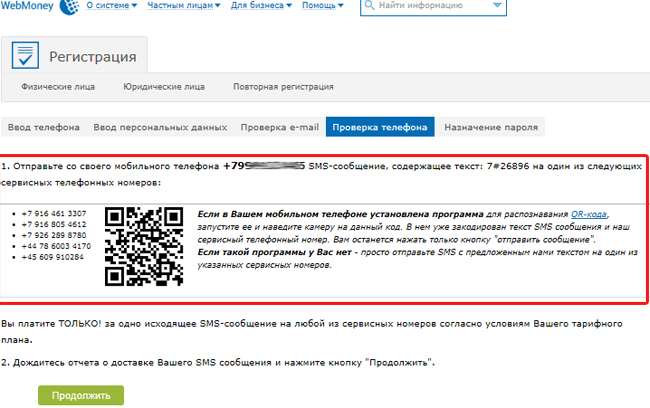
 И правильно…
И правильно…
Об авторе